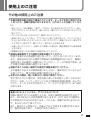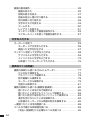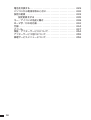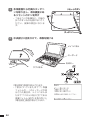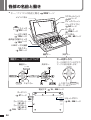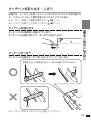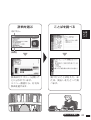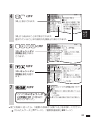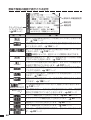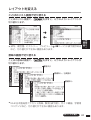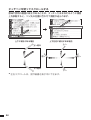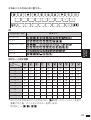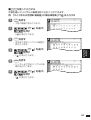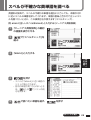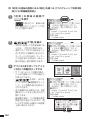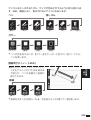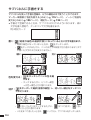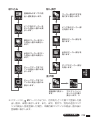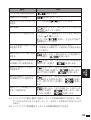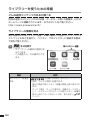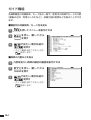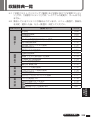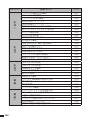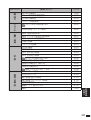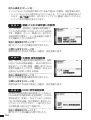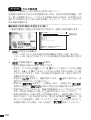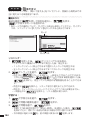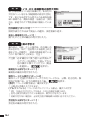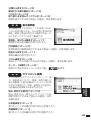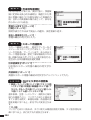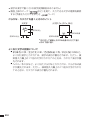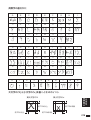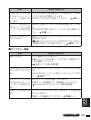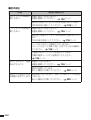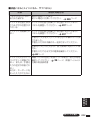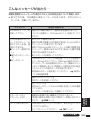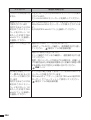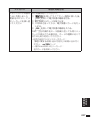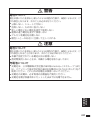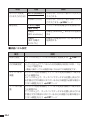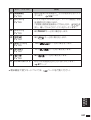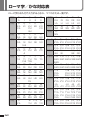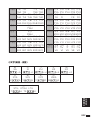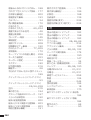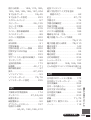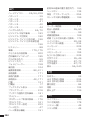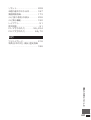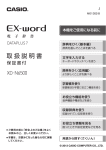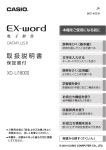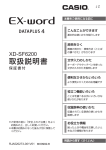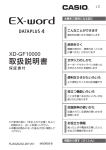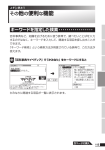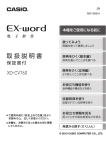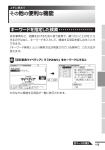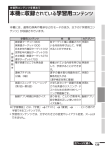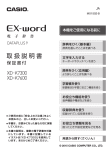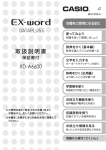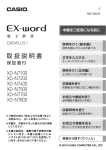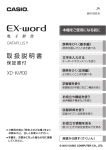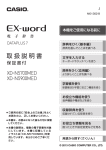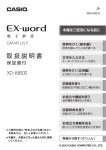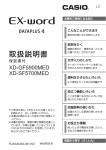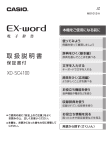Download 取扱説明書 - お客様サポート
Transcript
MO1206-A 本機をご使用になる前に 使ってみよう 例題を使って練習しましょう 取扱説明書 保証書付 辞典をひく〈基本編〉 辞典を選んでことばを調べる 文字を入力する キーボードやタッチペンを使う 辞典をひく〈応用編〉 より詳しくことばを調べる 学習帳を使う 単語帳ほか学習に役立つ機能を使う お役立ち機能を使う 音声機能や電卓などを使う ご使 用の前に「 安 全 上 のご注 意 」をよく お読みの上、 正しくお使いください 。 本書は、 お読みになった後も大切に保管して ください。 収録辞典を使う 収録されている辞典を使う お役立ち情報を見る 困ったときや設定変更などを見る 用語から探す(さくいん) © 2012 CASIO COMPUTER CO., LTD. 安全上のご注意 このたびは本機をお買い上げいただきまして、誠にあ りがとうございます。 ご使用になる前に、この「安全上のご注意」をよくお読 みの上、正しくお使いください。 危険 この表示を無視して誤った取り扱い をすると、人が死亡または重傷を負う 危険が差し迫って生じることが想定 される内容を示しています。 警告 この表示を無視して誤った取り扱い をすると、人が死亡または重傷を負 う危険が想定される内容を示してい ます。 注意 この表示を無視して誤った取り扱い をすると、人が傷害を負う危険が想定 される内容および物的損害のみの発 生が想定される内容を示しています。 絵表示の例 記号は「してはいけないこと」を意味していま す(左の例は分解禁止)。 ●記号は「しなければならないこと」を意味して います。 1 危険 電池について 電池からもれた液が目に入ったときは、すぐ に次の処置を行ってください。 1. 目をこすらずにすぐにきれいな水で洗い流す。 2. ただちに医師の治療を受ける。 そのままにしておくと失明の原因となります。 警告 使用場所について 本機を病院内や航空機内など、携帯電話の使 用が禁止されている場所では使用しないでく ださい。周辺の電子機器に影響を及ぼす恐れ があります。 また、医療用電子機器から離して使用(携帯・ 保管)してください。ペースメーカーなどをご 使用の方は、本機を胸部(胸のポケット)で使 用すると、磁力の影響を受けることがありま す。 万一異常を感じたらただちに本機を体より離 し、医師に相談してください。 2 警告 煙、臭い、発熱などの異常について 煙が出ている、へんな臭いがする、発熱して いるなどの異常状態のまま本機を使用しない でください。そのまま使用すると、火災・感 電の原因となります。すぐに次の処置を行っ てください。 1. 電源スイッチを切る。 2. USBケーブルをはずす。 3. お買い上げの販売店または「修理に関する お問い合わせ窓口」に連絡する。 火中に投入しない 本機を火中に投入しないでください。破裂に よる火災・けがの原因となります。 分解・改造しない 本機を分解・改造しないでください。感電・ やけど・けがの原因となります。 内部の点検・調整・修理はお買い上げの販売 店または「修理に関するお問い合わせ窓口」に ご依頼ください。 3 警告 電池の液もれについて 本機内で電池が液もれしたまま使用すると、 火災・感電の原因となりますので、ただちに 本機の使用をやめてお買い上げの販売店、ま たは「修理に関するお問い合わせ窓口」に連絡 してください。 電池について 電池は使いかたを誤ると、液もれによる周囲 の汚損や、破裂による火災・けがの原因とな ります。次のことは必ずお守りください。 • 分解しない、ショートさせない • 加熱しない、火の中に投入しない • 新しい電池と古い電池を混ぜて使用しない • 種類の違う電池を混ぜて使用しない • アルカリ乾電池を充電しない • 極性(+と−の向き)に注意して正しく入れる 4 警告 USBケーブルについて USBケーブルは使いかたを誤ると、傷つき や、破損による火災・感電の原因となります。 次のことは必ずお守りください。 • 濡れた手でUSBケーブルやプラグに触れない • 付属品以外の物を使用しない • 加熱したり、加工したりしない • 無理に曲げたり、ねじったり、引っ張った りしない • ケーブルやプラグが傷んだらお買い上げの 販売店または「修理に関するお問い合わせ窓 口」に連絡する • プラグを抜くときは、ケーブルのプラグを 持って抜く(ケーブルを引っ張らない) • ケーブルのプラグはコネクターの奥まで確 実に差し込む • 使用しないときは、USBケーブルのプラグ をコネクターから抜く 別売のカードの取り扱いについて 本機に別売のデータカード(microSD版)や市 販のmicroSDメモリーカードを使用する際 は、小さなお子様が飲み込まないように取り 扱いに注意してください。 5 注意 表示画面について • 液晶表示画面を強く押したり、強い衝撃を 与えないでください。液晶表示画面のガラ スが割れてけがの原因となることがありま す。 • 液晶表示画面が割れた場合、表示画面内部 の液体には絶対に触れないでください。皮 膚の炎症の原因となることがあります。 • 万一、口に入った場合は、すぐにうがいを して医師に相談してください。 • 目に入ったり、皮膚に付着した場合は、清 浄な流水で最低15分以上洗浄した後、医師 に相談してください。 磁気カードに近づけない クレジットカード、キャッシュカード、プリペ イドカードなどの磁気を帯びたものを本機に極 端に近づけないでください。 本機は磁気を帯びた部品を使用しているため、 磁気カードが使用できなくなることがあります。 重いものを置かない 本機の上に重いものを置かないでください。 バランスがくずれて倒れたり、落下してけが の原因となることがあります。 6 注意 電池について 電池は使いかたを誤ると液もれによる周囲の 汚損や、破裂による火災・けがの原因となる ことがあります。次のことは必ずお守りくだ さい。 • 本機で指定されている電池以外は使用しない • 長時間使用しないときは、本機から電池を 取り出しておく 充電池について • 充 電 池 は、 三 洋 電 機 株 式 会 社 製 の 単3形 eneloop®(エネループ)または、パナソニッ ク株式会社製の単3形充電式EVOLTA(エボ ルタ)をご使用ください。これ以外の充電池 は使用しないでください。 • 充電池の充電は、必ず専用の充電器をご使 用ください。 • 充電池を電子辞書本体にセットしたままで は充電できません。 • eneloop®、充電式EVOLTA、および各充 電池専用の充電器を使用する場合は、各製 品に付属の取扱説明書や注意書きをお読み いただき、条件を守ってご使用ください。 7 注意 ヘ ッ ド ホ ン 端 子/USBケ ー ブ ル 接 続 コ ネ ク ターへの接続 ヘッドホン端子やコネクター部には、付属品 以外のものを接続しないでください。火災、 感電の原因となることがあります。 ヘッドホンについて ヘッドホンを差し込んだまま、本機をぶらさ げたりしないでください。落下によるけがの 原因となることがあります。 音量について ヘッドホンを使うときは音量に注意してくだ さい。大音量で聞くと難聴の原因となること があります。 大切なデータは控えをとる 本機やmicroSDメモリーカードにパソコンか ら転送した内容は、パソコン側のデータも消 去せずバックアップとして保管してください。 本機の故障、修理などにより、記憶内容が消 えることがあります。 8 使用上のご注意 その他の使用上のご注意 • 本機は精密な電子部品で構成されています。データが正常に保持できな くなったり、故障の原因になりますので、以下のことに注意してくださ い。 「強い衝撃」、 「曲げ」、 「ひねり」などを加えないでください。また、 • 落としたり、 ズボンのポケットに入れたり、硬いものと一緒にカバンに入れないようにご注 意ください。 • ボールペンなど尖ったものでキー操作しないでください。 • 液晶パネル(メインパネル・サブパネル)に強い力を加えたり、ボールペンなど 尖ったもので突いたり入力したりしないでください。液晶パネルの一部はガラ スでできていますので、傷ついたり、割れることがあります。 • 分解しないでください。分解により故障した場合は、保証期間内でも有料修理 となります。 • 静電気が発生しやすい場所では使わないでください。 • 極端な温度条件下での使用や保管は避けてください。 低温では表示の応答速度が遅くなったり、点灯しなくなったりします。 また、直射日光の当たる場所や窓際または暖房器具の近くなど、極端に 温度が高くなる場所には置かないでください。ケースの変色や変形、ま たは電子回路の故障の原因になります。 • 湿気やほこりの多い場所での使用や保管は避けてください。 水が直接かかるような使用は避けるとともに、湿気やほこりにも十分ご 注意ください。電子回路の故障の原因になります。 • お手入れの際は、乾いた柔らかい布をご使用ください。 特に汚れがひどい場合は、中性洗剤に浸した布を固くしぼっておふきく ださい。なお、シンナーやベンジンなどの揮発性溶剤は使用しないでく ださい。キーの上の文字が消えたり、ケースにシミを付けてしまう恐れ があります。 液晶パネル(メインパネル・サブパネル) について 本機に使用されている液晶パネルは、非常に高精度な技術で作られて おり、99.99%以上の有効画素がありますが、0.01%以下の画素欠 けや常時点灯するものがあります。これらは、故障ではありませんの で、あらかじめご了承ください。 また、製品ごとに色味ズレ、色味ムラなどが発生する場合があります が、製品の性能であり、不具合ではありません。 9 あらかじめご承知いただきたいこと • 本書の内容については、将来予告なしに変更することがあります。 • 本書の内容については万全を期して作成いたしましたが、万一ご不審な 点や誤りなど、お気付きのことがありましたらご連絡ください。 • 本書の一部または全部を無断で複写することは禁止されています。ま • • • た、個人としてご利用になるほかは、著作権法上、弊社に無断では使用 できません。 本書および本機の使用、故障・修理などによりデータが消えたり変化し たことで生じた損害、逸失利益、または第三者からのいかなる請求につ きましても、弊社では一切その責任を負えません。 本書では「microSDメモリーカード」および「microSDHCメモリーカー ド」の名称を「microSDメモリーカード」 と呼びます。 本書に記載している画面やイラストは、実際の製品と異なる場合があり ます。また、キーおよびアイコンは、簡略化して記載しています。 (例: → 、 → ) 本機の画面に表示される字体や図について • 本機の画面に表示される字体はJIS X 0213:2004の漢字集合に • • 10 準拠したフォントを使用しています。 2004年改正で変更のあった字形に対応しています。 例 「逢」→ 「 」、「辻」→「 」 、 「飴」 → 「 」 、 「祇」 → 「 」 、 「葛」→ 「 」、「撰」→「 」など 本機の画面に表示される表・図は画面上での一覧性を重視して収録して おり、一部に簡略化されたフォントを使用しています。また、表・図以 外でも本機の表示ドット構成の都合により、簡略化された字体が表示さ れることがあります。 本機の「図から検索」や「ノート」などで表示される小さな図(サムネイル) は縮小して表示させているため、文字や線が粗く表示されるものがあり ます。 著作権に関するご注意 本機に収録した各辞典/モードの内容は、各著作物を、各編者/監修者お よび各発行所のご協力を得て編集してあります。 本機に収録した内容および本書の一部または全部を無断で転載・複写する ことは禁止されています。 また、個人としてご利用になるほかは、著作権法上、各編者/監修者、各 発行所および弊社に無断では使用できませんのでご注意ください。 各辞典/モードの著作権表記や収録語数などは、ガイド機能の「著作権」 項目で見ることができます(■辞典の凡例などを見る 164ページ)。 • 収録コンテンツの内容について • 画面表示の都合、その他の事情により、各編者/監修者や各発行所の監 • • 修に基づき、書籍版と異なる表示をした箇所があります。 また、書籍版に基づいて編集したものに関しては、社会情勢の変化な どには対応していない場合があります。 本機に収録した辞典などの各コンテンツは、それぞれの書籍版に基づい て出版社より、電子データとして作成、提供されており、その情報量故 に誤植などは避けられない場合があります。 各コンテンツ内容の著作権は出版社に帰属しておりますので、弊社にお いて、その内容を改良・改変することはできません。 それぞれのコンテンツにおける誤記、誤植、誤用につきましては、出版 社に連絡させていただいておりますので、あらかじめご了承ください。 一部のコンテンツを除き、写真・図・表・囲み記事・付録は収録されて おりません。 11 登録商標・商標の表記について 以下の用語は、それぞれ各社の登録商標または商標です。 「eneloop®」は、三洋電機株式会社の登録商標です。 Windows、Windows Vista、Windows Media は、 米 国 Microsoft Corporationの米国およびその他の国における登録商標または商標で す。 なお、本書中には、以下の用語の™マーク、®マークを明記していません。 EVOLTAはパナソニック株式会社の登録商標です。 Macintoshお よ びMac OSは、 米 国 お よ び 他 の 国 々 で 登 録 さ れ た Apple Inc.の商標です。 microSDHCロゴはSD-3C, LLCの商標です。 その他、本書や本機に掲載されている会社名・製品名は、各社の商標ま たは登録商標です。 • • • • • • この装置は、クラスB情報技術装置です。この装置は、家庭環境で使 用することを目的としていますが、この装置がラジオやテレビジョン 受信機に近接して使用されると、受信障害を引き起こすことがありま す。 取扱説明書に従って正しい取り扱いをしてください。 VCCI-B 12 目次 安全上のご注意 ・・・・・・・・・・・・・・・・・・・・・・・・・・・・・・・・・・・・・・・・・・・ 1 使用上のご注意 ・・・・・・・・・・・・・・・・・・・・・・・・・・・・・・・・・・・・・・・・・・・ 9 その他の使用上のご注意 ・・・・・・・・・・・・・・・・・・・・・・・・・・・・・・・ 9 あらかじめご承知いただきたいこと ・・・・・・・・・・・・・・・・・・・・ 10 本機の画面に表示される字体や図について ・・・・・・・・・・・・・・ 10 著作権に関するご注意 ・・・・・・・・・・・・・・・・・・・・・・・・・・・・・・・・ 11 登録商標・商標の表記について ・・・・・・・・・・・・・・・・・・・・・・・・ 12 本機をご使用になる前に 付属品を確認しましょう ・・・・・・・・・・・・・・・・・・・・・・・・・・・・・・・・・・ 17 電池について ・・・・・・・・・・・・・・・・・・・・・・・・・・・・・・・・・・・・・・ 17 USBケーブルを使ったパソコンとの接続について ・・・・・・・ 18 製品シリアルナンバーについて ・・・・・・・・・・・・・・・・・・・・・・・・ 18 初めてお使いになるときは ・・・・・・・・・・・・・・・・・・・・・・・・・・・・・・・・ 19 電源を入れる・切る ・・・・・・・・・・・・・・・・・・・・・・・・・・・・・・・・・・・・・・ 23 画面(液晶パネル)の明るさと電池寿命について ・・・・・・・・・・・・・・ 24 各部の名前と働き ・・・・・・・・・・・・・・・・・・・・・・・・・・・・・・・・・・・・・・・・ 26 タッチペンを取り出す・しまう ・・・・・・・・・・・・・・・・・・・・・・・・ 27 タッチペン使用上のご注意 ・・・・・・・・・・・・・・・・・・・・・・・・・・・・ 28 使ってみよう 使ってみよう ・・・・・・・・・・・・・・・・・・・・・・・・・・・・・・・・・・・・・・・・・・・・ 30 国語辞典で 「めいきょうしすい (明鏡止水) 」 を調べてみよう ・ 32 辞典をひく〈基本編〉 使いたい辞典を選ぶ ・・・・・・・・・・・・・・・・・・・・・・・・・・・・・・・・・・・・・・ 34 メニューから辞典を選ぶ ・・・・・・・・・・・・・・・・・・・・・・・・・・・・・・ 34 辞典/モードキーで辞典を選ぶ ・・・・・・・・・・・・・・・・・・・・・・・・ 36 使いかたの説明を見る ・・・・・・・・・・・・・・・・・・・・・・・・・・・・・・・・ 37 ことばを調べる ・・・・・・・・・・・・・・・・・・・・・・・・・・・・・・・・・・・・・・・・・・ 38 パターン1 調べたいことばの最初の何文字か入力 ・・・・・・ 39 パターン2 調べたいことばを入力後、 を押す ・ 40 パターン3 見出しをたどる ・・・・・・・・・・・・・・・・・・・・・・・・・・ 41 パターン4 複数の条件を入力して絞り込む ・・・・・・・・・・・・ 42 パターン5 画面の項目をタッチする ・・・・・・・・・・・・・・・・・・ 44 次ページに続く 13 画面の基本操作 ・・・・・・・・・・・・・・・・・・・・・・・・・・・・・・・・・・・・・・・・・・ 45 画面の見かた ・・・・・・・・・・・・・・・・・・・・・・・・・・・・・・・・・・・・・・・・ 45 説明の続きを見る ・・・・・・・・・・・・・・・・・・・・・・・・・・・・・・・・・・・・ 47 前後の見出し語に切り替える ・・・・・・・・・・・・・・・・・・・・・・・・・・ 48 別の辞典に切り替える ・・・・・・・・・・・・・・・・・・・・・・・・・・・・・・・・ 48 文字の大きさを変える ・・・・・・・・・・・・・・・・・・・・・・・・・・・・・・・・ 49 ズームする ・・・・・・・・・・・・・・・・・・・・・・・・・・・・・・・・・・・・・・・・・・ 50 レイアウトを変える ・・・・・・・・・・・・・・・・・・・・・・・・・・・・・・・・・・ 51 タッチペンを使って画面を操作する ・・・・・・・・・・・・・・・・・・・・ 53 スクロールパッドを使って画面を操作する ・・・・・・・・・・・・・・ 57 文字を入力する キーボードを使う ・・・・・・・・・・・・・・・・・・・・・・・・・・・・・・・・・・・・・・・・ 59 キーボードで文字を入力する ・・・・・・・・・・・・・・・・・・・・・・・・・・ 59 間違った文字を訂正する ・・・・・・・・・・・・・・・・・・・・・・・・・・・・・・ 67 タッチペンを使って文字を入力する ・・・・・・・・・・・・・・・・・・・・・・・・ 68 サブパネルに文字を入力する ・・・・・・・・・・・・・・・・・・・・・・・・・・ 69 メインパネルに文字を入力する ・・・・・・・・・・・・・・・・・・・・・・・・ 74 日本語ソフトキーボードで入力する ・・・・・・・・・・・・・・・・・・・・ 76 辞典をひく〈応用編〉 複数の辞典から調べる (かんたんサーチ)・・・・・・・・・・・・・・・・・・・・ 77 ひらがなで検索する ・・・・・・・・・・・・・・・・・・・・・・・・・・・・・・・・・・ 77 アルファベットで検索する ・・・・・・・・・・・・・・・・・・・・・・・・・・・・ 78 図や画像から検索する ・・・・・・・・・・・・・・・・・・・・・・・・・・・・・・・・ 78 キーワードから検索する ・・・・・・・・・・・・・・・・・・・・・・・・・・・・・・ 79 地図から検索する ・・・・・・・・・・・・・・・・・・・・・・・・・・・・・・・・・・・・ 81 複数の辞典から調べる (複数辞書検索)・・・・・・・・・・・・・・・・・・・・・・ 82 調べたいことばをかなで検索する ・・・・・・・・・・・・・・・・・・・・・・ 82 調べたいことばをアルファベットで検索する ・・・・・・・・・・・・ 83 調べたい例文や成句をアルファベットで検索する ・・・・・・・・ 83 漢字を手がかりにことばを検索する ・・・・・・・・・・・・・・・・・・・・ 84 日本語のキーワードから英語の例文を検索する ・・・・・・・・・・ 86 一度調べたことばを再度調べる ・・・・・・・・・・・・・・・・・・・・・・・・・・・・ 88 スペルが不確かな英単語を調べる ・・・・・・・・・・・・・・・・・・・・・・・・・・ 89 「見出し語検索」から正確なスペルを調べる ・・・・・・・・・・・・・・ 90 14 成句や例文を調べる ・・・・・・・・・・・・・・・・・・・・・・・・・・・・・・・・・・・・・・ 91 同じ辞典で連続してことばを調べる ・・・・・・・・・・・・・・・・・・・・・・・・ 94 別の辞典にジャンプして調べる ・・・・・・・・・・・・・・・・・・・・・・・・・・・・ 96 ジャンプ先の辞典を選択して調べる ・・・・・・・・・・・・・・・・・・・・ 96 文字や単語をタッチして素早く調べる ・・・・・・・・・・・・・・・・・・ 98 ミニ辞書を使って調べる ・・・・・・・・・・・・・・・・・・・・・・・・・・・・・・・・・・ 99 画面に2つの辞典を並べて調べる ・・・・・・・・・・・・・・・・・・・・・・・・ 102 意味の画面からさらに深く調べる ・・・・・・・・・・・・・・・・・・・・・・・・ 104 学習帳を使う 学習帳とは? ・・・・・・・・・・・・・・・・・・・・・・・・・・・・・・・・・・・・・・・・・・ 手書きで文字や図を書く ・・・・・・・・・・・・・・・・・・・・・・・・・・・・・・・・ マーカー単語帳を使う ・・・・・・・・・・・・・・・・・・・・・・・・・・・・・・・・・・ ノートを使う ・・・・・・・・・・・・・・・・・・・・・・・・・・・・・・・・・・・・・・・・・・ 付箋を使う ・・・・・・・・・・・・・・・・・・・・・・・・・・・・・・・・・・・・・・・・・・・・ 暗記カードを使う ・・・・・・・・・・・・・・・・・・・・・・・・・・・・・・・・・・・・・・ 107 108 111 116 121 124 お役立ち機能を使う 音声を聞く ・・・・・・・・・・・・・・・・・・・・・・・・・・・・・・・・・・・・・・・・・・・・ 電卓を使う ・・・・・・・・・・・・・・・・・・・・・・・・・・・・・・・・・・・・・・・・・・・・ カレンダー /時計を使う ・・・・・・・・・・・・・・・・・・・・・・・・・・・・・・・・ よく使う辞典をお気に入りに登録する ・・・・・・・・・・・・・・・・・・・・ ライブラリーを活用する ・・・・・・・・・・・・・・・・・・・・・・・・・・・・・・・・ 134 142 145 149 150 収録辞典を使う 本章の説明の見かた ・・・・・・・・・・・・・・・・・・・・・・・・・・・・・・・・・・・・ 163 ガイド機能 ・・・・・・・・・・・・・・・・・・・・・・・・・・・・・・・・・・・・・・・・ 164 収録辞典一覧 ・・・・・・・・・・・・・・・・・・・・・・・・・・・・・・・・・・・・・・・・・・ 165 お役立ち情報を見る 困ったときは ・・・・・・・・・・・・・・・・・・・・・・・・・・・・・・・・・・・・・・・・・・ こんなときには ・・・・・・・・・・・・・・・・・・・・・・・・・・・・・・・・・・・・ こんな症状が起こったら… ・・・・・・・・・・・・・・・・・・・・・・・・・・ こんなメッセージが出たら… ・・・・・・・・・・・・・・・・・・・・・・・・ リセットするときは ・・・・・・・・・・・・・・・・・・・・・・・・・・・・・・・・・・・・ 215 215 220 225 228 次ページに続く 15 電池を交換する ・・・・・・・・・・・・・・・・・・・・・・・・・・・・・・・・・・・・・・・・ パソコンから電源を取るときは ・・・・・・・・・・・・・・・・・・・・・・・・・・ 設定の変更 ・・・・・・・・・・・・・・・・・・・・・・・・・・・・・・・・・・・・・・・・・・・・ 設定変更をする ・・・・・・・・・・・・・・・・・・・・・・・・・・・・・・・・・・・・ キー/アイコンの名前と働き ・・・・・・・・・・・・・・・・・・・・・・・・・・・・ ローマ字/かな対応表 ・・・・・・・・・・・・・・・・・・・・・・・・・・・・・・・・・・ 仕様 ・・・・・・・・・・・・・・・・・・・・・・・・・・・・・・・・・・・・・・・・・・・・・・・・・・ さくいん ・・・・・・・・・・・・・・・・・・・・・・・・・・・・・・・・・・・・・・・・・・・・・・ 保証・アフターサービスについて ・・・・・・・・・・・・・・・・・・・・・・・・ アフターサービス窓口について ・・・・・・・・・・・・・・・・・・・・・・・・・・ 修理サービスメニューについて ・・・・・・・・・・・・・・・・・・・・・・・・・・ 16 229 232 233 235 238 242 244 247 254 255 256 付属品を確認しましょう ご使用になる前に、以下の付属品がそろっているか確認してください。 • アルカリ単3形乾電池 2本 • USBケーブル(パソコンやプロジェクターと接続するときに使用します 18、161ページ) す 27ページ) お買い上げになった商品(特別梱包商品な ど)によっては、付属品が異なる場合があ ります。 電池について • 本機はアルカリ乾電池および充電池(eneloop (エネループ)および充電 ® • • • • 式EVOLTA(エボルタ) )に対応しています。指定以外の電池を本機に使 用しないでください。電池の特性と本機の仕様の不一致により、所定の 電池寿命を満たさなかったり、誤動作の原因となることがあります。 充電池および充電器は商品に付属しておりません。充電池および充電器 は電器店、量販店などでお買い求めください。 本機に付属の電池は、自己放電によりいくらか消耗している場合があ り、 「仕様」 ( 244ページ)に記載されている使用時間に満たないうち に寿命となることがあります。 ご使用方法やmicroSDメモリーカードの種類/使用状況によっては、電 池寿命が著しく短くなることがあります。 音声再生中、使用状況(電池消耗状態、室温など)によっては、電源が一 度切れた後に「電池設定」画面となることがあります。この場合、早めに 電池を交換してください( 229ページ)。 17 本機をご使用になる前に • 専用ヘッドホン • タッチペン(本体裏面に収納されていま USBケーブルを使ったパソコンとの接続について 本機は単体でご使用できます。 付属のUSBケーブルを使ってパソコンから電源を取ることもできます (USB給電※ 232ページ)。 ※充電池を充電する機能ではありません。 また、弊社電子辞書用の別売の追加コンテンツ・テキストファイル・音声 データを本機に取り込むこともできます (パソコンと通信)。 パソコンと通信する場合は、パソコンに専用ソフト(USBドライバーを 含む)をインストールする必要があります。専用ソフトをインストール しないでパソコンと通信すると、誤動作の原因になります。 パソコンとの通信や専用ソフトについて、詳しくは「ライブラリーを活 用する」 ( 150ページ)をご覧ください。 • • 製品シリアルナンバーについて 本機の電池ボックス内に記載されている 製品シリアルナンバー(数字とアルファ ベットの組み合わせ15桁)は、オンライ ンサービス登録の際に必要となります。 電池を入れる前に以下に控えておいてく ださい。 製品の紛失盗難時に“製品の特定”を保 証するものではありません。 オンラインサービスにつきましては、 以下のホームページをご覧ください(別 途メールアドレスが必要です)。 http://casio.jp/exword/register/ 数字とアルファベットを間違えないよ うご注意ください。 /」 (ゼロ)と「O」 (オー) ・「Q」 (キュー) 、 「0 「1」 (イチ)と「I」 (アイ)、 「8」 (ハチ)と「B」 (ビー) • XXXXXXXXXXXXXXX • • シリアルナンバー控え 18 シリアルナンバー 初めてお使いになるときは 本機を使用する前に、付属のアルカリ単3形乾電池2本を入れてください。 1 電池ブタを取り外す 2 ヵ所の 部分を押しながら 矢印の方向へスライドさせます。 本機をご使用になる前に 2 乾電池2本を入れ、電池ブタ を取り付ける ① 電池の(−)極側をバネに押し 付けながら 取り出し用 リボン ② 取り出し用リボンの上に電池 が載るようにして、 (+)極側 をケースに押し込みます。 正しくセットされた状態 • バネがはみ出ていない • 取り出し用リボンが電池の下にもぐ り込んだりせず、まっすぐ上に出て いる • 電池の極性(+−)が間違っていない ③ 本体に電池ブタを取り付けます。 次ページに続く 19 3 本体裏面から付属のタッチペ リセットボタン ンを取り出し、本体裏面にあ るリセットボタンを押す • つまようじや鉛筆など、先端の 折れやすいものを使わないでく だ さ い。 故 障 の 原 因 に な り ま す。 タッチペン 4 中央部分に指をかけて、本機を開ける メインパネル キーボード 矢印キー サブパネル 「電池設定」画面が表示されます。 •「 表 示( メ イ ン ま た は サ ブ )保 護 フィルムが... 」のメッセージが表 示された場合は、メインパネルま たはサブパネルに貼り付けてある 保護フィルム(別売)を取り除くと 「電池設定」画面が表示されます。 20 5 「●アルカリ電池[単3 LR6]」 になっていることを確認する 6 本機をご使用になる前に 付属のアルカリ乾電池ではなく、市 販のeneloop®(エネループ)を入れ た場合は 「●充電池 [単3 eneloop®] 」 に、充電式EVOLTA(エボルタ)を入 れた場合は「●充電池[単3 充電式 EVOLTA] 」に、 または を押 して変更してください。 市販のアルカリ乾電池EVOLTA(エ ボルタ)を入れた場合は、 「●アルカ リ電池[単3 LR6]」にしてくださ い。 を押す 時刻設定の画面が表示されます。 7 日付・時刻を設定する を押す、またはタッ チペンでタッチして設定項目を選ん だ後、メインパネルに表示されてい るキーをタッチして設定します。 例)2012年9月20日 16:30に設定する ①「年」の下 2 桁が選ばれていると き に【1】【2】 と タ ッ チ し て、 「2012」 (年)と入力します。 • 設定範囲は、2001年∼ 2099 年です。 ② を押して月の数字を選びます。 • ま た は「 月 」の 左 に あ る 数 字 を タッチします。 次ページに続く 21 ③【9】をタッチして、「9」 (月) と入力します。 ④ ②・③と同じように操作して、「20」 (日)・ 「16」 (時) ・ 「30」 (分)の順に入力します。 •【12/24】をタッチするごとに、12時間制と24時間制が切 り替わります。 • 12時間制の時刻を設定するときは、 【AM】 (午前)または 【PM】 (午後)をタッチしてから時刻を入力してください。 • 時 刻 の 設 定 範 囲 は、24時 間 制 の と き「0:00 ∼ 23:59」 、 12時間制のとき「AM 12:00 ∼ PM 11:59」 です。 8 を押す • または時刻設定の画面で【保存】 をタッチします。 • メニュー画面が表示されます。 • 時刻設定の画面で【中止】または 【戻る/リスト】をタッチすると、 設定を変更せずにメニュー画面 になります。 • タ ッ チ ペ ン は、 紛 失 防 止 の た め、使い終わったら元の収納部 に戻してください( 27ペー ジ) 。 • 日付や時刻を間違って設定した場合は、「カレンダー /時計を使う」 ( 145ページ)をご覧になり、設定し直してください。 • 液晶パネルの明るさなど電子辞書の設定を変更することができます ( 233ページ)。 • 辞典をひく操作の前に、必ず59ページをお読みの上、かな文字の入れ かたをご確認ください。工場出荷時には「ローマ字かな入力」方式に設定 されています。 22 電源を入れる・切る 本機は、開け閉めすることで電源の入・切が自動でできるようになってい ます。 本機の開けかた 本機をご使用になる前に 中央部分に指をかけて、開けます。 電源を入れる 本機を開けると、自動的に電源が入ります。 • 前回電源を切ったとき(または自動的 に切れたとき)と同じ画面が表示され ます。 電池の無駄な消耗を避けるため、電 源が入った状態で数分間何も操作を しないと、自動的に電源が切れます (オートパワーオフ 233ページ)。 を 電源が切れているときに 押すと電源が入ります。 • • 辞典/モードキー 電源を入れるとともに、希望の辞典を表示させるには 電源が切れているときに、辞典/モードキー( 34ページ)の中から希望 の辞典のキーを押します。 電源を切る 本機を閉じると、自動的に電源が切れます。 を押すと電源が切れます。 • 電源が入っているときに 23 画面(液晶パネル)の明るさと電池寿命について 本機では、画面(メインパネルおよびサブパネル)の明るさを5段階で設定 できます(お買い上げ時は 「3」 に設定されています) 。 約30秒間何も操作をしないと、画面が暗く(明るさ1)なります。このと き何か操作をすれば、画面は元の明るさになります。 画面の明るさ・画面が暗くなるまでの時間(点灯時間)は、変更すること ができます( 234ページ)。 サブパネルの明るさと点灯時間は、メインパネルに連動します。 音声を再生しているときは、点灯時間を過ぎても画面は暗くなりません ( 137ページ)。 • • • メニュー画面右上のアイコンで、電池の残量を確認できます。 電池残量アイコン 電池残量3 電池残量2 電池残量1 • 電池残量0になると、電源が切れ画面が消えます。 • 電池残量1のときは、操作が正しく行えない、途中で電源が切れるなど の可能性がありますので、電池の交換をお勧めします。 • USBケーブルを使ってパソコンから電源を取っているときは、電池残 量 ア イ コ ン の 横 にUSB給 電 中 ア イ コ ン( )が 表 示 さ れ ま す ( 232ページ)。 24 電池寿命について ご使用の電池により、電池寿命は異なります。また、音声機能を頻繁に 使ったり、画面の明るさ設定を明るくしたり、点灯時間を長く設定して使 用すると、電池寿命は短くなります。 電池 画面明るさ 電池寿命※2 1時間中 入力・検索4分間/ス ※1 ピーカーで1分音声出力/英和辞 典の訳画面55分間表示 を繰り 返したとき 約70時間 スピーカーまたはヘッドホンで音 明るさ3 声出力を繰り返したとき 明るさ5 約15時間 eneloop® 1時間中 入力・検索4分間/ス ※1 ピーカーで1分音声出力/英和辞 典の訳画面55分間表示 を繰り 返したとき 本機をご使用になる前に アルカリ 乾電池 使用条件 約5.5時間 約60時間 充電式 EVOLTA ※1 画面の明るさ3で、表示状態になった30秒後に暗くなる場合。 ※2 新品のアルカリ乾電池または満充電にした新品の充電池(eneloop®または 充電式EVOLTA) を、25℃の場所で使用した場合。 電池寿命は、おおよその目安です。 25 各部の名前と働き • キー/アイコンの名前と働き 238ページ スクロールパッド 57ページ メインパネル クイックパレット (ハードアイコン) 54ページ スイッチ キーボード 238ページ 23ページ ヘッドホン端子 135ページ サブパネル 28、69ページ 音声出力切替スイッチ 135ページ USBケーブル接続 コネクター 18ページ 機能キー 機能キー/矢印キーについて 機能キー 矢印キー キーの押しかた 矢印キー キーに印刷されている文字や マークの部分を押します。 さらに検索 ヒストリー ジャンプ ガ イド 上 の 図 で は ジャンプ を ガ イド 押しています。 スピーカー 電池ブタ 19、229ページ タッチペン 27ページ カードスロット (挿入部)1 カードスロット (挿入部)2 155、157ページ 26 リセットボタン 20、228ページ タッチペンを取り出す・しまう 本機では、タッチペンを使ってメインパネルやサブパネルに文字を書いた り、パネルにタッチして操作を進めたりすることができます。 タッチペンを使って画面を操作する 53ページ タッチペンを使って文字を入力する 68ページ • • 本機をご使用になる前に タッチペンを取り出す タッチペンは本体裏面に収納されています。 タッチペンの先端に指をかけ、まっすぐ引き出します。 タッチペンをしまう タッチペンの先端をまっすぐ押し込むようにしてしまいます。 突起を上にして (見えるように) 、 しっかりと奥まで入れてください。 突起 突起 • タッチペンをなくさないように注意してください。 27 タッチペン使用上のご注意 • メインパネルやサブパネルにタッチするときは、力を入れる必要はあり ません。 • パネルの表面を強く押したり、力を込めて入力したりしないでくださ い。パネルにひびが入ったり、割れたりすることがあります。 • メインパネルにタッチするときは、画面の背側に手を添えてください。 メインパネル サブパネル • タッチした文字やアイコンが正しく認識されない(反応しない)ときや、 タッチペンでタッチする位置と表示される手書き文字が微妙にずれてい るときは、メインパネル調整またはサブパネル調整を行ってください ( 237ページ)。 例) 反応しない • サブパネルに表示されるアイコン は、使用できない状態のときは表 示が薄くなります。 28 手書き文字がずれる パネル保護フィルム使用時のご注意 • • • • 対処の方法 保護フィルムを一度はがして、正常に動作するか確認してください。 保護フィルム貼り付け時のご注意 ■ 保護フィルムがパネル枠の下に入り込んでいないか メインパネル サブパネル • 保護フィルムは、パネルの枠内に正しく貼り付けてください。 ■ 保護フィルムとパネルの間に “異物” が入り込んでいないか メインパネル サブパネル 異物 異物 • 異物が入り込まないように、注意して貼り付けてください。 29 本機をご使用になる前に 別売のパネル保護フィルムを本機にお使いの場合、貼り付けている状態に よっては、以下の症状が起こることがあります。 正常に動作しない(ロックする/フリーズする) キーボードを押しても反応しない タッチした文字やアイコンが正しく認識されない 手書きした文字がずれる 使ってみよう 初めて お使いになるときは 最初に、 「初めてお使いになるときは」の準備を済ませ ておきます。 19 ∼ 22ページ 本機を開ける 「メイキョウシスイ (明鏡止水)」って、 どういう意味だっけ? 新聞やテレビを見ていると き、ふと耳にしたことばが気 になることはありませんか? エクスワードならば、その場 で解決! 30 開けると、自動的に電源が 入ります。 辞典を選ぶ ことばを調べる 使って みよう カテゴリー 辞典名 辞典はカテゴリー(分類)ご とに分かれています。 メニュー画面から、好きな 辞典を選びます。 調べたいことばを入力、ま たは、見出しをたどって調 べます。 次ページに続く 31 国語辞典で「めいきょうしすい(明鏡止水)」を調べてみよう 使用キー (めいきょ) 1 を押す メニュー画面が表示されない を 場合は、もう一度 押します。 「国語系1」が選ばれていま す。 選ばれている項目の背景に はカーソル(■)が付きま す。 2 を押す 「明鏡国語辞典」を選びます。 3 を押す 「明鏡国語辞典」の最初の画面 が表示されます。 32 「国語系1」が選ばれていない場合は、 を押して選びます。 4 と押す 「め」と表示されます。 使って みよう 「め」から始まることばが表示されます。 選ばれていることばの説明の先頭部分が表示されます。 5 と押す 「めいきょう-しすい 【明鏡止水】」が表示 されます。 6 を押す 「めいきょう-しすい 【明鏡止水】」を選び ます。 7 を押す これで「めいきょう-しす い【明鏡止水】」の意味が 表示されました。 • 使う辞典に迷ったら、「複数の辞典から調べる」をお試しください。 「かんたんサーチ」 (77ページ) 、 「複数辞書検索」 (82ページ) 33 使いたい辞典を選ぶ 本機に収録されている辞典を選ぶには、 メニューから選ぶ方法、辞典/ モードキーを押して選ぶ方法、タッチペンを使って選ぶ方法があります。 メニューからは、本機に収録されている辞典や便利な機能(学習帳を除 く)を選ぶことができます。 辞典/モードキーに登録されている辞典を選ぶ 36ページ タッチペンを使って辞典を選ぶ 55ページ 使う辞典に迷ったら(複数の辞典から調べる (かんたんサーチ) ) 77ページ • • • • 辞典/モードキー 矢印キー メニューから辞典を選ぶ 1 本機を開ける • 電源が入り、前回電源を切る直前の画面が表示されます。 2 を押す メニュー画面 • メニュー画面が表示されます。 辞典一覧 「国語系1」 「英語系」 などの カテゴリー (分類) 34 3 でカテゴリーを選び、 で辞典を選ぶ 「英語系」の辞典を探す ➜ 4 「プログレッシブ和英中辞典」 を選ぶ を押す • 選んだ辞典の最初の画面が表示されます。 • 辞典名に アイコンが付いているものは、類似しているコンテンツが で目的の辞典を選び、 を 集められています。 押してください。 • を押して、別の辞典を探すことができます。 • 辞典一覧で、辞典名の頭にあるアルファベットのキーを押して辞典を選 ぶ(最初の画面を表示させる)こともできます。 メニューの文字サイズを変える メニュー画面で、 を押すごとに、文字サイズが切り替わります。 ➜ ➜ • 辞典の一覧に続きがあるときは、拡大画面右上に↓マークが表示されま す。 を押すと、画面単位で上または下に送ることができます。 35 辞典をひく ︿基本編﹀ 「英語系」の辞典一覧 辞典/モードキーで辞典を選ぶ 辞典/モードキーには、あらかじめよく使われそうな辞典が登録されてい ます。1つのキーには、2つの辞典が登録されています。 キーを一度押すと1つ目の辞典の最初の画面になります。もう一度押す と2つ目の辞典の最初の画面になります。 • 例 を押す • 一度押すと「広辞苑」の最初の画面、もう一度押すと「明鏡国語辞典」の最 初の画面になります。 を押し、離してから を押すと、2つ目の辞典(ここでは 「明鏡国語辞典」)の最初の画面が直接表示されます。 • ■「お気に入り」 「ライブラリー」 とは 辞典/モードキーには、 キーもあります。 これらには、お買い上げいただいたときには何も登録されていません。 お客様のお好みで、お気に入りの辞典を登録したりパソコンのテキストを 登録したりします。 「お気に入り」に好きな辞典を登録 149ページ 「ライブラリー」にパソコンから電子の本やテキストファイル、音声デー タを転送して登録 150ページ 「ライブラリー」でmicroSDメモリーカードの写真を表示・登録 158ページ • • • 36 使いかたの説明を見る 辞典の最初の画面では、画面左端に あるクイックパレット(ソフトアイ コン) 【入力ガイド】をタッチすると、 画面下部に ガイダンス( 操作補助説 明)が表示されます。 【入力ガイド】をもう一度タッチする とガイダンスは消えます。 辞典をひく ︿基本編﹀ クイックパレット (ソフトアイコン) ( 53ページ) 入力できる文字の種類 ( 68ページ) ガイダンス 37 ことばを調べる 辞典を選択したら、辞典の 「最初の画面」 が表示されます。 調べたいことばを入力したり、目次感覚で希望の見出しを選んだりして辞 典の中へと入っていきます (検索します)。 国語辞典の場合 百科事典の場合 収録辞典のほとんどで、 「最初の画面」の使いかた(検索のしかた)は5つの パターンのどれかにあてはまります。 パターン1:調べたいことばの最初の何文字か入力 39ページ を押す パターン2:調べたいことばを入力後、 40ページ パターン3:見出しをたどる 41ページ パターン4:複数の条件を入力して絞り込む 42ページ パターン5:画面の項目をタッチする 44ページ • 辞典ごとにどの検索パターンにあてはまるのか、またこれらの検索パ ターンにあてはまらない場合の検索のしかたは、 「収録辞典を使う」 ( 163ページ∼)で個別に説明しています。 それぞれの辞典で、日本語の入力が必要なときは「かな入力」に、アル ファベットの入力が必要なときは「アルファベット入力」に、自動的に切 り替わります。 • 38 パターン1 調べたいことばの最初の何文字か入力 調べたいことばの最初の何文字か入力するだけで検索結果の画面に切り替 わります(すぐ出るサーチ)。 「すぐ出るサーチ」の機能をオフにする 233ページ • 例 「炙り出す」 (あぶりだす)ということばの意味を調べる (明鏡国語辞典) • 「明鏡国語辞典」 は、メニューの 「国語系1」 の中にあります。 1 で「見出し語検索」を選 ぶ 辞典をひく ︿基本編﹀ 2 「あ」と入力する •「あ」で始まることばの一覧と説 明の画面に切り替わります。 • キーボードを使った文字入力 59ページ • タッチペンを使った文字入力 68ページ 3 「ぶり」と入力する 「あぶり」と入力したところで、 一覧に「あぶりだす【炙り出す・ 焙り出す】」が現れます。 4 で「あぶりだす【炙り 出 す ・ 焙 り 出 す 】」を 選 び、 を押す • 意味が表示されます。 39 パターン2 調べたいことばを入力後、 調べたいことばを全部入力してから を押す を押して、検索する方法です。 例 「happy」という語を使った例文を調べる(英会話とっさのひとこと辞典) • 「英会話とっさのひとこと辞典」は、メニューの「英会話」の「 英会話 ひとこと辞典」の中にあります。 1 で「 C 例文検索(英単 語から探す) 」 を選ぶ • または、 C を押します(見出し の頭にアルファベットがあると きは、そのキーを押して先に進 むことができます)。 2 を押す • アルファベット入力の状態にな ります。 3 「happy」と入力する • キーボードを使った文字入力 • タッチペンを使った文字入力 4 59ページ 68ページ を押す • あてはまる例文の一覧が表示さ れます。 「↓」があるときは、いま表示されている 例文の先(下) にさらに続きがあります。 5 び、 で調べたい例文を選 を押す • 例文が表示されます。 40 パターン3 見出しをたどる 辞典によっては、あらかじめ用意されている目次を追っていくだけで目的 の情報にたどりつくことができます。 例 英語の会話表現を調べる(英会話とっさのひとこと辞典) • 「英会話とっさのひとこと辞典」は、メニューの「英会話」の「 ひとこと辞典」の中にあります。 1 で「 を選び、 英会話 場面から探す」 を押す 辞典をひく ︿基本編﹀ • または、 を押します(見出し の頭にアルファベットがあると きは、そのキーを押して先に進 むことができます)。 2 で「 [A]毎日の生活で つ か う ひ と こ と 」を 選 び、 を押す 3 引き続き、 で見出しを選び、 を押す • ここでは、「[A]家のなかで」→「[A]起きてから出かけるまで」を選んでい きます。 4 調べたいことばが表示された ら、 び、 でそのことばを選 を押す • 会話表現が表示されます。 41 パターン4 複数の条件を入力して絞り込む 複数のキーワードや、ことばと数字など、いくつかの条件を入力して検索 する方法です。 例 「志」について調べる(新漢語林) • 「新漢語林」 は、メニューの 「国語系1」 の中にあります。 • 「志」 という漢字の部首は 「心 (こころ) 」 です。また、総画数は 「7」 です。 これらを手がかりに、漢字を調べます。 1 で「 C 単漢字を読み/ 画 数 か ら 探 す 」を 選 び、 を押す • または、 C を押します(見出し の頭にアルファベットがあると きは、そのキーを押して先に進 むことができます)。 2 で「部首読み」の 欄に移動し、 「こころ」と入力 を押す した後、 • あてはまる部首の一覧が表示さ れます。 3 42 で「心」を選び、 を押す 4 で「総画数」の欄 に移動し、 「7」 と入力する • 数字は、キーボードの一番上の 列にあります。 5 を押す 6 辞典をひく ︿基本編﹀ • 条件を満たす漢字が一覧で表示 されます。 で「志」を選び、 を押す • 説明が表示されます。 • 音読みまたは訓読みがわかっている場合は、「音訓読み」の欄に読みを入 力して調べることもできます。 171ページ)がわかっ ている場合は、それぞれ「部首画数」 、 「部首内画数」の欄に入力して調べ ることもできます。 「部首読み」 、「部首画数」で検索した場合は、部首の一覧画面も表示さ で部首を選び、 を押してください。 れます。 •「志」の部首画数、部首内画数(部首以外の画数 • 43 パターン5 画面の項目をタッチする メインパネルに表示されている項目をタッチペンでタッチして検索する方 法です。 例 「白川郷」について調べる(ブリタニカ国際大百科事典) • 「ブリタニカ国際大百科事典」 は、メニューの 「生活1」 の中にあります。 1 タッチペンで「地図から検索」 を2回タッチする • または、 を選び、 で「地図から検索」 を押します。 2 「おもな世界遺産」を2回タッ チする • または、 な世界遺産」を選び、 を押します。 で「おも 3 【日本】をタッチする 4 【白川郷】をタッチする • サブパネルに説明が表示されま す(辞典や検索方法によっては 表示されない場合もあります)。 • 続いて を押すと、メイ ンパネルにその項目の説明が表 示されます。 44 画面の基本操作 画面の表示内容、ことばの意味や解説を見るための基本操作について、説 明します。 画面の見かた リスト(一覧)とプレビュー 辞典をひく ︿基本編﹀ 調べたいことばの文字を入力すると、 入力中の文字に該当する候補のリス トが表示されます (すぐ出るサーチ) 。 また、選ばれている候補のことばの 意味、解説の一部が画面右側または 下側に表示されます(プレビュー)。 リスト画面のレイアウトを変える 51ページ • リスト プレビュー リスト件数と画面の続き表示 リ ス ト 件 数 表 示 は、 候 補 が 1000件以下のときに、候補 の総数とその中での順番を 示します。 ↑↓記号は、画面の上下に続 きがあることを示します。 説明の続きを見る 47ページ • リスト件数表示 ↑↓記号 45 意味や解説の画面で表示される記号 成句または複合語記号 解説記号 用例記号 クイックパレット (ソフトアイコン) ( 53ページ) 記 号 意 味 そのことばの解説(図など)が収録されていることを示しま す。 104ページ 「新漢語林」で、調べている漢字を含む熟語が収録されてい ることを示します。 104ページ 調べている単語を使った成句や複合語が収録されているこ とを示します。 104ページ は機種によっては、追加コンテンツ使用時に表示されます。 英語系の辞典などで、調べている単語を使った用例が収録 されていることを示します。 104ページ このマークの右または下の内容が、 ネイティブの発音によ る音声で聞けることを示します。 137ページ この表示が出た場合、ネイティブによる発音で音声を聞く ことができます。 137ページ この表示が出た場合、合成音声による発音を聞くことがで きます。 140ページ 画面の中に英単語があって、発音を聞く操作をすると表示 されます。 138ページ など、 どの言語の発音のルールに従って発音されるかを示します。 140ページ 言語を示す記号 同じ辞典の中に、そのことばを含む別のことばや、関連項 目などが収録されていることを示します。 94ページ ジャンプ機能を使うと表示されます。 95、96ページ ヒストリーサーチ機能を使うと表示されます。 88ページ 画面をズームすると表示されます。 50ページ ガイド機能を使うと表示されます。 164ページ 絞り込み/語順指定検索の使用時、表示のしかたを示しま す。 93ページ 46 説明の続きを見る 意味や説明が画面に収まりきらない とき、画面右上に↑↓←→が表示さ れます。 キーを使って表示内容を上下左右に 動かす(スクロールする)ことができ ます。 働き 辞典をひく ︿基本編﹀ キー 1行ずつ上または下へと送る (行送り) 押し続けると、早く送ることができます。 画面単位で上または下へと送る (ページ送り) 左または右へ送る • タッチペンを使ってスクロールする場合 56ページ • スクロールパッドを使ってスクロールする場合 57ページ • クイックパレット(ハードアイコン)で操作する場合 54ページ サブパネルに解説が表示されているとき を押す、またはサブパネル内 「ブリタニカ国際大百科事典」で「白川 郷」 を検索した画面 ( 44ページ) の【▲】 【▼】をタッチすると、サブパ ネル内の解説が1行ずつ上下に送ら れます。 サブパネルに表示している解説は、 特に説明がない限り、文字の大きさ やレイアウトを変えることなどス クロール以外の操作はできません。 などの記号も、特に説 また、 明がない限り、タッチしても動作し ません。 を押すと、メインパネル に解説が表示されます。 • • 47 前後の見出し語に切り替える ことばの意味が画面に表示されているとき、1つ前、1つ後の見出し語に 簡単に切り替えることができます。 キーを使って切り替える を押し、離してから を押します。 ➜ ➜ サブパネルを使って切り替える 【前見出し】または【次見出し】をタッチします。 ・ 表示している画面によっては、 【前の図へ】 ・ 【次の図へ】 、 【 前ページへ】 などと表示されることがあります。 【 次ページへ】 • 使 用 で き な い ア イ コ ン は、 表示が薄くなります。 別の辞典に切り替える を押してメニューに切り替える、または、辞典/モードキーを押し て、別の辞典を選びます。 使いたい辞典を選ぶ 34ページ • 48 文字の大きさを変える 意味や解説の画面や、リスト表示・プレビュー表示( で、文字の大きさを変えることができます。 45ページ)の画面 を押すごとに、3段階に切り替わります。 • • * 変更できないコンテンツもあります(リスニングが主な学習用コンテンツ)。 • かんたんサーチ・複数辞書検索・付箋・マーカー単語帳などのリスト 画面 • サブパネルの文字サイズは、変更できません。 • 本書の画面は、特に記述がない限り、24ドット表示時のものです。 日本語系の辞典の場合 を押すごとに、以下のように切り替わります。 24ドット (全角 20文字×9行) 表示 48ドット (全角 10文字×5行) 表示 16ドット (全角 30文字×13行) 表示 49 辞典をひく ︿基本編﹀ • 以下の例は、それぞれ罫線入りのレイアウト( 51ページ)の場合で す。 解説(表や図)を表示している画面や、変更できないコンテンツもありま す。 以下の画面では、16ドット←→24ドットの2段階で切り替わりま す。 • 韓国語や中国語(これらの言語の辞典の非収録機種では、追加コンテ ンツの利用時) • 学習用コンテンツ* ( 165ページ) 英語・外国語系の辞典の場合 • を押すごとに、以下のように切り替わります。 日本文学1000作品や本機に転送したテキスト( 150ページ)も、以下の 。 ように切り替わります ( 「ルビ表示設定」 が 「OFF」 のとき 236ページ) 16ドット (全角 30文字×13行) 表示 24ドット (全角 20文字×9行) 表示 12ドット (全角 40文字×17行) 表示 ズームする 意味や解説の画面で、行単位で文字を拡大することができます。 サブパネルの【 ズーム】をタッチすると、 画面の1行目がズーム表示されます。 • ズームを終了するときは、 を押します。 • 文字のサイズを48ドットまで拡大で • • • 50 きる辞典で文字サイズを16ドットに し て い る 場 合( 49 ペ ー ジ )は、 ズーム中にもう一度同じ操作をする とさらにズームすることができます。 ズ ー ム 表 示 中 は、 ジ ャ ン プ( 94、96、100ページ)、ページ送 りなどはできません。 文字の大きさ( 49ページ)を最大にしているとき、解説(図や表)を見 ているときは、ズームできません。 を押すと、ズーム表示の行が切り替わります。 レイアウトを変える ことばのリスト画面で切り替える ことばのリスト画面で、 切り替わります。 を押すと、以下のようにレイアウトが ➜ ➜ 辞典をひく ︿基本編﹀ • 成句、複合語、ヒストリー、プレビュー( 45ページ)に表や図がある など、切り替えができない画面もあります。 意味の画面で切り替える ことばの意味の画面で、 切り替わります。 を押すと、以下のようにレイアウトが 罫線入り 罫線なし、行間狭く 罫線なし • NHK日本語発音アクセント辞典、解説(表や図)、ガイド機能、学習用 コンテンツなど、切り替えができない画面もあります。 次ページに続く 51 ■縦書きで表示する 日本文学1000作品、国語名作集(古文・現代文/漢文)※、本機に転送し た日本語のテキストファイル( 150ページ)では、2種類の縦書きのレ イアウトに切り替えることができます。 ※ 「国語名作集(漢文)」では、「縦書き(横配置) 」と「縦書き(縦配置) 」のみ切り替 わります。 縦書き(横配置) 縦書き (縦配置/ブックスタイル表示) 横書き (罫線なし、 行間狭く) 横書き (罫線なし) 横書き (罫線入り) ■縦配置で表示する 世界文学1000作品、本機に転送した英語/中国語/韓国語のテキストファ イル( 150ページ)では、以下のような縦配置(横書き)のレイアウトに 切り替えることができます。 縦配置(横書き) 横配置 (横書き罫線なし、行間狭く) 横配置 (横書き罫線なし) 横配置 (横書き罫線入り) • 縦書きおよび縦配置のレイアウトでは、「さらに検索」、「ズーム」はでき ません。 • 日本文学1000作品などのコンテンツやテキストファイルを表示してい る と き は、 サ ブ パ ネ ル か ら「 し お り 」 ( ( 116ページ)を使うことができます。 52 190 ペ ー ジ )と「 ノ ー ト 」 タッチペンを使って画面を操作する 付属のタッチペンで画面をタッチして、操作を進めることができます。 タッチペン使用上のご注意 28ページ クイックパレット(ソフトアイコン)で操作する 各辞典や機能を使っているときに、他に動作をさせる機能がある場合、メ インパネルの左端にクイックパレット(ソフトアイコン) が表示されます。 ソフトアイコンは、タッチペンでタッチしてください。 • 辞典をひく ︿基本編﹀ クイックパレット (ソフトアイコン) • • • クイックパレット(ソフトアイコン)は、お使いの機能や状態により変わ ります。操作は、各機能のページで説明します。 本書では、キーボードとソフトアイコンのどちらを使っても操作できる 機能は、主にキーボードの操作を例に説明しています。また、サブパネ ルとソフトアイコンのどちらを使っても操作できる機能は、主にサブパ ネルの操作を例に説明しています。 メニュー・ライブラリー・電卓・本機に転送したテキストファイルの画 面など、クイックパレット(ソフトアイコン)が表示されないものもあり ます。 53 クイックパレット(ハードアイコン) で操作する キーボードのキーを押す代わりに、メインパネルの右端にあるクイックパ レット(ハードアイコン)をタッチペンでタッチして、素早く操作すること ができます。 ① ② ③ ④ ⑤ ⑥ ハードアイコン ハードアイコンと対応するキーボードの操作 ハード アイコン 対応する キー ① 【メニュー】 ② 【ジャンプ】 ③ 【音声 】 ④ 【戻る/リスト】 ⑤ 【訳/決定】 ⑥ 【 【 】 】 操作の説明 一度タッチするとメニュー画面を、もう一 度タッチすると学習帳の画面を表示しま す。 を押し、離してからタッチす ると、最初に学習帳の画面を表示します。 ジャンプ ガ イド 読み上げ 音声 別の項目にジャンプします。 を押し、 離してからタッチすると、ガイドを表示し ます。 音声を聞くときに押します。 1つ前の画面に戻ります。 項目を決定して次へ進みます。 ページを画面単位で上または下へ送ります (ページ送り)。 を押し、離してか らタッチすると、調べていることばの1つ 前または1つ後のことばの意味を表示しま す。 • 本書では、キーボードとクイックパレット(ハードアイコン)のどちらを 使っても操作できる機能は、主にキーボードの操作を例に説明していま す。 54 辞典を選ぶ 1 ハードアイコン【メニュー】を ① タッチして、メニュー画面を 表示させる 2 ①カテゴリー → ②辞典の順 にタッチする • タッチした箇所が選ばれます。 ② 辞典をひく ︿基本編﹀ 3 選ばれている辞典をもう一度 タッチする をタッチします。 • またはハードアイコン【訳/決定】 • 辞典の最初の画面が表示されます。 単語や項目を選ぶ 1 検索したい文字を入力した後 (一覧が表示されたら) 、目的 の単語や項目をタッチする • 目的の単語や項目が選ばれま す。 2 選ばれている単語や項目をも う一度タッチする • またはハードアイコン【訳/決定】 をタッチします。 • 単語の意味や解説の画面、また は項目の次の画面が表示されま す。 • ハードアイコン【戻る/リスト】をタッチすると、1つ前の画面に戻りま す(キーボードと同じ働きをします) 。 • 意味の画面で単語やアイコンに直接タッチして、ジャンプしたり、用例 や解説を見たり、音声を聞いたりすることもできます。 106ページ、137ページ 94ページ、 55 タッチペンを使ってスクロールする 意味や説明の画面に続きがあるときは、タッチしたままなぞるように画面 上を移動すると、ペン先の位置に合わせて画面が送られます。 上下に続きがある場合 上下左右に続きがある場合 上へ 上へ送る 左へ 下へ送る • 56 左右スクロールは、図や縦書き表示中にできます。 右へ 下へ スクロールパッドを使って画面を操作する メインパネルの右側にあるスクロールパッドを指でなぞって画面を送った り(スクロール)、ことばをたどったりすることができます。 この機能に対応していない辞典などもあり、ガイド機能で見ることがで きます。 164ページ スクロールパッドは指で操作してください。タッチペンで操作すること はできません。 • • 辞典をひく ︿基本編﹀ スクロールパッド 指でなぞると画面が 動きます。 候補の一覧(リスト画面) を操作する うろ覚えのことばを、紙の辞典をめくるようにたどりながら探せます。 スクロールパッドを下になぞると画面やカーソルを送り、上になぞると 戻ります。 • 例 「こころざし(志) 」を探す 1 「こころ」と入力し、スクロー ルパッドを弾くようになぞる • リスト画面で、選ばれているこ とばの背景にあるカーソル(■) が、 数 秒 間 自 動 的 に 送 ら れ ま す。 2 目的のことばが表示された ら、スクロールパッドをタッ チする • 画面の送りが止まります。 次ページに続く 57 3 スクロールパッドをゆっくり なぞる • 指の移動に合わせカーソルも移 動します。目的のことばを選ん でください。 4 スクロールパッドをタッチす る • 意味の画面が表示されます。 意味や解説の画面を操作する 意味や説明の画面に続きがあるときは、スクロールパッドを上下になぞっ てください。上になぞると画面を送り、下になぞると戻ります。 ゆっくりなぞると指の移動に合わせ て画面が送られます。 スクロールパッドの下側をタッチす ると、画面単位で送り、上側をタッ チすると戻ります (ページ送り) 。 途中で 止める ときは 指で弾くようになぞると、画面が数 秒間速く送られます。 • ブックスタイル表示( になぞると戻ります。 58 スクロールパッドにタッチして離す と、画面が止まります。 52ページ)の場合は、右になぞると送り、左 キーボードを使う 本機では、調べたいことばなどを入力する場合、辞典や入力項目によって、 自動的に「ひらがな入力」 (あいうえお・・・) 、 「アルファベット入力」 (abcde・・・) 、 「数字入力」 (1、2、3・・・) などに切り替わります。 ここでは、キーボードを使って文字を入力する方法を説明します。 キーボードを使った文字の入力では、複数の文字種(ひらがなと数字な ど)の入力はできません。 キーボードを使ってかなを入力する場合、ひらがなで入力されるか、カ タカナで入力されるかは各辞典の検索方法によって決まっており、切り 替えることはできません。 タッチペンを使った文字入力 68ページ • • キーボードで文字を入力する かなの入力 かな(ひらがな/カタカナ)の入力には「ローマ字かな入力」と「かなめくり 入力」があります。 本機は、お買い上げいただいたときは「ローマ字かな入力」の状態になっ ています。 「かなめくり入力」に切り替える 60ページ • • ローマ字かな入力 ローマ字かな入力とは、かなをローマ字のつづりで入力する方法です。例 とキーを押します。 えば、「いんこ」と入力する場合は、 ローマ字かな入力のときに使うキー 次ページに続く 59 辞典をひく 文字を ︿基本編﹀ 入力する • 例 入力することば 押すキー いんこ みかん さんぽ または きょう らっこ または えーる とぅーるーず • どのキーを押すかを調べるには 「ローマ字/かな対応表」242ページ かなめくり入力 かなめくり入力とは、携帯電話と同じ感覚でひらがなを入力する方法で す。例えば、「く」は「か行」の3番目なので、 を3回押します。 かなめくり入力に切り替える 本機は、お買い上げいただいたときはローマ字かな入力の状態です。 かなめくり入力にするには以下のようにして切り替えます。 1 を 押 し、 指 を 離 し て を押す •「設定項目」画面が表示されます。 2 で「 環 境 設 定 」を 選 び、 を押す •「環境設定」画面が表示されます。 3 4 で 「キーボード設定」 を選び、 で 「かなめくり入力」 を選び、 を押す を押す • ローマ字かな入力に戻すには、上記の手順で「ローマ字かな入力」を選び ます。 60 かなめくり入力のときに使うキー 例 入力することば 押すキー ものわかり きょう ぷろだくしょん 文字を 入力する らっこ えーる 押すキーと押す回数 キー 回数 1 あ か さ た な は ま や ら わ 2 い き し ち に ひ み ゆ り ゐ 3 う く す つ ぬ ふ む よ る ゑ 4 え け せ て ね へ め ゃ れ を 5 お こ そ と の ほ も ゅ ろ ん 6 ぁ 7 ぃ 8 ぅ 9 ぇ 10 ぉ っ ょ ゎ • 同じ行の文字を続けて入力するには、 を押してカーソル(_)を右に 移動させた後、入力したい行のキーを押します。 例「あい」→ 61 アルファベットの入力 本機では、アルファベットはすべて小文字で入力されますが、検索に支障 はありません。 アルファベット入力のときに使うキー ■綴り字記号がつく文字を含む言語の入力 スペイン語やドイツ語など、綴り字記号がつく文字を含む言語に対応して いる辞典で入力できます。 本機は、「ひとり歩きの会話集」の各国語の 「∼単語集」 で入力できます。 • é、ä、àなど綴り字 綴り字記号を除いた形で入力 記号がついた文字 例:「café」 は 「cafe」 と入力 ハイフン ハイフンは除いた形で入力 例:「non-stop-flug」は 「nonstopflug」と入力 2語以上の見出し語 連続してつづりを入力 例:「in orario」 は「inorario」 と入力 常 に 定 冠 詞 を と も 定冠詞を除いた形で入力 なう名詞 例:「die Elbe」は「elbe」と入力( 「∼単語集」には収録さ れていません) 代名動詞 スペイン語の「ñ」 seやs'を除いた形で入力 例:「s’ envoler」は 「envoler」と入力 (「∼単語集」 には収 録されていません) を押し、離してから 例:「español」は ドイツ語の「ß」 ssと入力 例:「groß」 は 「gross」と入力 フランス語の「ç」と 「ç」 は「c」 、 「œ」 は「oe」 と入力 「œ」 例:「ça」 は 「ca」 と入力 62 を押して入力 と押す 中国語のピンイン入力 ピンイン入力に対応している辞典で入力できます。 • 本機は、「ひとり歩きの会話集 中国語」の「中日単語集」で入力できます。 • 中国語では、音節をピンインで表します。音節には、a、o、e、i、er、ai、ei、 ao、ou、an、en、ang、eng、ongなどがあり、アルファベットで記述されます。 入力時には、ピンインに従いアルファベットを入力します。 ピンイン入力のときに使うキー 1 2 3 4 0 後に入力します(四声や軽声を入力しなくても、中国語を調べることができます)。 四声/ 画面で 軽声 の表示 説明 1 記号 を押し、 で “ ” を選び、 または、 を押し、離してから を押します。 を押します。 2 記号 を押し、 で “ ” を選び、 または、 を押し、離してから を押します。 を押します。 3 記号 を押し、 で “ ” を選び、 または、 を押し、離してから を押します。 を押します。 4 記号 を押し、 で “ ” を選び、 または、 を押し、離してから を押します。 を押します。 0 記号 を押し、 で “” を選び、 または、 を押し、離してから を押します。 を押します。 • 例えば、「míngtiān(明天)」は、 と押して入力します。画 面には、 「ming2tian1」 で表されます。 “ü” は「v」 と入力してください。 四声や軽声は、サブパネルで入力することもできます ( 71ページ)。 • • 63 文字を 入力する • 実際のキーボードには、" "、" "、" "、" "、" " は印刷されていません。 • 各音節には、4種類の高低のアクセント(四声)と軽声があり、音節のアルファベットの ハングルの入力 ハングルに対応している辞典で入力できます。ハングルの入力には「文字 キーで入力する」方法と、 「記号を使って入力する」 方法があります。 本機は、「ひとり歩きの会話集 韓国語」 の 「韓日単語集」 で入力できます。 手書きで入力することもできます(サブパネルに入力 70ページ)。 また、サブパネルに表示されるキーボードから入力することもできます ( 72ページ)。 • • ■文字キーで入力する ハングルを入力するときは、キーボードは自動的にハングル入力になりま す。 子音/母音/パッチムを入力するときに使用する文字キーは異なります。 実際のキーボードには、子音、母音、パッチムは印刷されていません。 • 子音/パッチム入力のときに使うキー •「 母音入力のときに使うキー 」、 「 」、 「 」、 「 」 、 「 」 を入力するときは、 を押し、 離してから入力したい子音のキーを押します。 を押し、離してから入力したい 「 」、「 」を入力するときは、 母音のキーを押します。 一部、パッチムを入力できない組み合わせがあります。 G ( ) と押します。 例えば、「 」は、G( )G( ) • • • 64 ■ 記号 を使って入力する 字母を選んでハングルの候補を絞り込むことができます。 を入力する 例 「ひとり歩きの会話集 韓国語」 の 「韓日単語集」 で 「 」 1 記号 を押す • 子音の候補が表示されます。 2 で「 を押す 」を 選 び、 が表示されます。 •「 」 3 記号 を押す • 母音まで含むハングルの候補が 表示されます。 で「 を押す 文字を 入力する 4 」を 選 び、 •「 」 が表示されます。 5 記号 を押す • パッチムまで含むハングルの候 補が表示されます。 6 で「 を押す 」を 選 び、 •「 」が表示されます。 65 ロシア文字の入力 ロシア文字に対応している辞典で入力できます。 本機は、 「ひとり歩きの会話集 ロシア語」の「露和単語集」で入力できま す。 手書きで入力することもできます(サブパネルに入力 70ページ)。 また、サブパネルに表示されるキーボードから入力することもできます ( 72ページ)。 • • ロシア文字入力のときに使うキー • 実際のキーボードには、ロシア文字は印刷されていません。 を押し指を離してからそのキーを押します。 • 下記の文字は、 + 、「Ъ」→ 「Х」→ + 、「Б」→ 「Э」→ + 。 「Ё」→ すべて小文字で入力されます。 + + 、 「Ж」 → 、「Ю」 → + + 、 、 • 数字の入力 電卓使用時や、漢字の画数を入力するときなどは、数字の入力状態になります。 漢字や数字を含む見出し語を検索する場合は、読みを入力できる文字種 (ひらがなまたはカタカナ)で入力してください。 例) 「一期一会」→「いちごいちえ」 • 数字入力のときに使うキー 66 間違った文字を訂正する 間違って入力した文字は、次のようにして訂正します。 最後の文字を消す を押す • 押すごとに、最後の文字が 消えていきます。 ひいらぎが ひいらぎ 途中の文字を消す さざんんか さざんか 文字を 入力する で消したい文字の下 にカーソル(_)を移動し、 を押す 途中の文字を直す 本機は、お買い上げいただいたときは文字入力が「挿入」状態になっていま す。 「挿入」状態では、文字の修正は以下のようにします。 1 2 で直したい文字の下に カーソル (_) を移動する を押す なあかまど なかまど 3 正しい文字を入力する ななかまど •「上書き」のときにこの操作をすると、「か」が「な」に置き換わり「ななま ど」になります。 •「上書き」状態に変更するには 233ページ 67 タッチペンを使って文字を入力する 付属のタッチペンを使って、紙に文字を書く感覚で文字を入力することが できます。 「サブパネルに文字を入力する」 「メインパネルに文字を入力する」の2 つの方法があります。 「メインパネルに文字を入力する」では字を大きく手書きできるので、 手書き入力に慣れてない場合や、画数の多い漢字を入力したい場合など に適しています( 74ページ)。 タッチペン使用上のご注意 28ページ • • • 手書き入力できる文字の種類 • ひらがな、カタカナ • 漢字(日本語系の辞典用) • 中国語簡体字(中国語系の辞典用) • ハングル(韓国語系の辞典用) • アルファベット(A ∼Z、a ∼ zの52字) • アクセント符号つきのアルファベット(á、é、í、ó、ú、ç、ñなど) • ロシア文字(ロシア語系の辞典用) • 数字(0 ∼ 9の10字) 入力できる文字の 手書き入力ができるとき メインパネルの上部に、手書き入力 できる文字の種類が表示されます。 表 示 入力できる文字 表 示 種類 (最大3個表示) 入力できる文字 ひらがな アルファベット カタカナ アクセント符号つきア ルファベット 漢字 68 検索語入力欄 中国語簡体字 ロシア文字 ハングル 数字 • ひらがな、カタカナ、漢字は、JISX0213-2004とJISX0212-1990 に準拠しています(ただし、JIS第三水準漢字、JIS第四水準漢字、補助 漢字を除きます) 。 「新漢語林」 「楷行草 筆順字典」では、JIS第三水準漢字、JIS第四水準漢 字、補助漢字も認識されます。 中国語簡体字、ハングル、アクセント符号つきアルファベット、ロシア 文字は、それらを使う辞典を収録していない機種では入力できません。 ただし、それらを使う追加コンテンツを使用するときは入力できます。 辞典によっては、手書きで入力することが指定されているものがありま す。 例 「新漢語林」の「単漢字/熟語を手書き入力から探す」 • • • サブパネルに文字を入力する タッチペン サブパネル ここに付属のタッチペ ンで文字を書くと… 書いた文字が認識・入力される 69 文字を 入力する サブパネルを使って文字を入力することができます。キーボードからは入 力できない漢字やアクセント符号つきのアルファベットなども直接入力で きます。 サブパネルには、付属のタッチペンを使って文字を書き込みます。 ペン入力の基本 手書き入力できる状態になったときは、サブパネルにマスが表示されま す。 入力できる文字種によって、表示されるマスの数は異なります。 • ひらがな/カタカナ/漢字/中国語 アルファベット/アクセント符号付き アルファベット/ロシア文字/数字 簡体字/ハングル マスすべてを使って、次々に文字を書いていきます。 ここでは、日本語系の文字 (漢字) を使った例で説明します。 • 1 サブパネルの空いているマス に字を書く • マスの順番は決まっていませ ん。どのマスに書いても、書い た順に文字を認識します。 •【書き直し】をタッチすると書いた文字が消えます。 2 続けて、サブパネルの空いている別のマスに字を書く • 字を書き始めると最初に書いた 文字が認識、入力されます。 • 正しく認識されていない字があ るときは 73ページ 3 さらに、空いている別のマスに字を書く • 2番目に書いた文字が認識、入力されます。 70 4 空いているマスに順番に字を書く操作を続け、希望のことばを入 力し終わったら、サブパネルの 【認識】 をタッチする • 1文字1文字、正しく認識されたか確認しながら入力するときは、1文 字書くごとに、【認識】をタッチします。 • 検索などのしかたは、キーボードを使ってことばを入力したときと同じ です。 • 2桁の数字を入力するときは、マス内に1桁ずつ手書きしてください。 • 手書きで字を書くと、何もしなくても約1秒後に自動的に認識されるよ • うにすることもできます。 233ページ 手書き中に本機のキーを押すと、手書きの操作は無効になります。 日本語系の字以外の入力例 ■中国語簡体字を入力する 中国語簡体字は、GB18030-2000 に準拠の字が認識されます。 ピンインを手書きで入力すること はできません。 • • 中国語簡体字のピンインをキーボードとサブパネルで入力する ピンインが入力できる状態では、サブパネルは以下のようになります。 • • 音節のアルファベットをキーボードで入力したら、サブパネルに表示さ () をタッチします。 れた四声( 、 、 、 )および軽声 と入力し、サブパ 例えば、 「zàijiàn(ݡ㾕) 」は、キーボードで と入力し、サ ネルの【四声】をタッチ、続けてキーボードで ブパネルの【四声】をタッチします。 次ページに続く 71 文字を 入力する 中国語簡体字、ハングル、アクセント符号つきアルファベット、ロシア文 字は、それらを使う辞典を収録していない機種では入力できません。ただ し、それらを使う追加コンテンツを使用するときは入力できます。 以下の説明は、必要に応じてお読みください。 • 本機は四声および軽声を数字で表します。 一声に「1」、二声に「2」 、三声に 「3」 、四声に 「4」 、軽声に 「0」 例えば、「zàijiàn」 は、「zai4jian4」 と表示されます。 ■ハングルを入力する ハングルは、KSC5601に準拠の 字が認識されます。 • ハングルをサブパネルから選んで入力する ハングルが入力できる状態で本機 の設定項目の「ソフトキーボード設 定」の「韓国語」を「ON」にする( 235ページ)と、サブパネルにハン グルのキーボードが表示されます。 キーボードの文字にタッチすると、 検索語入力欄にその文字が入力さ れます。 • • ■アクセント符号つきアルファベットを書く アクセント符号つきアルファベッ トは、検索語入力欄に書いたまま 表示されます。ただし、検索する ときはアクセント符号なしの文字 として扱われます。 • ■ロシア文字をサブパネルから選んで入力する ロシア文字が入力できる状態で本 機の設定項目の「ソフトキーボード 設定」の「ロシア語」を「ON」にする ( 235ページ)と、サブパネルに ロシア文字のキーボードが表示さ れます。 キーボードの文字にタッチすると、 検索語入力欄にその文字が小文字 で入力されます。 • • 72 間違って認識された文字を訂正する 「あ」と書いたのに、検索語入力欄には「お」と表示された、など、正しく認 識されなかったときは、以下のように訂正します。 ここではサブパネルを例に説明していますが、メインパネルから入力 する場合も同様に訂正します。 • 例 「喜怒哀楽」と書いたのに「喜怒衰楽」 と間違って認識された場合 文字を 入力する 9文字以上ある場合は、後ろの8文字 を表示します。 【 【 】 】をタッチする と文字表示が左右に動きます。 1 サブパネル(またはメインパ ネル)上で、間違って認識さ れた字(ここでは「衰」 )をタッ チする • サブパネル(またはメインパネ ル)に、文字の候補(10文字ま で)が表示されます。 • 正しい字が見つからない場合は、サブパネル(またはメインパネル)の 【書き直し】をタッチします。検索語入力欄の、間違って認識された文字 が削除されるので、手書きで書き直してください。 • サブパネル(またはメインパネル)に文字が入ってないときに【書き直し】 をタッチすると、検索語入力欄の文字が削除されます。 2 正しい字(ここでは「哀」)を タッチする • 入力された文字に従って、検索 の結果が表示されます。 73 メインパネルに文字を入力する メインパネルから手書き文字を入力することができます。サブパネルより も大きなマスに書くことができるので、画数の多い漢字を入力したいとき などに便利です。 付属のタッチペンを使って文字を書き込みます。 文字入力中に、ソフトアイコン【 手 書き大】が表示されていれば、メイ ンパネルから手書き入力することが できます。 【手書き大】 1 ソフトアイコン【手書き大】を タッチする • メインパネルに文字を書き込む マスが表示されます。 2 マスに字を書く • メインパネルの【 書き直し】を タッチすると書いた文字が消え ます。 • 手書き入力できる文字の種類 68ページ 74 3 【認識】をタッチする • 認識された文字が【 】の中に表 示 さ れ、 マ ス の 文 字 が 消 え ま す。 • 正しく認識されていない文字が あるときは 73ページ 4 順番にマスに文字を書く操作 を続け、希望のことばを入力 し終わったら【確定】をタッチ する 文字を 入力する • 検索などのしかたは、キーボードを使ってことばを入力したときと同じ です。 • メインパネルに文字を書いているとき、キーボードの操作はできませ ん。 75 日本語ソフトキーボードで入力する ひらがなやカタカナを入力して検索するときにソフトアイコン【50音 キー】が表示されていれば、メインパネルに日本語ソフトキーボード(50 音キーボード)を表示して、文字を入力することができます。 日本語ソフトキーボード表示中は、キーおよび手書きの入力はできま せん。 • 日本語ソフトキーボードを使ってことばの意味を調べる 1 ソフトアイコン【50音キー】をタッチする • メインパネルに日本語ソフトキーボードが表示されます。 2 メインパネルに表示された キーボードをタッチして、調 べたいことばを入力する • 小文字を入力する場合は、小文 字にしたい文字を入力後、 をタッチします。 • 濁点や半濁点を入力する場合 は、濁点や半濁点を付けたい文 字を入力後、 または をタッ チします。 •【削除】をタッチすると、文字が削除されます。 • 各辞典の検索方法によって、ひらがなで入力するか、カタカナで入力す るか決まっており、ソフトキーボードも検索方法によりひらがな/カタ カナに変わります。 3 【確定】をタッチする • 検索語入力欄に文字が入力され ます。 • 検索などのしかたは、キーボー ドを使ってことばを入力したと きと同じです。 76 複数の辞典から調べる(かんたんサーチ) ことばをどの辞典で調べたらいいか迷ったときは、「かんたんサーチ」機能 を使ってみましょう。本機に収録されている複数の辞典を対象に、気にな ることばを手軽に調べることができます。 かんたんサーチでは、以下の方法で調べることができます。 • • • • • • ひらがなを入力する(日本語) アルファベットを入力する(アルファベット) 図や画像から選ぶ(電子図鑑 図から検索) 図から選んだり、キーワードを入力する(電子図鑑 キーワードで検索) 地図から選ぶ(地図から検索) • 複数の辞典からことばを調べているときは、前後の見出し語に移動する ことはできません。 • 別売の追加コンテンツに含むことばや、成句・例文・漢字は、「複数辞 82ページ 文字を 入力する 書検索」で検索できます。 • 検索対象の辞典名は、ガイド機能で見ることができます。 164ページ 辞典をひく ︿応用編﹀ ひらがなで検索する 例 「プロバイダー」を調べる (日本語) 1 を押す •「かんたんサーチ」の最初の画面 が表示されます。 •「複数辞書検索」の画面が表示さ れ た 場 合 は、 も う 一 度 を押してください。 2 「日本語」が選ばれているとき に、「ぷろばいだー」と入力する •「プロバイダー」で始まる辞典と ことばが一覧に表示されます。 辞典 3 ことば で調べたい辞典とことばを選び、 を押す • 目的の辞典にジャンプし、調べたいことばが表示されます。 77 アルファベットで検索する 例 「provider」 を調べる(アルファベット) 1 「かんたんサーチ」の最初の画 で「アル 面のときに、 ファベット」 を選ぶ •「かんたんサーチ」の最初の画面 77ページ 2 「provider」と入力する が載っている辞典とことばが一覧に表示されます。 •「provider」 3 で調べたい辞典とことばを選び、 を押す • 目的の辞典にジャンプし、調べたいことばが表示されます。 図や画像から検索する 図や写真を選びながら調べることができます(電子図鑑 図から検索) 。 1 「かんたんサーチ」の最初の画 で 面のときに、 「電子図鑑 図から検索」を選 を押す び、 •「かんたんサーチ」の最初の画面 77ページ 2 で見出しを選択し、 を押す 3 メインパネルに大きな図が表示されるまで、手順 2 を繰り返す • メインパネルに大きな図が表示されているとき、サブパネルに解説が表 示されます。 を押す、またはソフトアイコン【解説へ】をタッ チすると、メインパネルに解説が表示されます。 78 キーワードから検索する 季節や場所などのキーワードから植物や昆虫などの画像とその解説を調べ ることができます(電子図鑑 キーワードで検索) 。 検索方法は、植物・昆虫と全ジャンルとで異なります。 • 植物または昆虫を検索する 1 「かんたんサーチ」の最初の画 で 面のときに、 「電子図鑑 キーワードで検 を押す 索」 を選び、 •「かんたんサーチ」の最初の画面 77ページ 2 辞典をひく ︿応用編﹀ で「植物」または「昆虫」 を選び、 を押す • キーワードのカテゴリー(分類) 一覧が表示されます。 • ここでは「植物」を選んでいきま す。 3 調べたいカテゴリーをタッチ する • ここでは「キーワードを入力し て探す」をタッチして、キーワー ドの入力欄を表示させます。 4 調べたいキーワードを入力ま たはタッチして、 「キーワー ド1」に表示させる • ここでは、「めたからこう」と入 力して、 を押します。 • 手順 3 で「キーワードを入力 して探す」以外をタッチした場 合 は、 「 キ ー ワ ー ド 1」に キ ー ワードが表示されるまで、画面 上のカテゴリーのタッチを繰り 返します。 次ページに続く 79 5 続けてキーワードを選ぶときは、手順 3 と 4 を繰り返す • キーワードは5件まで指定できます。 でキーワードを選び、 を押し • キーワードを削除するには、 ます。 6 キーワードの指定が完了した ら、 を押す • またはサブパネルの【上記のキー ワードが使われている見出し語 の画像を検索】 をタッチします。 • 指定したキーワードに一致する 見出し語の一覧が画像とともに 表示されます。 7 選び、 で目的の画像を を押す • 選んだ画像がメインパネルに大 きく表示され、サブパネルにそ の解説が表示されます。 を押すと、解説 • 再度 がメインパネルに表示されま す。 【次へ】を • ソフトアイコン【前へ】 タッチして、前後の画像に移動 できます。 ジャンルを決めずに検索する(全ジャンル) キーワードを直接入力して検索することができます。 「植物または昆虫を検索する」 ( 79ページ)の手順 2 で「全ジャンル」を を押した後、キーワードを入力し を押します。 選んで キーワード入力以外の操作は 「植物または昆虫を検索する」 と同じです。 • 80 地図から検索する 都市や山、世界遺産などを地図から検索することができます(地図から検 索)。 「ブリタニカ国際大百科事典」に収録されている項目が対象となります。 • 1 「かんたんサーチ」の最初の画 で 面のときに、 「 地 図 か ら 検 索 」を 選 び、 を押す •「かんたんサーチ」の最初の画面 77ページ 2 サブパネルに説明が表示されるまで、調べたい項目をタッチする 81 辞典をひく ︿応用編﹀ (選択・決定) してください。 • 地図上の項目以外は、2回タッチ 「パターン5 画面の項目をタッチする」 ( • 詳しくは、 44ページ)の手 順 2 からの操作をご覧ください。 複数の辞典から調べる (複数辞書検索) ことば、成句/例文、漢字などを、複数の辞典を対象にして検索すること ができます。 ひらがな、アルファベット、漢字から検索することができます。 日本語のキーワードから英語の例文を調べることができます。 複数の辞典からことばを調べているときは、前後の見出し語に移動す ることはできません。 追加コンテンツを本機に転送した場合、内蔵の辞典(モード)に続いて 追加したコンテンツが表示されます。 検索対象の辞典名は、ガイド機能で見ることができます。 164ページ • • • • • 調べたいことばをかなで検索する 例 「プロバイダー」ということばを調べる ( 「見出し語検索 日本語」 ) 1 を2回押す •「複数辞書検索」の最初の画面が 表示されます。 •「かんたんサーチ」の画面が表示 された場合は、もう一度 を押してください。 2 「見出し語検索 日本語」が選 ばれているときに、 「ぷろば いだー」 と入力する •「プロバイダー」および「プロバ イダー」を含むことばが載って いる辞典とことばが一覧に表示 されます。 3 で調べたい辞典とことばを選び、 を押す • 目的の辞典にジャンプし、調べたいことばが表示されます。 82 調べたいことばをアルファベットで検索する 例 「provider」 ということばを調べる ( 「見出し語検索 アルファベット」 ) 1 「複数辞書検索」の最初の画面 で「見出し のときに、 で「 ア ル 語 検 索 」を、 ファベット」 を選ぶ •「複数辞書検索」の最初の画面 82ページ 2 「provider」と入力する が載っている辞典とことばが一覧に表示されます。 •「provider」 3 で調べたい辞典とことばを選び、 を押す 辞典をひく ︿応用編﹀ 調べたい例文や成句をアルファベットで検索する 例 「by」 「the」 「way」を使った例文や成句を調べる( 「例文検索」 「成句検 索」) 1 「複数辞書検索」の最初の画面 で「例文検 のときに、 索」 または 「成句検索」 を選ぶ •「複数辞書検索」の最初の画面 82ページ 2 「by&the&way」と入力し、 • 2つ以上の単語を入力するには 3 を押す を押して単語間に 「&」 を入れます。 で調べたい辞典を選ぶ • その辞典に載っている例文や成句が一覧に表示されます。 4 で調べたい例文や成句を選び、 を押す 83 例文を検索時、優先的に表示する辞典を選ぶ 「例文検索」 「日本語キーワードで英語の例文を探す」で、初めにどの辞典の 例文を表示するか選ぶことができます。 1 を押し、離してから を押す •「設定項目」画面が表示されます。 2 で「 優先設定」を選び、 を押す 3 で優先方法を選び、 4 を押す で優先的に表示させる辞典(またはモード)を選び、 を押す • 本機に転送した追加コンテンツを選ぶことはできません。 漢字を手がかりにことばを検索する 例 「○○川」という漢字を使ったことばを調べる( 「漢字で見出し語を探 す」の「漢字を読み/画数から選択して探す」 ) 1 「複数辞書検索」の最初の画面 のときに、 で 「漢 字で見出し語を探す」を選び、 を押す •「複数辞書検索」の最初の画面 82ページ 2 で「漢字を読み/画数から選択して探す」を選び、 を押す の操作 •「漢字を手書き入力から探す」 84 211ページ 3 手がかりにする漢字を指定す る •「音訓読み」で「かわ」と入力し、 を押すと、右の画面 になります。 • 指定のしかたは、「新漢語林」の 「単漢字を読み/画数から探す」 と同じです。 42ページ 4 で 漢 字 を 選 び、 を押す • 漢字を入力し直すときは、 を押して、再度入力します。 • 手順 3 からの操作を繰り返し て、2つ以上の漢字を指定する ことができます。 5 を押す 6 で 「後方一致」 に切り替える • ことばの最初の文字に合わせて検索する場合は、 「前方一致」を選びま す。 7 ばを選び、 で調べたいこと を押す 85 辞典をひく ︿応用編﹀ • 指定した漢字を先頭に含む(前方一致)ことばが、漢字表記のシフトJIS コード順に表示されます。 日本語のキーワードから英語の例文を検索する 例 「計画」と「提案」をキーワードにして、英語の例文を調べる( 「日本語キー ワードで英語の例文を探す」 ) 1 「複数辞書検索」の最初の画面 で 「日 のときに、 本語キーワードで英語の例文 を を探す」を選び、 押す • 「複数辞書検索」の最初の画面 82ページ 2 「けいかく」と入力する • この読みにあてはまる候補が表 示されます。 3 で「 計 画 」を 選 を押す び、 •「日本語キーワード1」に「計画」 が表示されます。 4 同じように手順 2 から操作して、 「日本語キーワード2」 に 「提案」 と表示させる • 選択した日本語キーワードを削除するには、 します。 5 86 を押す で選び、 を押 6 で調べたい辞典を選ぶ • その辞典に載っている例文が一覧に表示されます。 7 で調べたい例文を選び、 を押す • キーワードは「単なる文字の並び」として扱われ、「文字の並びが同じで 意味が異なる別のことば」がある場合、検索結果には「別のことば」の方 の例文も含まれることがあります。 例えば、「金星」で検索した場合、「きんせい」と「きんぼし」を使った例文 が含まれます。 辞典をひく ︿応用編﹀ 87 一度調べたことばを再度調べる 少し前に調べたことばを簡単に見ることができます(ヒストリーサーチ) 。 各辞典やモードで調べたことばは、辞典別の履歴(ヒストリー)に、合わせて 1000個まで保存されます。1000個を超えると、古いものから削除されます。 この機能が使える辞典などは、ガイド機能で見ることができます(辞典の検 索方法によっては、履歴に保存されない場合があります) 。 164ページ • • 履歴を見る 1 履歴を見たい辞典の最初の画面を表示させる 2 さらに検索 ヒストリー を押す • この辞典で調べたことばの履歴が表示されます。 3 でもう一度見たいことばを選び、 を押す 履歴を消す 1 履歴を消したい辞典の最初の画面を表示させる 2 さらに検索 ヒストリー を押す 3 履歴を1つだけ削除するときは、 で削除したい履歴を選ぶ • 複数の履歴を一括して削除するときは、次に進みます。 4 を押す 5 履歴を1つだけ削除するとき で「選択中のヒス は、 トリーを削除 (1件) 」 を選ぶ • いま選んでいる辞典の履歴をす べて削除 …「モード内のヒストリーを削除」 • 全辞典からすべての履歴を削除…「全てのモードのヒストリーを削除」 6 を押す • 手順 5 で「モード内のヒストリーを削除」または「全てのモードのヒス トリーを削除」を選んだ場合は、確認画面が表示されます。削除するに は、 で「はい」を選び、 を押します。 88 スペルが不確かな英単語を調べる 英語系の辞典で、スペルの不確かな単語を適当に入力しても、本機がそれ に近いスペルの単語を探してくれます。単語の意味と合わせて正しいスペ ルを調べたいときに、この検索方法が使えます(スペルチェック) 。 例 ailand(正しいスペルはisland) と入力する (ジーニアス英和辞典) 1 「ジーニアス英和辞典」の最初 の画面を表示させる 2 で「スペルチェック」を 選ぶ 3 「ailand」と入力する 辞典をひく ︿応用編﹀ 4 を押す • スペルが「ailand」に近い単語の リストが表示されます。 • 目的の単語が見つからないとき は、 または でリストの続 きを見ます。 5 で調べたい単語を選び、 を押す 次ページに続く 89 • スペルチェックの検索をすると、入力したスペルに近い単語のほか、入 力したスペル(活用形など)の原形と思われる単語の候補も表示されます (必ず正しい原形が表示されるとは限りません。また、収録された見出 し語にない単語の活用形などを入力しても原形は表示されません) 。 「見出し語検索」から正確なスペルを調べる 「スペルチェック」検索がある辞典では、 「見出し語検索」をしているときで も入力したスペルに近い単語や、入力したスペルの原形と思われる単語の 候補を表示させることができます (スペル/原形候補検索) 。 1 「見出し語検索」で単語を入力する 2 を押し、離してから さらに検索 ヒストリー を押す • または、ソフトアイコン【さらに検索】 をタッチします。 • 候補のリストが表示されます。 3 90 で調べたい単語を選び、 を押す 成句や例文を調べる 英語系の辞典で、1つまたは2つ以上の単語を入力して、成句(熟語)や例 文を検索することができます (成句検索/例文検索) 。 例 「get」 と 「to」 を使った成句を検索する(ジーニアス英和辞典) 1 「ジーニアス英和辞典」の最初 の画面を表示させる 2 で 「成句検索」 を選ぶ • 例文を検索する場合は、 「例文 検索」を選びます。 3 「get&to」と入力する • 2つ以上の単語を入力するには 4 辞典をひく ︿応用編﹀ を押して単語間に「&」を 入れます。 を押す •「get」と「to」を使った成句のリ ストが表示されます。 • リストをセンタリング表示にす ることができます。 92ペー ジ • 候補をさらに絞り込むこともで きます。 93ページ 5 で調べたい成句を選び、 を押す • 成句が表示されます。 91 成句/例文のリスト画面でセンタリング表示にする 英語系辞典の成句検索や例文検索のリスト画面で を押すと、最 初に入力した単語をセンタリングして表示します。もう一度同じ操作をす ると、2つ目に入力した単語をセンタリングして表示します。 「ジーニアス英和辞典」 の 「成句検索」 で 「get&to」 と入力して検索したとき センタリングなし 「get」 をセンタリング 「to」 をセンタリング ■サブパネルを使って 成句検索や例文検索のリスト画面で は、サブパネルは右のようになって います。 • 【センタリング】をタッチするご とに、センタリング表示が切り 替わります。 • 入力した単語の3つ目までがセンタリングの対象になります。 • 一部の追加コンテンツは、この機能に対応していません。 92 成句や例文の候補を絞り込む 成句検索や例文検索のリスト画面で、さらに単語を追加したり、単語の語 順を指定して候補を絞り込んだりすることができます(絞り込み/語順指 定検索)。 例 「ジーニアス英和辞典」の「成句検索」で「get&to」と入力して、リスト から候補を絞り込む 1 さらに検索 を 押 し、 離 し て か ら を押す ヒストリー 辞典をひく ︿応用編﹀ • または、ソフトアイコン【さらに検 索】をタッチします。 2 追加する単語を入力する • 単語を追加せず、語順の指定だけ行うときは、次に進みます。 3 で希望の語順指定を選び、 を押す • 候補が絞り込まれます。 4 で調べたい成句を選び、 を押す • 一部の追加コンテンツでは、絞り込み検索はできません。 • この機能が使用できる辞典/モード名は、ガイド機能で見ることができ ます。 164ページ 93 同じ辞典で連続してことばを調べる ことばの意味が表示されている画面で、同じ辞典を使って別のことばを調 べたいときは、そのまま調べたいことばを入力します。 ➜ • 明鏡国語辞典など、最初の画面で文字やスペルを入力してことばの意味 を調べる辞典で、この操作ができます。 画面に や が表示されているとき 意味や解説の画面で、 や 記号の横に赤い文字列が表示されている ことがあります。 その場合、同じ辞典の中に調べたことばを含む別のことばや関連項目など が収録されていることを示しています。 や は表示されず、赤い文字列のみで示され 辞典によっては、 るものもあります。 • 例 「かいりょう(改良)」の意味の画面で「かいぜん(改善) 」の意味を調べる (明鏡国語辞典) ■メインパネルで操作する 1 タッチペンで「改善」をタッチ する • は、「改善」が関連 項目であることを意味します。 •「改善」の意味の画面にジャンプ します。 94 ■キーボードで操作する 1 ジャンプ ガ イド • を押す が表示され、意味の説 明の最初の文字が選ばれます。 2 び、 で「 改 善 」を 選 を押す •「改善」の意味の画面にジャンプ します。 辞典をひく ︿応用編﹀ • ジャンプして表示された画面から、さらにジャンプできます。画面分割 検索( 102ページ)と合わせて連続10回までジャンプできます。 • 表や図を表示しているときはジャンプできません。 •「クラシック名曲2000フレーズ」の場合は、「ブリタニカ国際大百科 事典」の関連項目にジャンプします。 95 別の辞典にジャンプして調べる 調べていることば、または画面に表示されている他のことばを別の辞典に ジャンプして調べることができます。 例えば、英語系の辞典で英単語を調べているときに、その英単語に関連す る日本語を調べる、などという場合に便利です。 ジャンプ先の辞典を選択して調べる 例 「favor」の意味の画面から「是認」を調べる( 「ジーニアス英和辞典」から 「明鏡国語辞典」にジャンプ) 1 「favor」の意味の画面(ジー ニアス英和辞典)で 押す ジャンプ ガ イド を • が表示され、意味の説 明 の 最 初 の こ と ば( こ こ で は 「favor」 ) が選ばれます。 2 で 「是」 を選ぶ • 日本語を調べるときは、1文字 だけが選ばれます。2文字以上 を選ぶことはできません。 • 同 じ こ と ば( こ の 例 で は 「favor」 )を選んで別の辞典で調 べることもできます。 96 3 サブパネルまたはソフトアイ コンの 【選択】 をタッチする • ジャンプ先候補の辞典の一覧が 表示されます。 •【選択】の代わりに【前回】をタッ チすると、前回ジャンプした辞 典で「是」を含むことばが検索さ れます。 • タッチして選んだジャンプ方法 (【前回】 【選択】 【ミニ辞書】 )は、 変更するまで保持されます( 【ミ ニ辞書】 99ページ)。 4 び、 で「明鏡国語辞典」を選 を押す •「是」を含むことばが検索されま す。 5 で 「是認」 を選び、 辞典をひく ︿応用編﹀ 候補の辞典が5つ以上ある場合、 辞典名の横に 【 【 】 】が表示さ れます。この場合、 【 【 】 】を タッチすると前または後の辞典 (キー) 名に切り替わり、 で辞典を選ぶことができます。 を押す • ジャンプして表示された画面から、さらにジャンプできます。画面分割 • • • • 検索( 102ページ)と合わせて連続10回までジャンプできます。 表や図を表示しているときはジャンプできません。 日本語を調べるときは、選ばれた1文字から始まることば(文字列)が自 動的に区切られ、キーワードになります。ジャンプ先ではキーワードの 全体または初めの一部と一致する見出し語が検索されます。 ジャンプ先の辞典名などをガイド機能で見ることができます。 164ページ 複数形(dishes)や比較級(bigger)のように語尾変化している英単語が選 ばれたときは、単数形(dish)や原級(big)が検索されます。また、選んだ 単語が過去形や変化形のときは、原形と思われる単語も検索されます。 97 文字や単語をタッチして素早く調べる 1 ことばの意味を調べたい画面 で • ジャンプ ガ イド を押す が表示され、最初のこ とばが選ばれます。 • ジャンプ方法に【ミニ辞書】が選 ばれている場合は、ソフトアイ コン【前回】または【選択】をタッ チしてから を押して ください。 • この画面から、次の検索ができます。 操作 検索 日 本 語 を 検 索 文字(1文字)をタッチペンで タッチした文字と完全一致す する場合 タッチする る見出し語が検索されます。 ※1 文字(複数)をタッチペンでな 選択した文字(ことばなど)と ぞる※2 完全一致する見出し語が検索 されます。※1 英 語 を 検 索 す 単語(1単語)をタッチペンで タッチした単語と完全一致す る場合 タッチする る見出し語が検索されます。 ※1※3 単語(複数)をタッチペンでな 選択した複数の単語と完全一 ぞる※2 致する見出し語が検索されま す。※1※4 ※1 完全一致する見出し語がない場合は、該当する候補のリストが表示されま す。 ※2 左から右へ、上から下へなぞってください。逆方向になぞると選択できま せん。 ※3 見出し語の変化形がある場合は、変化形も表示されます。 ※4 例文/成句検索の場合、先頭の単語を使った例文や成句を検索します。 2 でジャンプ先の辞典を選び、 を押す • 手順 1 でジャンプ方法に【前回】が選ばれている場合、手順 3 へお進 みください。 3 98 で調べたい文字や単語を選び、 を押す ミニ辞書を使って調べる 表示中の画面から別のことばを調べるとき、現在の画面を表示したまま、 小さなウィンドウで簡易辞書(明鏡国語辞典・ジーニアス英和辞典)を見る ことができます。ウィンドウ(ミニ辞書)は、横配置の場合はサブパネル、 縦配置の場合はメインパネルの一部分に表示されます。 画面を縦配置(ブックスタイル)で表示する 52ページ • 横配置の場合 縦配置の場合 辞典をひく ︿応用編﹀ ミニ辞書 ミニ辞書 •「明鏡国語辞典より抜粋」として示す「ミニ辞書」は、『明鏡国語辞典第二 版』 (北原保雄 編 大修館書店刊)の著作権者の了解のもと、カシオ計算 機の責任において、同辞典の内容の一部を抜粋して示すものです。 「ジーニアス英和辞典より抜粋」として示す「ミニ辞書」は、 『ジーニアス 英和辞典第4版』 (編集主幹:小西友七・南出康世、大修館書店刊)の著 作権者の了解のもと、カシオ計算機の責任において、同辞典の内容の一 部を抜粋して示すものです。 • 次ページに続く 99 例 「約束」の意味の画面にある「協約」を調べる( 「プログレッシブ和英中辞 典」から「明鏡国語辞典」) 1 「 約 束 」の 意 味 の 画 面 で ジャンプ ガ イド を押す • が表示され、意味の説 明 の 最 初 の こ と ば( こ こ で は 「や」 )が選ばれます。 2 で 「協」 を選ぶ • 矢印キーを使って日本語を調べる ときは、1文字だけ選ばれます。 • 選ばれた1文字から始まること ば(文字列)が自動的に区切られ、 キーワードになります。キーワー ドの全体または初めの一部と一 致する見出し語が検索されます。 3 サブパネルまたはソフトアイコ ンの【ミニ辞書】をタッチする • サブパネルにミニ辞書が開き、 ことばの意味(ここでは「協約」 ) が表示されます。 • を押す、または サブパネルの【▲】 【▼】をタッチ して、ミニ辞書の続きを見るこ とができます。 • 次の候補がある場合には、【候 補】をタッチすると表示が切り 替わります。 • 縦配置の場合、ミニ辞書は通常 画面下部に表示されますが、選 んだ文字が隠れる場合には画面 上部に表示されます。 ミニ辞書 100 • 縦配置の場合、 を押すごとに、ミニ辞書の文字の大きさが16 ドット←→24ドットの2段階で切り替わります。 • ミニ辞書を閉じるときは、 を押します。 続けて別のことばを調べる 1 ミニ辞書が表示されている状態で、メインパネル内の調べたいこ とばを選択する • タッチペンを使って次の検索ができます。なお、検索結果はミニ辞書に 表示されます。 操作 検索 日 本 語 を 検 索 文字(1文字)をタッチペンで タッチした文字と完全一致す する場合 タッチする る見出し語が検索されます。 文字(複数)をタッチペンでな 選択した文字(ことばなど)と ぞる※1 完全一致する見出し語が検索 されます。 単語(複数)をタッチペンでな 選択した複数の単語と完全一 ぞる※1 致する見出し語が検索されま す。 辞典をひく ︿応用編﹀ 英 語 を 検 索 す 単語(1単語)をタッチペンで タッチした単語と完全一致す る場合 タッチする る見出し語が検索されます。 ※2 ※1 左から右へ、上から下へなぞってください。逆方向になぞると選択できま せん。 ※2 見出し語の変化形がある場合は、変化形も表示されます。 101 画面に2つの辞典を並べて調べる 意味や説明の画面の下半分に別の辞典を表示させて、同時に2つの辞典か らことばを調べることができます (画面分割検索) 。 例 「やくそく【約束】」の英訳画面に ある「協約」 (きょうやく)の意味 を調べる(「プログレッシブ和英 中辞典」と 「明鏡国語辞典」) プログレッシブ和英中辞典 明鏡国語辞典 1 「やくそく【約束】」の英訳の画 面(プログレッシブ和英中辞 典) にする • ここでは、画面の中にある「協 約」の意味を調べていきます。 2 で「協約」が画面の上半 分にくるようにする • 画面分割後は、画面の上半分を で切り替えることはで きなくなります。 3 を押し、離してから さらに検索 ヒストリー を押す • または、ソフトアイコン【さらに検索】 をタッチします。 • 画面が上下に分かれ、下半分で英語のスペルやことばの読みを入力でき る状態になります。 102 4 で「ひらがなで検索」を 選び、 「きょうやく」と入力す る •「アルファベットで検索」を選 び、アルファベットを入力して 検索することもできます。 5 6 を押す で「明鏡国語」を選んだ で「きょうやく【協 後、 約】 」 を選ぶ 7 辞典をひく ︿応用編﹀ • 候補の辞典が5つ以上ある場合、 辞典名の横に 【 【 】 】が表示さ れます。この場合、 【 【 】 】を タッチすると前または後の辞典名 に切り替わり、 (キー)で 辞典を選ぶことができます。 • 候補が複数ある場合は、 で調べたいことばを選びます。 を押す を押すと画面下半分の 続きを見たり戻ったりすること ができます。 を押すと、画面下半 • 分の辞典の意味の画面になりま す。 • プログレッシブ和英中辞典 明鏡国語辞典 • • 画面を分割した状態では「ヒストリー」の機能しか使用できません。他の 機能を使いたいときは、意味や解説の画面にしてください。 検索対象の辞典/モード名は、ガイド機能で見ることができます。 164ページ 103 意味の画面からさらに深く調べる 意味や解説の画面に下のアイコンが表示されているとき、そのことばのさ らに詳しい説明などが収録されていることを示しています。 アイコン 説明 調べている漢字を使った熟語 表示される辞典 新漢語林 調べている単語を使った 成句や 複 英和辞典など 合語 調べていることばに関する 解説、 ブリタニカ国際大百科 図や表など 事典など 調べている単語を使った用例 104 英語系の辞典など 操作のしかた(例: 、 ) ここでは、「新漢語林」で「聖」を使っ た熟語を見ます。 1 アイコンが表示されている画 面でサブパネルの【熟語】を タッチする • 熟語の一覧が表示されます。 辞典をひく ︿応用編﹀ 2 見たい熟語をタッチして選び、 を押す • 選んだ熟語の意味が表示されます。 • 画面に (または、 ・ )が表示されている場合は、 上記手順 1 でサブパネルの 【成句複合語】 をタッチします。 105 操作のしかた(例: 、 ) ここでは、「ブリタニカ国際大百科事典」の「マチュピチュ遺跡」に収録され ている解説 (図)を見ます。 ■メインパネルのアイコンをタッチする 1 タッチペンで をタッチす る • 同じ画面に複数の や がある場合は、見たいアイコン をタッチします。 ■サブパネルで操作する 1 アイコンが表示されている画 面でサブパネルの【用例解説】 をタッチする • 2 が反転します。 を押す • 同じ画面に複数の します。または、 す。 や がある場合は、見たいアイコンをタッチ で反転を移動させ、 を押しま • 解説や図・表などの上下左右に続きがある場合は、タッチペンでスク ロール、または 106 で続きを見ることができます。 学習帳とは? 学習帳は、手書き文字などを活用した、学習に役立つ機能です。 「辞典の 重要な記述にマーカーを引いたり注釈を書き込む」 「コメントを書いた付箋 を貼る」など、紙の辞典のような感覚で使うことができます。 本機の学習帳には、マーカー単語帳 ( 111ページ)、ノート( 116ペー ジ) 、付箋 ( 121ページ)、暗記カード( 124ページ)があります。 手書きで文字や図を書く 108ページ 学習帳のデータは、電子辞書本体に登録されます(本機にセットした microSDメモリーカードには登録できません) 。 • • 学習帳を選ぶ 「学習帳」画面から使いたい学習帳を選んで操作を始めます。 意味や解説の画面から学習帳に登録することもできます。詳細につい ては、各学習帳のページをご覧ください。 • を2回押す 辞典をひく 学習帳を ︿応用編﹀ 使う 1 •「学習帳」画面が表示されます。 • メニュー画面が表示された場合 は、もう一度 を押してく ださい。 2 で使いたい学習帳を選び、 を押す • 選んだ学習帳のメニュー画面(最初の画面) が表示されます。 •「学習帳」画面に戻すには、 を押します。 107 手書きで文字や図を書く 学習帳では、タッチペンでメインパネルやサブパネルに文字や図を直接書 き込み、登録することができます (手書き登録) 。 ペンやマーカーでの手書き中は、ページ送り( 47、54ページ)できません。 • メインパネルに手書きする メインパネルを使った手書き登録は、以下の機能の中で使うことができます。 マ ー カ ー 単 語 帳( 111 ペ ー ジ )、 ノ ー ト( 116 ペ ー ジ )、 付箋 ( 121ページ) 手書き登録できるときは、【ペン】 【カラー】 【消しゴム】などのソフトアイ コンが表示されます。 アイコンを選択し、紙に文字を書く感覚で、タッチペンで文字や図を書きます。 機能により、表示されるアイコンは一部異なります。 • • • 書く・消す・色を変える 「付箋」 の画面例 【ペン】 フリーハンドで文字や図を書くこ とができます。 意味の画面で文字をタッチペンでな ぞって、その文字にマーカーを引く ことができます (マーカー単語帳) 。 【カラー】 ペンやマーカーの色を選ぶことが できます。 「マーカー単語帳」の 【消しゴム】 画面例 手書きの文字、線、マーカーなど を消すことができます。 【削除】は、画面上をタッチペンで タッチすると、その領域の手書き 内容がすべて消えます。 「ノート」登録時( 117ページ)、 【消しゴム】や【削除】 は、辞典の 内容を除く、手書きの文字や線を消すことができます。 登録した「ノート」修正時( 119ページ)、【消しゴム】は辞典の内容を含む画面 のなぞった部分を、【削除】は辞典の内容を含むすべてを消すことができます。 • • • • • • • 108 アイコンをタッチするたびに、サイズや色などが下のように切り替わりま す。なお、機能により、表示されないアイコンもあります。 消しゴム ペン (細い) (太い) (極太) (小) (大) (すべて消す) カラー (ピンク) (黄色) (水色) (黒色) • ペンの色を変えるには、【カラー】をタッチして変えたい色にしてから、 ペンを使います。 直線を引く(ノートのみ) ン先をパネルに付けたまま終点ま で滑らせ、ペン先を離すと直線が 表示されます。 学習帳を 使う •始点にタッチペンでタッチし、ペ 始点 直線 終点 (細い) (太い) (極太) • 直線を消すときは【消しゴム】、色を変えるときは【カラー】を使います。 109 サブパネルに手書きする サブパネルを使った手書き登録は、以下の機能の中で使うことができます。 マーカー単語帳(「名前を変える」のみ) ( 115ページ)、ノート(「名前を 変える」のみ) ( 120ページ)、暗記カード( 124ページ) 手書きで登録できるときは、サブパネルが以下のようになります。紙に 文字を書く感覚で、タッチペンで文字を書きます。 例) 暗記カード • 書く: ( 背 景 が 緑 色 の 選 択 状 態 )になっているときに文字を書きます。 • 背景が緑色になっていないときは、 • をタッチします。 をタッチするたびに、ペンの太さが3段階で切り替わります(すで に書いた文字の太さは変わりません) 。 細い 太い 極太 色を変える: をタッチしてペンの色を選 びます。 • タッチするたびに、ピンク→黄色 →水色→黒色と切り替わります。 消す: をタッチして選択(背景が緑色)し、消したい部分をタッチペン でなぞります。 (消しゴム大)をタッチするたびに、 (すべて消す)、 (消し ゴム小)と切り替わります。 にしてから、サブパネルをタッチします。 • メモをすべて消したいときは、 • 110 マーカー単語帳を使う 覚えておきたい見出し語を本機の単語帳に登録することができます。 また、見出し語画面内の重要なことばにマーカー(3色)を引いたり、マー カーを引いたことばを隠して表示させたりすることもできます。 最大6冊の単語帳を作ることができ、1冊につき最大300件の見出し 語を登録できます。 登録できる見出し語は、単語・例文・成句などです。 ソフトアイコン【マーカー】・ 【単語帳】が表示されている画面で登録でき ます(学習系コンテンツの一部、本機に転送したテキスト、図の画面な ど、登録できないものもあります) 。 • • • 単語帳に見出し語を登録する 1 登録したい見出し語の画面を 表示させた後、ソフトアイコ ン 【マーカー】 をタッチする 2 重要なことばにマーカーを引く 学習帳を 使う • 画面の文字にマーカーを引ける ようになります。 • マーカーを引かずに登録すると きは、 【マーカー】の代わりに【単 語帳】をタッチし、続けて手順 4 の操作をして登録します。 • 書 く・ 消 す・ 色 を 変 え る 108ページ • 1つの見出し語の画面内に最大 10ヵ所のマーカーを引くこと ができます。 3 引き終わったら、ソフトアイコン【登録】をタッチする • 単語帳の一覧画面が表示されます。 4 5 で登録したい単語帳を選ぶ を押す • またはソフトアイコン【登録】 をタッチします。 111 登録した見出し語を見る・チェックマークを付ける・ 削除する 単語帳を見るときの条件を設定します。条件を指定して表示する見出し語 を絞り込んだり、特定の色のマーカーを引いたことばを隠すなど、効率的 で学習に役立つ使いかたができます。 1 単語帳のメニュー画面を表示 させる • 学習帳を選ぶ 2 107ページ で「マーカー単語帳を 見る」を選び、 を押 す • 単語帳の一覧画面が表示されま す。 3 ソフトアイコンをタッチし て、単語帳を見るときの条件 を設定する • タッチするたびにアイコンは次 のページのように切り替わりま す。 112 登録件数/最大登録件数 絞り込み 隠し表示 登録済みのすべての見 出し語を表示します。 マーカー部分の文字を 隠さずに表示します。 ピンク色のマーカーを 引いた見出し語のみ表 示します。 ピンク色のマーカー部 分を隠します。 黄色のマーカーを引い た見出し語のみ表示し ます。 黄色のマーカー部分を 隠します。 水色のマーカー部分を 隠します。 水色のマーカーを引い た見出し語のみ表示し ます。 学習帳を 使う すべてのマーカー部分 を隠します。 チェックマークをつけ ている見出し語のみ表 示します。 並び順 チェックマークをつけ ていない見出し語のみ 表示します。 登録順に表示し ます。 アルファベット/ あいうえお順に 表示します。※ ※ パターン3( 41ページ)のように、目次をたどって調べて登録した見 出し語は、末尾に表示します。また、成句・例文や、別売の追加コンテ ンツの見出し語を登録した場合、本機内蔵コンテンツの見出し語の後に 登録順に表示します。 次ページに続く 113 4 条 件 を 設 定 し た ら、 で 見 た い 単 語 帳 を 選 び、 を押す • 登録された見出し語の一覧が表示されます。 登録件数中の順番/選ん だ単語帳内の登録件数 辞典名 使われている マーカー チェックマーク 見出し語 プレビュー • 一覧表示から、次の操作ができます。 機能 操作 見出し語の画面を見 見たい見出し語を選び、 を押します。 る • 手順 3 で隠し表示を設定した場合、 を押すご とに、隠れている部分の表示/非表示が切り替わります。 • マーカーの色や位置などを変更することもできます。「単 語帳に見出し語を登録する」の手順 1 から操作してくだ さい( 111ページ)。なお、登録の際に前回と別の単語 帳を選ぶと、登録していた見出し語(変更内容を含む)は選 んだ単語帳に移動して登録されるので、ご注意ください。 登録済みの見出し語 チェックマークを付ける見出し語を選び、ソフトアイ にチェックマークを コン【チェック】をタッチします。再度タッチすると、 チェックマークは外れます。 付ける/外す 見出し語を1つだけ 削除する見出し語を選び、 を押します。※ 削除する 「選択中 • 削除の方法を選択する画面が表示されるので、 のデータを削除(1件)」を選び、 を押します。 表 示 中 の 単 語 帳 か ら、 を押し※、 「チェック済みのデータを削除」を選 チェックマークを付けた び、 を 押 し ま す。 続 い て「 は い 」を 選 び、 見出し語だけ削除する を押します。 表示中の単語帳のす を押し※、 「表示中の単語帳のデータを削除」を べての見出し語を削 選び、 を押します。続いて「はい」を選び、 除する を押します。 すべての単語帳のす を押し※、 「全ての単語帳のデータを削除」を選 べての見出し語を削 び、 を 押 し ま す。 続 い て「 は い 」を 選 び、 除する を押します。 114 ※ソフトアイコン【削除】をタッチしても同様の操作ができます。 単語帳の名前を変える 1 単語帳のメニュー画面を表示させる • 学習帳を選ぶ 2 107ページ で 「登録先名称を変更する」 を選び、 を押す • 単語帳の一覧画面が表示されます。 3 で名前を変えた を い単語帳を選び、 押す • サブパネルに現在の名前が表示 されます。 4 現在の名前を消してから、新 しい名前を書く • サブパネルに手書きする 110ページ 5 書き終わったら、 を 押す 学習帳を 使う • 変更した単語帳の名前をお買い 上げ時の名前(マーカー単語帳 1 ∼ 6)に戻すこともできます。 手順 3 で名前を戻したい単語 帳を選び、 を押すと、 「登 録先名称の変更」画面が表示さ れます。 で戻しかたを 選び、 を押します。 115 ノートを使う 「ノート」には、手書きのメモや書き込みした辞典画面を登録することがで きます。 ノートを作る 最大6冊のノートを作れます。1冊につき、最大50ページ登録できます。 ページに登録する内容により、登録方法は、異なります。 • 手書きのメモを登録する 白紙のページ (画面) に手書きして、メモを登録することができます。ページ のタイプは、無地・マス目・罫線付きなど4種類から選ぶことができます。 1 ノートのメニュー画面を表示 させる • 学習帳を選ぶ 107ページ • ソフトアイコン【ノート】または サブパネルアイコン が表示 されているときは、アイコンを タッチします。 【ノート】をタッチしてノートのメニュー 画面を表示したときは、 「辞書に書き込 み」 が表示されます ( 118ページ)。 2 び、 で「ノートに書く」を選 を押す • ページのタイプを選ぶ画面が表 示されます。 3 でページのタイプを選び、 • 4種類の中から選ぶことができます。 • 選んだタイプのページが表示されます。 116 を押す 4 画面に書き込みをする • メインパネルに手書きする 108ページ 5 書き終わったら、 を 押す • またはソフトアイコン【登録】を タッチします。 • ノートの一覧画面が表示されま す。 6 7 で登録したいノートを選ぶ を押す 学習帳を 使う をタッチします。 • またはソフトアイコン【登録】 • 登録が完了し、ノートのメニュー画面に戻ります。 書き込みした辞典の画面を登録する 意味の画面に手書きで書き込みを入れ、書き込みを入れた状態の画面を登 録することができます。 本機に転送したテキスト( 150ページ)などメインパネルにソフトア イコンが表示されない画面は、登録できません。 • 1 書き込みをしたい意味の画面 を表示させる 次ページに続く 117 2 ソフトアイコン【ノート】を タッチする • ノートのメニュー画面が表示さ れます。 3 選び、 で「辞書に書き込み」を を押す • 画面に書き込みができるように なります。 4 画面に書き込みをする • メインパネルに手書きする 108ページ 5 書き終わったら、 を 登録件数/最大登録件数 押す • またはソフトアイコン【登録】を タッチします。 • ノートの一覧画面が表示されま す。 6 7 で登録したいノートを選ぶ を押す • またはソフトアイコン【登録】 をタッチします。 • 登録が完了し、ノートのメニュー画面に戻ります。 118 ノートを見る・修正する・削除する 1 ノートのメニュー画面を表示させる • 学習帳を選ぶ 2 107ページ で 「ノートを見る」 を選び、 を押す • ノートの一覧画面が表示されます。 3 トを選び、 で使いたいノー を押す • 選んだノートに登録されている ページの一覧がサムネイル(縮 小画像)で表示されます。 4 ページを選び、 す で見たい を押 登録件数中の順番/ 選んだノート内の登録件数 学習帳を 使う • 選んだページの内容がメインパ ネルに表示されます。 • この画面から次ページの操作が できます。 次ページに続く 119 機能 操作 前後のページを見る を押します。※1 前後のページのサムネイルを見る サブパネルの をタッチします。 【 【 】 】 表示中のページを修正する ソフトアイコン【編集】をタッチします(修正 のしかた 108ページ)。 修正した後 を押します。※2 表示中のページ(1件)を削除 を押し※3、「表示中のページを削除(1 する 件) 」 を選び、 を押します。 使用中のノートのページをす を押し※3、「表示中のノートのページ べて削除する を全て削除」を選び、 を押します。 続いて 「はい」 を選び、 を押します。 すべてのノートに登録されて を押し※3、「全てのノートのページを いるすべてのページを削除す 削除」 を選び、 を押します。続いて る 「はい」 を選び、 を押します。 ※1 ソフトアイコン【前へ】 【次へ】をタッチしても同様の操作ができます。また、 サブパネルのサムネイルをタッチして、そのページを表示させることもで きます。 ※2 ソフトアイコン【登録】をタッチしても同様の操作ができます。 ※3 ソフトアイコン 【削除】をタッチしても同様の操作ができます。 ノートの名前を変える 名前を変える操作は、単語帳と同じです。 で「登録先名称を変更する」を ノートのメニュー画面を表示させ、 を押した後、115ページの手順 3 からの操作をしてくだ 選んで さい。 120 付箋を使う 検索した見出し語の意味や解説の画面に、手書きの付箋を付けることがで きます。 付箋を付けられる見出し語は、単語・例文・成句などです。 ソフトアイコン【付箋】が表示されている画面で登録できます(学習系コ ンテンツの一部、本機に転送したテキスト、図の画面など、登録できな いものもあります)。 • • 見出し語に付箋を付ける 1つの見出し語につき1件の付箋を登録でき、100件まで登録することが できます。付箋の色は5色(ピンク・黄色・水色・赤色・青色)から選べ、 色別のフォルダに登録できます。 1 付箋を付けたい見出し語の画 面を表示させ、ソフトアイコ ン 【付箋】 をタッチする 2 付箋に文字を手書きする ここに手書きします 学習帳を 使う • メインパネルに手書きする 108ページ 3 サブパネルのアイコンをタッ チし、付箋の色を選ぶ • メインパネルの付箋の色をタッ チして、色を切り替えることも できます。タッチするたびに、 ピンク→黄色→水色→赤色→青 色と切り替わります。 次ページに続く 121 4 メモを書き終わったら、ソフ トアイコン【登録】をタッチす る • 表示中の画面に が表示さ れます(他のアイコンの表示に より、隠れる場合もあります)。 付箋を見る・修正する・削除する 1 付箋の最初の画面を表示させ 全色 登録件数/最大登録件数 る • 学習帳を選ぶ 107ページ • 画 面 に 色 別(5種 類 )と 全 色 の フォルダが表示されます。全色 のフォルダを選ぶと、すべての 付箋を見ることができます。 2 び、 でフォルダを選 を押す 登録件数中の順番/ 選んだ付箋の登録件数 • 選んだ色の付箋を付けた見出し 語の一覧が表示されます。 • で、見出し語を選びま す。 • この画面から、次の操作ができ ます。 付箋 122 機能 操作 付箋を付けた見出し を押します。 語の画面を見る • ヒストリーなど一部の機能は、使用できません。 • を押すと一覧画面に戻ります。 付箋の内容を修正す 見出し語画面にした後 (上記) 、ソフトアイコン 【付箋】 る をタッチします。 • 付箋を修正できる状態になるので、手書きで付箋を修 正し、ソフトアイコン【登録】をタッチします (メインパネルに手書きする 108ページ)。 • 付箋の色を変更するには、メインパネルまたはサブパ ネルの付箋の色をタッチします。 選択中の付箋1件を を押し※2、 「選択中の付箋を削除(1件) 」を選 削除する び、 を押します。 選択中のフォルダ内 を押し※2、 「表示中のフォルダの付箋を削除」 の付箋をすべて削除 を選び、 を押します。続いて 「はい」 を選び、 する※1 を押します。 すべての付箋を削除 する を 押 し ※2、 「 全 て の 付 箋 を 削 除 」を 選 び、 を 押 し ま す。 続 い て「 は い 」を 選 び、 を押します。 学習帳を 使う ※1 全色のフォルダを選ぶと、すべての付箋が削除されます。 ※2 ソフトアイコン【削除】をタッチしても同様の操作ができます。 123 暗記カードを使う 手書きの暗記カードを作成して、単 語の暗記などに役立てることができ ます。 暗記カードの表裏を交互に表示さ せて覚えます。「表から」 「裏から」 「登録順」 「ランダム」など、出題の しかたを変えることもできます。 英単語と音声を組み合わせて登録 できます。 サブパネルを使った書き取りテストができます。 • • • 暗記カードを作る 最大6冊の暗記カードを作れます。1冊につき、最大100枚のカードを登 録できます。 暗記カードは、辞典の意味や解説の画面を参照しながら作ったり、「学 習帳」から作ることができます。 • 辞典を参照しながら作る ことばの意味や解説の画面の下半分に、暗記カードの作成画面を表示さ せ、辞典を参照しながらカードを作ることができます。また、作ったカー ドに英単語(10万語)の音声を登録することもできます。 1 意味や解説の画面で、 で登録したいことばを画面の 上半分に表示させる 124 2 サブパネルの【暗記カード作 成】 をタッチする • ページの下半分に、暗記カード の作成画面が表示されます。 3 サブパネルにカード表面を手 を押す 書きし、 • サブパネルに手書きする 110ページ 4 カ ー ド 裏 面 を 手 書 き し、 を押す 択する 学習帳を 使う 5 暗記カードに音声を登録するか、音声を入れずに登録するかを選 • 暗記カードに音声を登録すると きは、サブパネルの【英語音声 を登録】をタッチし、手順 6 か らの操作をします。 • 音声を入れずに登録するときは、 【上記の内容で登録】をタッチし、 手順 10 からの操作をします。 6 音声を登録することばを入力 し、 を押す • 候補の一覧が表示されます。 次ページに続く 125 7 で登録する単語を選ぶ •【選択中の音声を聞く】をタッチ すると、音声が発音されます。 8 サブパネルの【選択中の音声 を添付】 をタッチする • 暗記カードの「音声」欄に音声を 登録することばが表示されま す。 9 音声を登録し直すか、この音声で登録するかを選択する • 音声を登録し直すときは、サブパネルの【英語音声を登録】をタッチし、 手順 6 からの操作を繰り返します。 • この音声で登録するときは、 【上記の内容で登録】 をタッチし、手順 10 か らの操作をします。 10 で登録したい暗 記カードを選ぶ 11 他の暗記カードを続いて作成するか、終了するかを選択する • 他の暗記カードを続けて作成す るときは、サブパネルの【続け て作成】をタッチし、手順 3 か らの操作をします。 • 終了するときは、サブパネルの 【登録して終了】またはソフトア イコン【登録】をタッチします。 126 「学習帳」から暗記カードを作る 教科書などを参照しながらカードを作ることができます。 1 暗記カードのメニュー画面を 表示させる • 学習帳を選ぶ 2 107ページ で「 暗 記 カ ー ド を 作 成 す る 」 を 選 び、 を押す • 新しい暗記カードの作成画面が 表示されます。 学習帳を 使う 3 カード表面/裏面を手書きし、登録する • 125ページ手順 3 からの操作を参照してください。 暗記カードを使う 暗記カードを見る・修正する・削除する 1 暗記カードのメニュー画面を表示させる • 学習帳を選ぶ 2 107ページ で 「暗記カードを見る」 を選び、 を押す 次ページに続く 127 3 で使いたい暗記 カードを選ぶ 選択している暗記カードの「暗記 カードで書き取り」 ( 131ペー ジ)の正解(OK)と不正解(NG) の数 選択している暗記カードの音声登 録数 選択している暗記カードの登録済 みカード数/カード総数 4 サブパネルまたはソフトアイ コンをタッチして表示のしか たを選ぶ • 表示順:【表から表示】 (カード の表面から表示する)、または 【裏から表示】 (カードの裏面か ら表示する)を選びます。 • 絞り込み:【全ての語を表示】 【全て表示】 (全カードを表示する) 、または 【OK以外を表示】 【絞り込み】 ( 「暗記カードで書き取りして覚える」 ( 131ページ)でOKになっていないカードを表示する)を選びます。 5 を押す • 選択中の暗記カードに登録され ているカードがサムネイル(縮 小画像)で一覧表示されます。 6 び、 128 でカードを選 を押す • カードが表示されます。 • 表示中のカードと次のカードの サムネイルが、サブパネルに表 示されます。 • 音 声 が 登 録 さ れ て い る と、 が表示されます。 • この画面から、次ページの操作 ができます。 機能 操作 カードの反対側の面を見る を押します。 前後のカードを見る を押します。※1 前後のカードのサムネイル サブパネルの をタッチします。 【 【 】 】 を見る 音声を聞く 表示中のカードを修正する 読み上げ 音声 を 押 し ま す。 ま た は メ イ ン パ ネ ル の をタッチします。 ソフトアイコン【編集】をタッチします(修正の しかた 110ページ)。 修正した後 を押し、 【上記の内容で 登録】 をタッチします。 カード作成時に参照した画 ソフトアイコン 【参照】 をタッチします。 • 「学習帳」から暗記カードを作成した場合は表示 面を表示する されません。 表示中のカード(1枚)を削 を押し※2、 「表示中のデータを削除(1 除する 件) 」 を選び、 を押します。 表示中の暗記カードのOK/ を 押 し ※2、 「 表 示 中 のOK/NG情 報 を NG情報 (1件)を削除する 削除 (1件) 」 を選び、 を押します。 学習帳を 使う 使用中の暗記カードをすべ を押し※2、 「表示中の暗記カードのデー て削除する タを全て削除」を選び、 を押します。 続いて 「はい」 を選び、 を押します。 使用中の暗記カードのOK/ を押し※2、 「表示中の暗記カードのOK/ NG情報をすべて削除する NG情報を全て削除」を選び、 を押し ます。続いて「はい」を選び、 を押し ます。 登録されている暗記カード を押し※2、 「全ての暗記カードのデータ をすべて削除する を押します。続い を削除」を選び、 て「はい」 を選び、 を押します。 ※1 ソフトアイコン【前へ】 【次へ】 をタッチしても同様の操作ができます。また、 サブパネルのサムネイルをタッチして、そのカードを表示させることもで きます。 ※2 ソフトアイコン【削除】をタッチしても同様の操作ができます。 129 暗記カードの音声を聞く 以下の操作は、音声が登録されているカードのみ対象となります。 1 暗記カードのメニュー画面を表示させる • 学習帳を選ぶ 2 3 107ページ で 「暗記カードを聞く」 を選び、 を押す で使いたい暗記 カードを選ぶ 選択している暗記カードの 音声登録数 4 を押す • 最初のカードが表示され、登録 した音声が発音されます。 5 を押す • カードの表面が表示されます。 を押すとカードの表 面と裏面が切り替わります。 読み上げ • 音声 を押す、またはメインパ ネルの をタッチすると 発音します。 6 を押すと次のカードに登録した音声が発音され、 と前のカードに登録した音声が発音されます。 を押す を押すごとにカードの表面と裏面が切り替わります。 • 発音後、 • 暗記カードを終了するには、 を押します。 130 暗記カードで書き取りして覚える 1 暗記カードのメニュー画面を表示させる • 学習帳を選ぶ 2 107ページ で 「暗記カードで書き取り」 を選び、 を押す • 前回「保存して終了」をした場合、「書き取りの再開」画面が表示されま す。再開したい方法を選んで を押してください( 「書き取りの 続きから再開する」を選んだ場合は、 6 へ進みます) 。 3 で使いたい暗記 カードを選ぶ 選択している暗記カードの「暗記 カードで書き取り」の正解(OK) と不正解(NG)の数 選択している暗記カードの音声登 録数 選択している暗記カードの登録済 みカード数/カード総数 学習帳を 使う 4 サブパネルまたはソフトアイ コンをタッチして出題のしか たを選ぶ • 表示順:【表から表示】 (カード の表面から裏面を解答する) 、 または【裏から表示】 (カードの 裏面から表面を解答する)を選 びます。 【全て表示】 (全カードを出題する) 、または • 絞り込み:【全ての語を表示】 【OK以外を表示】 【絞り込み】 ( 「暗記カードで書き取りして覚える」でOK になっていないカードを出題する)を選びます。 【 • 出題順:【登録順】 】 (カード登録順に出題)、または【ランダム】 【 】 (無作為に出題)を選びます。 次ページに続く 131 5 を押す • 出題が始まります。 • 音 声 が 登 録 さ れ て い る と、 が表示されます。この 読み上げ 場合、 音声 を押す、またはメ インパネルの をタッチ すると発音します。 6 サ ブ パ ネ ル に 答 え を 書 き、 を押す • サブパネルに手書きする 110ページ 正解(反対の面)が表示され ます。 7 正しく解答できたときはサブ パネルの【OK】に、間違った ときは 【NG】 にタッチする •【OK】にタッチしたときは、次 のカードが表示されます。手順 6 からの操作を繰り返してく 結果が表示されます。 ださい。 •【NG】にタッチしたときは、復習 のために、同じ書き取りを6回 行います。 「サブパネルに書く→ を 押 す 」を6回 繰 り 返し、再度 を押すと、 次のカードが表示されます。 • 次のカードを解答する前に を押すと、前のカー ドまでの結果を保存して終了す ることができます。 「保存して 終了(続きから再開できます) 」 を選び、 を押してく ださい。 • 最後のカードの書き取りを終えると、暗記カードの学習結果が表示され ます。 を押すと、暗記カードのメニュー画面に戻ります。 132 暗記カードの書き取り結果を見る 1 暗記カードのメニュー画面を表示させる • 学習帳を選ぶ 2 107ページ で 「書き取り結果を表示する」 を選び、 を押 す 3 で結果を見たい 暗記カードを選び、 を押す • 書き取り結果がグラフ(最大25 回分)で表示されます。 • この画面から次の操作ができま す。 機能 操作 選んだ暗記カードの を押し※、 「表示中の書き取り結果を削除」を選 書き取り結果を削除 び、 を押します。 する 学習帳を 使う すべての暗記カード を押し※、 「全ての暗記カードの書き取り結果を の書き取り結果を削 削除」 を選び、 を押します。 除する ※ソフトアイコン【削除】をタッチしても同様の操作ができます。 暗記カードの名前を変える 名前を変える操作は、単語帳と同じです。 で「登録先名称を変 暗記カードのメニュー画面を表示させ、 を押した後、115ページの手順 3 からの操作 更する」を選んで をしてください。 133 音声を聞く 調べた単語/熟語/例文などの発音(ネイティブ音声・合成音声)を聞くこと ができます(音声機能) 。 音声を聞いてみよう スピーカーで英語の発音を聞いてみましょう。 ここでは例として、 「英会話とっさのひとこと辞典」 で 「Good morning.」 の 発音を聞きます。 1 本体側面の音声出力切替ス イッチを 「SPEAKER」 側にす る 音声出力切替スイッチ 2 を押してメニューを表示させ、 3 で「 4 で 「英会話」 を選ぶ 英会話ひとこと辞典」 を選び、 を押す で 「英会話とっさのひとこと辞典」 を選び、 を押す •「英会話とっさのひとこと辞典」 の最初の画面が表示されます。 5 見出しの選択・決定を繰り返 し(検索パターン3) 、「おは よう。 」の画面を表示させる •「場面から探す」→「毎日の生活でつ かうひとこと」→「家のなかで」→ 「起きてから出かけるまで」→「おは よう。」の順に選んでいきます。 読み上げ 6 音声 • 7 を押す が反転し、 になります。 を押す •「おはよう。」の意味の英語 「Good morning.」 が発音されます。 • を続けて押すと、発音を繰り返し聞くことができます。 8 134 を押して終了する 音声を聞くための準備をする スピーカーとヘッドホンの切り替え、音声速度や音量の調整などの音声機 能を使うことができます。 音声出力中は、クイックパレット(ハードアイコン)とサブパネルは働 きません。 「電池が消耗しています」 と表示されたときは、音声機能を使用できません。 「キクタン」など音声のリピート(繰り返し再生)機能を使用して長時間再生し た場合、電池寿命保護のため、自動的に停止します。 • • • スピーカーとヘッドホンを切り替える 音声は、内蔵スピーカーまたは付属の専用ヘッドホンで聞くことができます。 音声を聞く前に、必ず本体側面の音声出力切替スイッチを切り替えてください。 音声出力切替スイッチ PHONES(ヘッドホン) SPEAKER(スピーカー) お役立ち 機能を使う ■スピーカーで音声を聞くとき スイッチを「SPEAKER」 側にします。 ■ヘッドホンで音声を聞くとき スイッチを「PHONES」 側にします。 ヘッドホンで音声を聞く 必ず付属の専用ヘッドホンをお使いください。付属品以外のステレオヘッ ドホンをお使いになると、音が出なかったり、音質が変化してしまうこと があります。またモノラルイヤホンでは音が出ません。 1 本体側面の音声出力切替スイッチを「PHONES」側にする 次ページに続く 135 2 ヘッドホンを接続する • ヘッドホンのプラグは、中まで グ ッ と 押 し 込 む よ う に し て、 しっかりと接続してください。 音量の調節 ■音声を出力していないとき ① を 押 し、 離 し て か ら (または )を押します。 ② (音量大) (音量小)で音量 を押します。 を調節し、 ■音声を出力中のとき (音量大)を押すと大きく、 16段階で調節できます。 音量レベル (音量小) を押すと小さくなります。 • ■ が反転または、発音させたい単語が選ばれているとき サブパネルの【+】 【−】をタッチし て、希望の音声速度(発音のスピー ド)または音量に調整します。 音量が大きいと、音がひずむこと があります。その場合は、音量を 少し小さめにしてください。 • ■音声が出ないときは 「こんな症状が起こったら」の「■音声機能」 ( い。 136 222ページ)をご覧くださ ネイティブの発音を聞く(トゥルーボイスⓇ) 次のような状態で、ネイティブの発音を聞くことができます。 状態 説明 意味の画面に が ネイティブの発音が収録されていることを示します。 • 広辞苑/明鏡国語辞典/NHK 日本語発音アクセント 表示されているとき 辞典では、日本語(約7万語)のネイティブの発音を 聞くことができます。 意味の画面に英単語が その英単語のネイティブの発音が収録されているかを 表示されているとき 本機が探し、収録されていればネイティブの発音を聞 くことができます(約10万語) 。収録されていなくて も、合成音声による発音を聞くことができます。 • 日本語(約7万語)と英単語(約10万語)のネイティブ発音の音声データ は、カシオ計算機が独自に作成しています。 • 音量を調節することができます。 • 発音のスピードを調整できます。 141ページ • ネイティブ発音が聞ける辞典の名称は、ガイド機能で見ることができま す。 164ページ(「■機能別の対象辞典/モード名を見る」) 意味の画面に が表示されているとき ■メインパネルのアイコンをタッチする をタッチする お役立ち 機能を使う 1 タッチペンで • 同じ画面に複数の がある 場合は、発音を聞きたいアイコ ンをタッチします。 • 発音を聞くのをやめるときは、キー ボードの を押します。 ■キーボードで操作する 1 ことばの意味や解説の画面で 読み上げ 音声 を押す が反転し、 が表示 されます。 がある • 同じ画面に複数の 場合は、 で選ぶことが できます。 • 次ページに続く 137 2 を押す • の右や下などにある単語や例文が発音されます。 3 発音を聞くのをやめるときは、 • を押す が消えます。 読み上げ • 辞典によっては、見出し語リスト/プレビュー画面で 音声 を押して も、発音を聞くことができます。 意味の画面に英単語が表示されているとき 英語系の辞典に限らず、意味の画面に英単語が表示されているとき、その 発音を聞くことができます。 1 ことばの意味や解説の画面で 読み上げ 音声 • 2 を押す が表示されます。 で発音を聞きた い英単語を選ぶ • タッチペンで文字や単語を直接 タッチして選ぶこともできま す。 138 3 を押す • 選択中の単語が発音されます。 • 発音の候補が2つ以上あるとき(例えば、動詞として発音するか、名詞 として発音するか、など)は、候補の一覧が表示されます。 で選 び、 を押してください。 • ネイティブの発音が収録されていないときは、合成音声で発音を聞くかど うか選ぶ画面が表示されます。 で選び、 を押してくださ い。 4 発音を聞くのをやめるときは、 • を押す が消えます。 • 英語以外の単語は適切な発音となりません。 • 一部の同形異音語は、適切な発音にならないことがあります。 •「音声言語設定がOFFになっているか..」のメッセージが表示され発音を 聞くことができないときは、「音声言語設定」を「英語」に変更してくださ い( 141ページ)。 合成音声で発音を聞く(7言語音声読み上げ) 英語・スペイン語・ドイツ語・フランス語・イタリア語・中国語・韓国語 のことばを機械による合成音声(読み上げ音声) で聞くことができます。 辞典によっては、音声で聞くことのできることばがない場合があります。 辞典ごとに、何語で発音するか正しく設定されていますが、国語辞典な ど、読み上げ音声機能が「OFF」になっているものもあります。この場 合、どの言語で発音するかを設定します。 141ページ が付いている単語や文は、合成音声を聞くこと 辞典によっては、 ができません(ネイティブの発音は聞くことができます) 。 中国語・韓国語は、中国語系辞典または韓国語系辞典の収録機種のみ設 定できます。非収録機種では、別売品の中国語系・韓国語系追加コンテ ンツ使用時に設定できます。 中国語のピンイン表記、アルファベット表記、一部の漢字は発音されません。 韓国語では「ハングル」以外のことばは発音されません。 「日本文学1000作品」と「世界文学1000作品」は、読み上げ言語とし て英語が設定可能です。 本機に転送したテキストファイル( 150ページ)は、読み上げ言語と して英語・中国語・韓国語が設定可能です。 次ページに続く 139 • • • • • • • お役立ち 機能を使う • 1 ことばの意味や解説の画面で 読み上げ 音声 を押し、離してから を押す • が表示され、発音を聞く ことのできることばや例文が選 ばれます。 • また、発音される言語のアイコ ン( な ど )が 表 示 さ れ ま す。 2 で聞きたい単語や熟語、例文を選ぶ を押すと、先頭の選択範囲が1単 • 熟語や例文が選ばれているときに 語分短くなります。 を押すか、 を押し、離してから を 押すと、末尾の選択範囲が1単語分短くなります。 • タッチペンで直接タッチして選ぶこともできます。 3 を押す • 単語や例文が発音されます。 4 発音を聞くのをやめるときは、 • を押す が消えます。 • 文章を解析して発音するしくみになっています。同形異音語や数字の読 み上げなどの場合、正しい発音がされないことがあります。 • 長い文章の場合、間が空いたり、途中で切れたり、正しい発音がされな いことがあります。 • 文中にカッコがある場合、カッコの中は読み飛ばします。 140 音声機能の設定をする 音声のスピードや言語、音量などを設定することができます。 1 を 押 し、 離 し て か ら を押す •「設定項目」 画面が表示されます。 2 で「音声設定」を選び、 を押す 画面が表示されます。 •「音声設定」 • で設定したい項目を選 を押すと、それぞ び、 れの設定画面が表示されます。 設定項目 設定内容 ネイティブの発音と、合成音声の発音スピードは、5段階 で調整することができます。 で希望の速度を選び、 を押します。 • 速 度 の 目 安(「 最 高 速 」∼「 最 低 速 」 ): 標 準 モ ー ド の 約 130%/ 120%/ 100%/ 85%/ 75% 音声言語設定 表示中の辞典の読み上げ言語を変更したり、オフ(発音し ない)にしたりすることができます。 で発音させたい言語を選び、 を 押します。 • 薄く表示されている言語は、選べません。 • 例えば、「明鏡国語辞典」で「カルパッチョ」を調べると、イ タリア語のつづりが表示されます。このことばをイタリア 語の発音で聞きたいときは、言語設定を「イタリア語」にし て、合成音声で発音を聞きます。 音量設定 音量を16段階で設定することができます。 で希望の音量に調節し、 を押します。 • 音声を出力中に音量を調節したいときは 136ページ お役立ち 機能を使う 音声速度設定 141 電卓を使う 足し算や割り算などの四則演算のほか、定数計算やメモリー計算ができま す。 電卓を表示する 1 を押してメニューを表示させ、 2 で 「便利な機能」 を選ぶ で「 電 卓 」を 選 び、 を押す • 電卓が表示されます。 3 計算を始めるときは を押 す • 電卓を終了するには、 を押します。 電卓の操作のしかた 電卓が表示されているときは、メインパネルのキーにタッチするか、キー ボードの以下のキーで計算をすることができます。 電卓を操作するときに使うキー 142 計算のしかた 通常の電卓と同じように操作してください。 四則演算の例 例 題 操 作 表 示 53+123−63=113 963×(23−56)= −31779 定数計算の例 定数を入力したら、 23 53 123 63 0. 53.+ 176.− 113. 56 963 −33.× −31'779. のいずれかを2回押します。 例 題 操 作 表 示 12+23=35 45+23=68 23 12 45 K K 2.3×12=27.6 4.5×12=54 12 2.3 4.5 K 27.6× K 54.× 17 K 68.+ 間違いの訂正 数字を間違えたときは を押し、正しい数字を入力します。 )を間違えたときは、続けて正しい記号を押し、そ 演算記号( のまま計算を続けます。 お役立ち 機能を使う 17+17+17+17=68 35.+ 68.+ クリアー(ゴハサン)するには を押します。 メモリー計算用の独立メモリー内の数値以外はすべてクリアーされます。 次ページに続く 143 メモリーを使った計算の例 メモリー計算では、以下のキーを使います。 :独立メモリーに数値を加える :独立メモリーから数値を引く :独立メモリーに記憶されている数値を表示する :独立メモリーをクリアーする • • • • 例 題 80×9= −)50×6= 20×3= 合計 操 作 720 300 60 480 193.2÷23 = 8.4 193.2÷28 = 6.9 123−193.2 = −70.2 80 50 20 193.2 123 表 示 9 6 3 23 28 M=720. M=420. M=480. M=480. M=193.2 M=193.2 M=193.2 720. 300. 60. 480. 8.4 6.9 −70.2 こんなときはエラーになります 以下の状態のときは"E"が表示され、計算できなくなります。 計算途中の数値または答えの整数部が12桁を超えたとき 独立メモリー内の数値の整数部が12桁を超えたとき このとき“0.”が表示されます。ただし、独立メモリー内には桁オーバー する前の数値が保護されています。 0で割る割り算を実行しようとしたとき エラーになったら、計算を続けるときは を、最初からやり直すときは を押します。 • • • 144 カレンダー /時計を使う 「便利な機能」から、「カレンダー /時計」画面を表示することができます。 「年表示/月表示」 「12時間表示/24時間表示」など表示のしかたを切り替 えたり、時刻や休日の設定を変更することもできます。 また、小さなカレンダー /時計の画面を表示することもできます。 リセット時に設定された日付・時刻に基づいて表示されます。 • カレンダー /時計を表示する 1 2 を押してメニューを表示させ、 で 「便利な機能」 を選ぶ で「カレンダー /時計」 を選び、 を押す カレンダー (月表示) • 「カレンダー /時計」画面が表示 されます。 今日の日付が緑カーソル(■) で示されます(年表示のときは 今日の日付を含む月にカーソ ルが移動します)。 六曜 (カレンダーが月表示のときの み表示されます) 時計 (24時間表示) お役立ち 機能を使う • この画面から次の操作ができます。 機能 操作 前後の月に切り替え を押します。または、画面下部の前後 る※1 の月をタッチします。 前後の年に切り替え る※2 を押します。 今日の日付を含む月 ソフトアイコン【今日】 をタッチします。 に切り替える ※1 今月を含む年に切り ソフトアイコン【今月】 をタッチします。 替える ※2 次ページに続く 145 機能 操作 をタッチします。 年表示/月表 ソフトアイコン【年/月】 示を切り替え る 年表示 月表示 をタッチします。 12 時 間 表 示 ソフトアイコン【12/24】 / 24時 間 表 示を切り替え る 12時間表示 24時間表示 をタッチします。 六曜の表示を ソフトアイコン【六曜】 消す/表示す る※1 六曜あり カ レ ン ダ ー / 月表示のときに 時計を終了す る 六曜なし を押します。 ※1 カレンダーが月表示の場合のみ可能な操作です。 ※2 カレンダーが年表示の場合のみ可能な操作です。 • カレンダーの表示範囲は、2001年∼ 2099年です(ただし、六曜の表 示は2030年まで)。 146 カレンダー /時計の設定をする 時計を合わせる 1 「カレンダー /時計」画面を表 示させる • カ レ ン ダ ー /時 計 を 表 示 す る 145ページ 2 「カレンダー /時計」画面で、 ソフトアイコン【時刻設定】を タッチする • 時刻設定の画面が表示されま す。 3 日付や時刻を設定する を押す、またはタッチペンでタッチして設定項目を選ん だ後、画面に表示されている数字キーをタッチして設定します。 • 詳しくは、「初めてお使いになるときは」の手順 7 からの操作( 21 ページ)を参照してください。なお、 「カレンダー /時計」画面から時刻 設定の画面にした場合、設定後に【保存】 をタッチする(または を押す)と、「カレンダー /時計」画面に戻ります。 • カレンダーに休日を設定する • お役立ち 機能を使う カレンダーに休日を設定します。休日に設定された日付は赤色で表示され ます。 お買い上げ時は、日付はすべて黒色で表示されています。 1 「カレンダー /時計」画面で、 ソフトアイコン【休日設定】を タッチする • 休日設定の画面が表示されま す。 • この画面から次ページの操作が できます。 選択箇所は緑カーソル (■) で示されます。 次ページに続く 147 機能 操作 選んだ日を休日に設 定する で 休 日 に 設 定 し た い 日 を 選 び、 を押します。 • 同じ日付を再度選び を押すと、休日設定は解 除されます。 選んだ曜日を休日に 設定する で休日に設定したい曜日を選び を押します。 • 設定はその月内でのみ可能です。 • 同じ曜日を再度選び を押すと、休日設定は解 除されます。 表示中の年の休日を ソフトアイコン【年間一括】をタッチし、休日に設定し 一括で設定する たい曜日をタッチして、 を押します。続い て で 「はい」 を選び、 を押します。 • 設定はその年内でのみ可能です。 前後の月に切り替える 設定を中止する を押します。 を押します。 設定を保存して終了 ソフトアイコン【登録】 をタッチします。 する • を押した後 を押しても登録できます。 小さなカレンダー /時計を表示する 小さなカレンダー /時計の画面を表示させることができます。 1 辞典を使用中に 指を離してから を押し、 を押す •「設定項目」 画面が表示されます。 2 を 押 し て、 日 時 を 選 び、 を押す または、日時を2回タッチする • 小さなカレンダー /時計の画面 が表示されます。 • 小さなカレンダー /時計の画面 を表示中に、辞典などを操作す ることはできません。 • 画面上の【12/24】をタッチすると、12時間表示/24時間表示が切り替わります。 • 小さなカレンダー /時計の画面を閉じるには、 を押します。 148 よく使う辞典をお気に入りに登録する よく使う辞典をお気に入りに登録しておくと、簡単な操作で素早く選ぶこ とができます。収録されている辞典だけでなく、ライブラリー内のコンテ ンツや転送したテキスト、音声データもお気に入り登録ができます。 お気に入りに登録する 1 を押してメニューを表示させる 2 で登録したい辞典を選ぶ アイコンが付いているものは、選んだ後に • 辞典名に して辞典名を表示させてから、選んでください。 を押 3 サブパネルの【お気に入り登 録】 をタッチする 4 び、 で登録先(A ∼ J)を選 を押す • 10個まで登録できます。 お気に入りから辞典を選ぶ・登録を解除する を押す 2 で辞典を選ぶ お役立ち 機能を使う 1 • この画面から、次の操作ができます。 機能 操作 辞 典 を 選 ぶ( 最 初 の 画面を表示する) を押します。 選んだ辞典の登録を を押し、 「選択中のお気に入り登録を解除 (1件)」 解除する を選び、 を押します。※ すべてのお気に入り 登録を解除する ※解除後、 を押し、「全てのお気に入り登録を解除」を選び、 を押します。※ を押すと、メニュー画面になります。 149 ライブラリーを活用する ライブラリーとは? ライブラリーとは、パソコンや追加コンテンツ、メモリーカードを使って 本機の活用範囲を広げる機能です。 ■パソコンからテキストや音声CDのファイルを本機に転送する プレーンテキスト形式(.txt) ・語学教材や講座テキストなどの音声CDの ファイルを本機に転送して、読んだり聞いたりすることができます。 本機の音声ファイルを聞く機能は、会話音声を聞くことを目的とした 圧縮方式を採用しており、音楽鑑賞に適した音質ではありません。 ファイルを本機に転送するには、それぞれ専用のパソコンソフト「EXwordテキストローダー」 「EX-word音声CDローダー」が必要で、以下の ホームページよりダウンロードできます。EX-word DATAPLUS 6 (データプラス6)対応のものをダウンロードしてください。 http://casio.jp/support/exword/ 各ソフトの取扱説明書も合わせてダウンロードしてください。インス トール方法など詳細については、ダウンロードした説明書をご覧くださ い。 • • • ■別売のコンテンツを追加して本機の辞典の数を増やす 本機に収録していない辞典や会話集などのコンテンツを追加することがで きます。追加コンテンツは、パソコンを使って本機にコンテンツを転送す るCD-ROM版(専用ソフト「EX-wordライブラリー」含む)と、本機のカー ドスロット(挿入部)にセットして使うデータカード版があります。 152、154ページ ■別売のmicroSDメモリーカードやデータカードを使う 本機の容量を増やしたり、コンテンツを増やしたりすることができます。 155ページ ■写真データを本機で見る デジタルカメラなどで撮影した画像を本機で見ることができます。 158ページ 150 ■プロジェクターに接続する 本機の画面をプロジェクターで投影することができます。 161ページ ご注意 「ライブラリー」には、お買い上げいただいたときには何も登録されて いません。 本機とmicroSDメモリーカード(別売)に追加できる最大の辞典(追加コ ンテンツ)・テキストファイル・音声データファイルは、以下のとおり です。 • • 追加コンテンツ 100個(電子辞書本体・microSDメモリーカード合計) テキストファイル 600個(電子辞書本体・microSDメモリーカード2枚に各 200個) • ファイル名の文字数により、個数が減る場合があります。 音声データ ファイル CD300枚「300CDタイトル」 (電子辞書本体・microSD メモリーカード2枚に各100枚) ソフト動作環境 日本語版OS ソフト Windows® 2000 Professional Windows® XP Home Edition/ XP Professional※1 Windows Vista® Windows® 7 EX-wordライブラリー ○ ○ ○ EX-wordテキストローダー ○ ○ ○ ○ ○ EX-word音声CDローダー × ○※2 ○※3 ○※4 お役立ち 機能を使う ※1 Windows XP Professional x64 Editionには対応しておりません。 ※2 Windows Media® Player 10またはWindows Media Player 11がイン ストールされている必要があります。 ※3 Windows Media Player 11がインストールされている必要があります。 ※4 Windows Media Player 12がインストールされている必要があります。 • Windows Vista/Windows 7は、32bit版と64bit版に対応しております。 • Macintosh/Mac OSでは動作しません。 • パソコンの環境(CPU /ハードディスク容量/メモリー容量など)に よっては、正常に動作しない場合があります。 • 他のOSからアップグレードされたWindows 2000 Professional/ • XP Home Edition/XP Professional、Windows Vista/Windows 7での動作は保証しません。 ソフトに関する最新情報は、以下のホームページをご覧ください。 http://casio.jp/support/exword/ 151 ライブラリーを使うための準備 どんな追加コンテンツがあるか調べる 別売の追加コンテンツ(CD-ROM版・データカード版)の情報は、以下の ホームページに掲載されています。以下のサイトをご覧ください。 http://casio.jp/exword/soft/ ライブラリーの情報を見る 電子辞書本体の残りメモリー容量・本機に転送した追加コンテンツやテキ ストファイルなどを見たり、パソコン・プロジェクターに接続する際は、 下記をご覧ください。 1 を2回押す 残りメモリー容量 • ライブラリーの最初の画面が表 示されます。 • この画面から、次の操作ができ ます。 機能 説明 残りメモリー容量を で本機(本体保存)またはカード(カード 見る 1保存・カード2保存) を選びます。 • 選んだ項目の残りメモリー容量が画面上部に表示され ます。 • カード1保存・カード2保存は、本機のカードスロッ ト1・2にセットされたカードの残りメモリー容量を 表示します(「カードをセットする・取り出す」 157 ページ)。 152 機能 説明 本機や本機にセット ① で保存先(本体保存・カード1保存・ されたカードに保存 カード2保存) を選び、 を押します。 されている追加コン ② でデータの種類を選びます。 テンツ・テキスト・ • 保存されているデータファイルの一覧が表示されま 音声データファイル す。詳しくは、各データの取扱説明書をご覧ください。 を見る 辞書:追加コンテンツの取扱説明書 テキスト:EX-wordテキストローダー取扱説明書 音声:EX-word音声CDローダー取扱説明書 パソコンと接続する 追加コンテンツ・テキスト・音声データファイルを本 機に転送するときに、 「パソコン接続」 を選びます。 • 詳しくは、各データの取扱説明書をご覧ください。 追加コンテンツ:追加コンテンツの取扱説明書 テキスト:EX-wordテキストローダー取扱説明書 音声:EX-word 音声CD ローダー取扱説明書 • メモリーカードに転送するときは、本機のカードス ロット1にカードをセットしてください。 プロジェクターと接 本機とプロジェクターを接続するときに、「プロジェ 続する クター接続」 を選びます。 • 詳しくは、「プロジェクターに接続する」 ( 161ペー ジ)をご覧ください。 • を押すと、メニュー画面になります。 お役立ち 機能を使う 153 追加コンテンツ 別売の追加コンテンツを購入したら必ず追加コンテンツの取扱説明書をお 読みください。 追加コンテンツには、本機の機能の一部に対応していないものがあり ます。 追加コンテンツでは、選択項目名や操作などが電子辞書本体と一部異 なる場合があります。画面下部に表示されるガイダンスに従って操作し てください。 • • CD-ROM版の追加コンテンツをお使いいただくにはパソコンに「EXwordライブラリー」 (専用ソフト)をインストールする必要があります。 「EX-wordライブラリー」は、追加コンテンツをパソコンから電子辞書 に転送するソフトです。 「EX-wordライブラリー」は、追加コンテンツのCD-ROMにあります。 追加コンテンツの取扱説明書をお読みになり、インストールしてくださ い。 CD-ROM版の追加コンテンツは、エクスワードデータプラス、およびエ クスワードデータプラス2 ∼ 6対応のものをご使用いただけます。 追加コンテンツによっては、本機の記憶容量を市販のmicroSDメモ リーカードで増やす必要があります。 追加コンテンツを使用すると、ライブラリーの画面右下にID番号が表 示されることがあります。この番号は、コンテンツを管理するためのID 番号です。 「EX-wordライブラリー」の最新ダウンロード情報は、以下のホーム ページをご覧ください。 http://casio.jp/support/exword/ • • • • • • データカード版の追加コンテンツについては、155ページをご覧ください。 154 別売のデータカードやmicroSDメモリーカードを使う 別売のデータカード(microSD版)の追加コンテンツを使って本機の収録 コンテンツを増やしたり、microSDメモリーカードを使って本機の記憶 容量を増やすことができます。 な お、 本 機 は カ ー ド ス ロ ッ ト( 挿 入 部 )が 2 つ あ り、 デ ー タ カ ー ド と microSDメモリーカードや、2つのデータカードをセットして使うこと ができます。 データカード版の追加コンテンツは、エクスワードデータプラス4 ∼ 6対応のものをご使用いただけます。 エクスワードデータプラス、エクスワードデータプラス2、エクスワー ドデータプラス3対応のデータカード(SD版)はご使用できませんので ご注意ください。 データカード追加コンテンツの使いかたは、データカードに付属の取 扱説明書をご覧ください。なお、本機へのデータカードのセット方法に ついては、157ページをご覧ください。 メモリーカードに学習帳( 107ページ)のデータは、保存できません。 • • • • 本機は、microSDおよびmicroSDHC規格に準拠したメモリーカードに対 応しています。 本機で動作確認済みのメモリーカードは、以下のホームページの「メモ リーカード動作確認一覧」をご覧ください。 http://casio.jp/support/exword/ • お役立ち 機能を使う 次ページに続く 155 警告 データカード、microSDメモリーカードは、小さなお子様の手の 届かない所へ置いてください。万一、お子様が飲み込んだ場合は、 ただちに医師と相談してください。 【重要】 • カードにアクセス中は、以下のことをしないでください。 - カードの取り出し - USBケーブルの抜き差し - 本機やパソコンの強制終了 - 「EX-wordソフト」 およびWindowsの強制終了 カードには、裏表、前後の方向があります。 方向を間違って無理に入れようとすると破損の原因になります。 メモリーカードは、必ず、microSDメモリーカード・microSDHC メモリーカードをお使いください。他のメモリーカードを使った場 合の動作保証はできません。 カードに付属の取扱説明書もお読みください。 パソコンからmicroSDメモリーカードにファイルを転送した場合の ファイル容量は、本体のメモリーに転送した場合と異なります (microSDメモリーカードの規格によるもので、問題ありません) 。 microSDメモリーカードにファイルを転送する場合、「EX-wordラ イブラリー」使用時に表示されるサイズより多くの容量が必要にな ることがあります。 microSDメモリーカードに追加コンテンツを転送すると、システム の都合上、追加コンテンツの容量が必要メモリー容量として表記さ れた数値より増加します。 電 池 が 消 耗 し て い る と き にmicroSDメ モ リ ー カ ー ド を 使 う と、 microSDメモリーカードの種類により、電池消耗のメッセージが表 示されないまま画面が消えてしまうことがあります。その場合は、 新しい電池と交換してください。 • • • • • • • 156 カードをセットする・取り出す 本機には2つのカードスロット(挿入部)1・2があります(ダブルカード スロット)。 カードスロット(挿入部)2は、読み込み専用です。 パソコンからmicroSDメモリーカードにファイルを転送する場合は、 カードスロット(挿入部)1にセットしてください。 メモリーカードからメモリーカードにファイルを転送することはできま せん。 • • 1 を押して本機の電源を切る • 必ず電源を切ってください。 2 カードスロットカバーを 開ける 3 カードの切り欠きの向き を手前にして、カードス ロット (挿入部) にしっか り押し込む スロット1 • 図は、カードスロット(挿 入部)1にセットしていま す。 切り欠き スロット2 お役立ち 機能を使う 取り出すときは カードを押し込むと、カードが少し 出てきます。カードをつまんで引き 抜いてください。 無理に引き抜かないでください。 本機やカードの破損の原因になり ます。 • 次ページに続く 157 4 カードスロットカバーを閉める • カードスロット(挿入部)に、データカード・microSDメモリーカード • • 以外のものを入れないでください。故障の原因になります。 万一、カードスロット(挿入部)に水や異物が入った場合は、本機の電源 を切り、電池を取り出して、販売店または「修理に関するお問い合わせ 窓口」にご連絡ください。 microSDメモリーカード内のファイルにアクセス中は、メモリーカー ドを取り出さないでください。 ファイルが正しく転送されない、microSDメモリーカードが破損する などの原因になります。 写真データを使う microSDメモリーカードに入れた写真データ(JPEG形式)を見ることが できます(フォトビューワー) 。 また、写真を本機のメニュー画面や、電源オフ時の画面に登録することもで きます (メニューの文字サイズを大きくしているときは表示されません) 。 本機で使用できるmicroSDメモリーカードの種類 155ページ • 写真データは、必ずパソコンなどに控えを保存してください。静電気や メモリーカードの破損、誤使用などにより、メモリーカードの写真デー タが消えたり、読み出せなくなることがあります。 本機で見ることができる写真データ • 対応ファイルフォーマット:JPEG(対応拡張子:jpg, jpe) プログレッシブJPEG、CMYKモードには対応していません。 • 最大画像サイズ:4000×3000ドット • 最大ファイル数:1フォルダ内に200ファイル(フォルダも1ファイル としてカウントします。また、最大5階層までのフォルダ内のファイル を見ることができます) 写真データを見る・拡大/縮小する 1 写真データの入ったmicroSDメモリーカードを本機にセットする • 必ず本機の電源を切ってからセットしてください。 • microSDメモリーカードのセットのしかた 157ページ 158 2 本機の電源を入れ、 3 を2回押す で「 カ ー ド1保 存」または「カード2保存(読み 込み専用) 」を選び、 を押す • microSD メ モ リ ー カ ー ド を セットしたカードスロットを選 んでください。 4 で 「フォト」 を選ぶ • microSDメモリーカード内の写 真データの一覧が表示されます。 • メモリーカード内に「DCIM」と いうフォルダがある場合は、最 初にそのフォルダの中身が表示 されます。 を押すと、 1つ上の階層表示となります。 • メモリーカードには、ライブラ リー制御用のフォルダ(CASIO)や ファイルが自動的に作成されます。 5 選ばれている写真データにサムネイル データがある場合、サムネイル(縮小 画像)が表示されます(ない場合はイラ ストを表示) 。 で見たい写真データを選び、 を押す 拡大・縮小 写真データを表示中にソフトアイコン【拡大】または【縮小】をタッチする と、写真データは下のように拡大/縮小表示されます(2段階) 。 (最初の表示時) (拡大1) お役立ち 機能を使う でフォルダを選び • 写 真 デ ー タ が フ ォ ル ダ 内 に あ る と き は、 を押すと、フォルダ内のデータが表示されます。 • 写真データが画面に表示されます。 • 写真データの画像サイズが大きい場合は、表示するまで時間がかかる場 合があります。 (拡大2) 【拡大】 【拡大】 ➜ ➜ ➜ ➜ 【縮小】 【縮小】 • 元の写真データのサイズ(画素数)が大きい場合は、縮小(リサイズ)表示 されます。 159 写真データを登録する/取り消す お好きな写真データを、メニュー画面で表示される各カテゴリーのアイコ ンや、電源を切ったときの画面 (OFF画面)に登録することができます。 1 画面に登録したい写真データ を表示させた後、ソフトアイ コン 【画面登録】 をタッチする •「メニュー /OFF画面登録設定」 画面が表示されます。すでに写 真データが登録されているカテ ゴリー名の横には、写真データ のファイル名も表示されます。 2 でカテゴリーを選び、 を押す •「登録しました」と表示され、元の画面に戻ります。 • 登録後は、本機からmicroSDメモリーカードを取り出してもデータは 本機に保持されます。 • 登録済みの写真データを取り消すには、ソフトアイコン【画面登録】を タッチし で登録されているカテゴリーを選んだ後、 を 押すと、 「画面登録の変更」画面が表示されます。 で「選択中の項 目の画面を元に戻す」を選び を押します。 ■メニュー画面から登録済みの写真データを取り消すには 1 メニュー画面から写真データ登録済みのカテゴリーを選ぶ 2 3 160 を押す ( 「画面登録の変更」 画面が表示されます) で必要な項目を選び、 を押す プロジェクターに接続する 本機の画面(メインパネル・サブパネル)をプロジェクターで投影すること ができます。 以下の弊社製プロジェクターが使用できます (2012年5月現在) 。 XJ-A145V、XJ-A155V、XJ-A245V、XJ-A246、XJ-A255V、 XJ-A256、XJ-H1650、XJ-H1750、XJ-M145、XJ-M155、 XJ-M245、XJ-M255、XJ-ST145、XJ-ST155 • 1 本機とプロジェクターの電源を切る 2 本機に付属のUSBケーブルで本機とプロジェクターを接続する USBポートへ USBケーブル 接続コネクターへ • 本機をプロジェクターの上や、近くに置かないでください。プロジェク ターの熱で、誤動作する恐れがあります。 3 プロジェクターの電源を入れる 5 を押して本機の電源を入れる お役立ち 機能を使う 4 を2回押す 次ページに続く 161 6 で 「プロジェクター接続」 を選び、 を押す • 通信が正しくできると、メニュー画面が表示されます。 7 (使い終わったら)本機とプロジェクターの電源を切り、USB ケーブルを外す • 投影される画面を「メインパネル」 ・ 「メインパネルとサブパネル」で切り 替えることができます(プロジェクター設定) 。 233ページ プロジェクターと接続中は、本機のオートパワーオフ機能は働きませ ん。 本機にmicroSDメモリーカードや追加コンテンツのデータカードを セットしている場合、プロジェクターと接続中はカードを取り出さない でください。本機の電源が切れます。 「新漢語林」の「単漢字を大きな手書き入力から探す」で書いている文字 や、音声再生中に画面が自動的に切り替わる機能がある画面など、投影 できないものもあります。 • • • 162 本章の説明の見かた 検索するときは、使いたい辞典の最初の画面で検索項目を選んでくださ い。 使いたい辞典を選ぶ 34ページ • 辞典の名前 カテゴリー ( 34ページ) 辞典の紹介文 国 語 1 辞典の最初の画面 明鏡国語辞典 ことばの適切な使い方と誤用を詳しく解説し た国語辞典です。辞典初の「問題なことば」検 索で、間違ったことばや気をつけたい用法を 確認でき、引くごとに日本語の力が身につき ます。新しい常用漢字表、敬語の5分類にも 完全対応し、学習国語辞典としてもさらに進 化しました。 ①検索項目 見出し語検索 【パターン1】: 調べたいことばの最初の何文字か入力。 ・例)「ゆきや」まで入力して「雪柳」を調べます。 問題なことば 【パターン1】: 調べたいことばの最初の何文字か入力。 ・例)「こ」まで入力して「厚意」を調べます。 ①検索項目【②検索方法】 ③検索方法の概要 ④検索方法の補足 ・例)「ゆきや」まで入力して「雪柳」を調べます。 検索項目:画面に表示される検索項目を示します。 検索方法:検索の方法をパターン1 ∼ 5で示します。 検索方法の概要:検索方法の概要を示します。 検索方法の補足:検索方法の例や補足説明を示します。 38ページ)で詳し く説明しています。 特殊な検索方法や辞典以外のコンテンツについては、この章で操作を詳 しく説明しています。 検索例は、特に記述がない限り、キーボードを使ったひらがな入力で説 明してあります。 パターン1 /パターン2で入力できる最大文字数は、特に記述がない限 り、ひらがな/カタカナは14文字、アルファベットは20文字(例文検 ( • パターン1 ∼ 5の検索操作は、「ことばを調べる」 • • • お役立ち 収録辞典 機能を使う を使う ① ② ③ ④ 見出し語検索 【パターン1】 : 調べたいことばの最初の何文字か入力。 索と成句検索時は28文字)です。 163 ガイド機能 各検索機能の対象辞典/モード名の一覧や、使用中の辞典やモードの凡例 (編集の方針、利用のしかたなど) 、収録内容の説明などを見ることができ ます。 ■機能別の対象辞典/モード名を見る 1 2 を押してメニューを表示させる ジャンプ ガ イド 3 を 押 し、 離 し て か ら を押す で見たい項目を選び、 を押す • ガイド機能を終了するときは、 を押します。 ■辞典の凡例などを見る 1 凡例を見たい辞典の最初の画面を表示させる 2 ジャンプ ガ イド 3 を 押 し、 離 し て か ら を押す で見たい項目を選び、 を押す • ガイド機能を終了するときは、 を押します。 164 収録辞典一覧 ※1 「学習」 「テスト」 「リスニング」 「復習」など学習に役立つ「学習用コンテン ツ」です。 「学習用コンテンツ」では、レイアウトの変更や、ズームはでき ません。 ※2 類似しているコンテンツが集められています。メニュー画面で、辞典名 を決定・選択した後、もう一度選択・決定してください。 カテゴリー 国 語 系 1 国 語 系 2 英 語 系 英 会 話 辞典/モード ページ 168 169 170 172 172 172 173 173 173 174 174 174 175 175 176 177 177 178 179 180 181 次ページに続く 収録辞典 を使う 広辞苑 明鏡国語辞典 新漢語林 NHK 日本語発音アクセント辞典 角川類語新辞典 日本語コロケーション辞典 類語例解辞典 現代カタカナ語辞典 全訳古語辞典 明鏡 ことわざ成句使い方辞典 大修館 四字熟語辞典 NHK 漢字表記辞典 楷行草 筆順字典 ジーニアス英和辞典 プログレッシブ和英中辞典 英語類語辞典 カタカナで引くスペリング辞典 ラジオ英会話 ※1 英語の発音がよくなる本 キクタン ※1、※2 英会話ひとこと辞典 ※2 165 カテゴリー 生 活 1 生 活 2 生 活 3 健 康 趣 味 1 166 辞典/モード ブリタニカ国際大百科事典 ビジュアル 大世界史 ビジュアル 科学大事典 里山の昆虫ハンドブック 里山の野鳥ハンドブック 新ヤマケイポケットガイド 野鳥 新ヤマケイポケットガイド 海水魚 デジタル植物図鑑 デジタル昆虫図鑑 百科事典マイペディア 日本歴史大事典 和英:日本の文化・観光・歴史辞典 日本−その姿と心− 家事の基本がわかる本 料理の基本がわかる本 ぜひつくりたい基本のお菓子 家族みんなのバランスごはん 今日の夕ごはん/きれい食ダイエット 日本文学1000作品 世界文学1000作品 冠婚葬祭マナー事典 くらしの法律百科 数え方の辞典 家庭医学大事典 イヌ・ネコ 家庭動物の医学大百科 薬の手引き 食の医学館 サプリメント事典 ビジュアル・ワイド 日本名城百選 ビジュアル・ワイド 日本の城 一生に一度だけの旅 クラシック名曲2000フレーズ ※1 里山の植物ハンドブック 別冊NHK趣味の園芸 園芸入門 ページ 181 182 183 183 183 184 184 185 185 185 186 186 187 187 187 188 188 189 190 190 192 192 193 193 194 194 195 195 196 196 197 197 198 199 カテゴリー 趣 味 2 ト ラ ベ ル 実 務 ・ 情 報 学 習 便 利 な 機 能 辞典/モード 現代俳句歳時記 ホトトギス俳句季題便覧 合本俳句歳時記 スポーツ用語辞典 ひとり歩きの会話集 ※2 ページ 199 199 200 200 200 202 経済・経営用語辞典 経済・ビジネス英語2万語辞典 経済・ビジネス用語辞典 手紙文例集 スピーチ文例集 日本史事典 世界史事典 山川 日本史小辞典 山川 世界史小辞典 もういちど読む山川 ※2 英語名演説・名せりふ集 国語名作集(古文・現代文) 国語名作集(漢文) 漢検プチドリル ※1、※2 カレンダー /時計 かんたんサーチ 電子図鑑 図から検索 電子図鑑 キーワードで検索 複数辞書検索 脳鍛アプリ 数字パズル 電卓 202 203 203 203 203 204 204 204 204 205 205 206 206 208 145 209 210 210 211 212 142 収録辞典 を使う 世界の料理・メニュー辞典 167 国 語 1 広辞苑 現代語と百科項目を飛躍的に充実させ、現代 生活に必要な言葉・事項を過不足なく掲げた 「国語」+「百科」の最新版。 • 分野別小辞典 広辞苑に収録された語を人名、地名、作品名、 季語、慣用句の5つの分野から素早く簡単に 検索できます。 • 見出し語は、広辞苑からの抜粋です。 見出し語検索【パターン1】 : 調べたいことばの最初の何文字か入力。 ・例)「さいお」まで入力して「塞翁が馬」を調べます。 逆引き検索【パターン2】: 調べたいことばの最後のことばを入力後、 を押す。 ・例)「ゆき」と入力して「淡雪」、「粉雪」、「細雪」などを調べます。 スペリング検索【パターン1】 : 調べたい単語の最初の何文字か入力。 ・例)「ASEAN」、「WHO」などアルファベットを入力して調べます。 図から検索【パターン3】: メインパネルに大きな図が表示されるまで見出しの選択、決定を繰り返す。 • メインパネルに大きな図が表示されているとき、サブパネルに解説が表示さ れます。 を押す、またはソフトアイコン【解説へ】をタッチすると、 メインパネルに解説が表示されます。 分野別小辞典/鳥の鳴き声 (人名小辞典/地名小辞典/作品名小辞典/季語小辞典) 【パターン1】 : 小辞典を選択した後、調べたいことばの最初の何文字か入力。 • 調べたいことばを入力しなくても50音順で表示されるので、選択、決定す ることもできます。 ・例)「人名小辞典」→「日本」と見出しをたどります。「あく」と入力して「あく たがわ-りゅうのすけ【芥川龍之介】 」 を調べます。 (慣用句小辞典) 【パターン2】: 調べたい慣用句のキーワードを入力し、 を押す。 ・例)「かお」と入力して「顔が広い」、「涼しい顔」などを調べます。 (鳥の鳴き声) 【パターン3】: 説明が表示されるまで見出しの選択、決定を繰り返す。 168 ■鳥の鳴き声対応について 【鳴き声】 」が表示された場合、 「うぐいす」の説明の画面など、 「 をタッチすると鳴き声を聞くことができます。 を押します。 • 鳴き声を聞くのをやめるときは、 【音声 • 鳥の図や写真を表示しているとき、ハードアイコン 読み上げ 】をタッチ(また は 音声 を押す)しても鳴き声を聞けます。 • ガイド機能(「■辞典の凡例などを見る」 164ページ)に記載されている 「鳥の鳴き声について」も合わせてお読みください。 国 語 1 明鏡国語辞典 ことばの適切な使い方と誤用を詳しく解説し た国語辞典です。辞典初の「問題なことば」検 索で、間違ったことばや気をつけたい用法を 確認でき、引くごとに日本語の力が身につき ます。新しい常用漢字表、敬語の5分類にも 完全対応し、学習国語辞典としてもさらに進 化しました。 見出し語検索【パターン1】: 調べたいことばの最初の何文字か入力。 ・例)「ゆきや」まで入力して「雪柳」を調べます。 問題なことば【パターン1】: 調べたいことばの最初の何文字か入力。 ・例)「こ」まで入力して「厚意」を調べます。 類語検索【パターン1】: 調べたい類語の最初の何文字か入力。 ・例)「かつ」を入力して「快勝」、「連勝」、「辛勝」などの類語を調べます。 スペリング検索【パターン1】: 調べたい単語の最初の何文字か入力。 収録辞典 を使う ・例)「academy」、「weekend」などアルファベットを入力して調べます。 169 国 語 1 新漢語林 永年の実績と信頼に支えられた学習漢和の改訂版が登場。新しい常用漢字表 への対応はもちろん,漢文用例の大幅増補と助字の詳しい解説によって,漢 文学習への対応も万全。日常生活と漢文学習,それぞれに必須の情報を収録。 意味や解説の画面に(筆順→ )が表示されたときは、漢字の筆順を見 )では楷行草三体の字体と筆順 ることができます。また、(楷行草→ )では漢字の成り立ちを理解するための解字画像を見る を、(解字→ ことができます。 104ページ 単漢字/熟語を手書き入力から探す 【パターン1】: 調べたい漢字をサブパネルに入力し、【認 識】をタッチする。 単漢字を大きな手書き入力から探す: 調べたい漢字をメインパネルに入力し、 【認 識】をタッチする。候補の中から、調べた い漢字をタッチする。 単漢字を読み/画数から探す 【パターン4】: • 音訓読み・部首読み・部首画数・部首内画数・ • 総画数から検索できます。条件を組み合わ せて検索することもできます( 42ペー ジ)。 部首読み・部首画数から検索する場合は、 他の条件と組み合わせることをお勧めしま す。なお、部首確定後に部首読み・部首画 数で再度入力した場合は、部首が解除され ます。 (音訓読み) : 調べたい漢字の音訓読み(最大8文字)を入力し、 の一覧から漢字を選択、決定する。 170 を押す。候補 (部首読み) : 調べたい漢字の部首の読み(最大8文字)を入力し、 補の一覧から部首を選択、決定する。 • 部首読み単独で検索する場合は、部首を選択した後、 を押す。候 を押し、候 補の一覧から漢字を選択、決定します。 (部首画数) : 調べたい漢字の部首画数を入力し、 首を選択、決定する。 を押す。候補の一覧から部 • 漢字の部首は、その漢字の成り立ちなどからどの部首に分類するか学説が分 • かれるものがあります。また、引くことを考慮して形から分類することもあ り、辞典によって異なることがあります。 部首画数単独で検索する場合は、部首を選択した後、 を押し、候 補の一覧から漢字を選択、決定します。 (部首内画数): 調べたい漢字の部首以外の画数を入力 を押す。候補の一覧から し、 漢字を選択、決定する。 例: (総画数): 調 べ た い 漢 字 の 総 画 数 を 入 力 し、 を押す。候補の一覧から漢字 を選択、決定する。 • 漢字の画数は、活字の違いや書き方に 行 総画数 部首画数 部首内画数 (ぎょうにんべん) より、数え方が異なる場合があります。 熟語を読みから探す: (見出し語検索) 【パターン1】: 調べたい熟語の読みの最初の何文字か入力。 • 漢字は3つまで入力できます。 収録辞典 を使う 用例を手書き入力から探す 【パターン2】 : 調べたい用例で使われている漢字をサブパネルに入力し【認識】をタッチし を押す。 た後、 171 国 語 1 NHK 日本語発音アクセント辞典 現在の放送で広く使われているアクセントを 中心に約6万9千語を厳選して掲載。昭和 18年の初版以来、 「はなしことば」のバイブ ルとして絶大な信頼を得てきた辞典の初めて の電子化。 見出し語検索【パターン1】: 調べたいことばの最初の何文字か入力。 • 日本語約7万語をネイティブ発音します。発音の音声データは、カシオ計算 機が独自に作成しています。 国 語 1 角川類語新辞典 定評ある角川の類語辞典が電子辞書に登場。 独自の分類・体系化により、使いたい言葉が すぐに選び出せ、意味のちがいもすぐ理解で きる。適切な言葉が思い浮かばないとき、別 の言葉に言い換えたいときに役立つ。 見出し語検索【パターン1】 : 調べたいことばの最初の何文字か入力。 •「 」が指すことばや関連項目を見るには、「 さい。 」横の文字をタッチしてくだ 語彙分類体系から探す【パターン3】: 説明が表示されるまで見出しの選択、決定を繰り返す。 国 語 1 日本語コロケーション辞典 「将棋」を「指す」とは言うが「打つ」とは言わな い。このような語と語の固い結びつき(コロ ケーション)を、意味・用例のほか誤用例等 も含めて紹介。日常生活に役立ち、日本語の 力も高める画期的辞典。 キーワード検索【パターン1】: 調べたいことばの最初の何文字か入力。 コラム【パターン3】: 説明が表示されるまで見出しの選択、決定を繰り返す。 172 国 語 1 類語例解辞典 類似した言葉の羅列ではなく、表組や例文を 使って言葉の「使い分け」をわかりやすく解説 した類語辞典の決定版。 日本語キーワードから探す 【パターン1】 : 調べたいことばの最初の何文字か入力。 ・例)「からだ」と入力して「体(からだ)/身 体(しんたい)…」 を調べます。 英語表現のキーワードから探す 【パターン1】 : 説明に含まれるであろうキーワードの最初の何文字かアルファベットで 入力。 ・例)「body」と入力して「体(からだ)/身体(しんたい)…」を調べます。 分類から探す【パターン3】: 説明が表示されるまで見出しの選択、決定を繰り返す。 国 語 1 現代カタカナ語辞典 外来語および和製英語・和製洋語とその混種 語(カタカナ語+漢語・和語)を収録。日常語 のほかに、経済・先端技術などの専門語、新 語を網羅しています。 見出し語検索【パターン1】: 調べたいカタカナ語の最初の何文字か入力。 略語検索【パターン1】: アルファベットの略語の最初の何文字か入力。 • 大文字も小文字で入力して調べます。 ・例)「is」まで入力して「ISO」を調べます。 全訳古語辞典 収録辞典 を使う 国 語 2 定評ある「全訳古語辞典」の全面改訂第三版。 見出し語は、教科書及び大学入試問題等の詳 細な調査に基づいて精選し、古典の学びはじ めから入試に向けての学習まで使える一冊で す。 見出し語検索【パターン1】: 調べたい古語の最初の何文字か入力。 次ページに続く 173 図から検索【パターン3】: メインパネルに大きな図が表示されるまで見出しの選択、決定を繰り返す。 • メインパネルに大きな図が表示されているとき、サブパネルに解説が表示さ れます。 を押す、またはソフトアイコン【解説へ】をタッチすると、 メインパネルに解説が表示されます。 国 語 2 明鏡 ことわざ成句使い方辞典 約1万の例文・誤用例文と豊富な誤用情報で、 ことわざ成句の使い方がはっきりわかる辞典 です。類書初、正しい/間違いが一目でわか る誤用索引が便利! よくある勘違いを防ぐ 工夫満載のことわざ辞典です。 見出し語検索【パターン1】: 調べたいことわざの最初の何文字か入力。 分類から探す【パターン3】: 説明が表示されるまで見出しの選択、決定を繰り返す。 国 語 2 大修館 四字熟語辞典 漱石・鴎外など著名作家の使用例から、実際 に役立つ2653語を厳選し、個々の漢字から 説き起こして丁寧に解説。漢籍に基づくもの は原文を書き下しで示す。類義語・用法上の 注意なども充実した使える辞典。 見出し語検索【パターン1】: 調べたい四字熟語の最初の何文字か入力。 分類から探す【パターン3】: 説明が表示されるまで見出しの選択、決定を繰り返す。 国 語 2 NHK 漢字表記辞典 29年ぶりの常用漢字表の見直しにともない、 「NHK新用字用語辞典」を全面改訂。2,200 項目を追加・変更し、生きていることば約3 万5,000語を収録。放送現場の「表記のより どころ」としてだけでなく、一般の人たちに も文章を書く際に役立つ辞典です。 見出し語検索【パターン1】: 調べたいことばの最初の何文字か入力。 174 国 語 2 楷行草 筆順字典 きれいな字体とその書き方が一目でわかる筆順字典。日常よく使われる約 3,000字の楷行草三体に加え、平仮名・片仮名や変体仮名も収録。2010年 の常用漢字表改定に対応し,字数を増補。 読みから探す【パターン1】: 調べたい文字の読みを入力。 ・例)「かおる」と入力して「香」の字体と筆順 を調べます。 • 漢字を調べた場合、字体と筆順の画面でソフ トアイコン【解説へ】をタッチすると、 「新漢 語林」 の意味や解説の画面にジャンプします。 漢字を手書き入力から探す: 調べたい漢字をメインパネルに入力し、 【認 識】をタッチする。候補の中から、調べた い漢字をタッチする。 英 語 ジーニアス英和辞典 詳しく的確な語法解説で好評の『ジーニアス 英和辞典』の最新版。語義区分とその順序, 用例など辞典の基幹部分に手を加え,初版以 来20年目にして最大規模の改訂を行った。 新語・新語義も多数収録。「ジーニアス用例 プラス」書籍収録の例文に約3万例文を追加 して約10万例文を収録。 意味の画面で見出し語の後に【p.0000】がある場合、 「0000」は、その見 出し語の書籍のページ数を示します。 収録辞典 を使う 見出し語検索【パターン1】: 調べたい英単語の最初の何文字か入力。 • 見出し語の意味に含まれる派生語も検索できます。 スペルチェック【パターン2】: スペルに確信が持てない単語を入力後、 • スペルが不確かな英単語を調べる 89ページ を押す。 次ページに続く 175 成句検索【パターン2】 : 例文検索【パターン2】 : 成句(熟語)や例文を調べたい英単語を入力後、 を押す。 • 2つ以上の単語を使って検索する場合は、単語間に「&」を入力してください (スペースは入力できません) 。 91ページ • 成句や例文を調べる ■図について 「bathroom」 の 意味の画面に「( )」がある場合は、 「( 図 を 表 示 さ せ る こ と が で き ま す。 ま た、 画面より )」が あ る 場 合 は、 「 ( 図を表示させた後、図中の文字をタッチし て、その文字の意味をサブパネルに表示す ることもできます。 ) 」 104ページ • 図(解説)の画面を見る • 図中で「*」が付いた文字は、タッチしても切 り替わりません。 • サブパネルに意味を表示しているときに 読み上げ 音声 英 を押すと、見出し語を発音します。 語 プログレッシブ和英中辞典 好評を博した第2版の改訂新版。コンピュー タ・科学技術・時事用語などの新語を多数追 加し、収録項目数9万、用例数11万余に増 補。関連する語彙、用例が一覧できるテーマ 別コラムを新設。学習からビジネスまで、生 きた英語表現満載の和英辞典。 見出し語検索【パターン1】: 調べたい日本語の最初の何文字か入力。 例文検索【パターン2】: 例文を調べたい英単語または熟語を入力後、 を押す。 • 2つ以上の単語を使って検索する場合は、単語間に「&」を入力してください (スペースは入力できません) 。 91ページ • 成句や例文を調べる 176 英 語 英語類語辞典 英単語を入力すると、日本語の意味別に分類 された、似た意味を持つ英単語を調べること ができます。 同じ単語を繰り返し使うことなく、語彙(ご い)力のアップが図れます。 見出し語検索【パターン1】: 調べたい英語の最初の何文字か入力。 英 語 カタカナで引くスペリング辞典 うろ覚えの単語の綴りを確認したいときやス ペルがまるで思い浮かばないときにカタカナ から辞書を引ける便利な一冊。 一般語彙に加え、地名、コンピュータ用語、 ファッション用語、英語以外の外来語など、 幅広いジャンルを収録しています。 見出し語検索【パターン1】: スペルを調べたい単語の発音のカタカナ表記の最初の何文字か入力。 収録辞典 を使う 177 英 会 話 ラジオ英会話 「英語らしい英語」が、楽しみながら自然に身につく! 老若男女を問わずさまざまな学習者が楽しめる、総合的な英会話講座。 「話 す・聴く」練習を中心に、いつからでも気軽に始められます。日本語からの 英作文では絶対に出てこない自然な英語、ネイティブ・スピーカーの口グセ 的な英語が満載です。 ■各項目の音声(録音) を再生する(聴く) 1. 最初の画面から再生方法が表示されるまで、選択と決定を繰り返す。 再生方法 2. で再生方法を選ぶ。 • リピートOFF(リストにある項目の内容を最後まで再生した後、停止する) • リピートON(停止させるまでリストにある項目の内容を繰り返し再生す る) 3. で項目を選び、 を押す。 • 選んだ項目の内容から表示、再生されます。 • 再生中、サブパネルの【 前ページへ】 【 次ページへ】をタッチすると画面 単位で、 【▲上へ】 【▼下へ】をタッチすると行単位で表示内容を上下に動 かすことができます。なお、次の項目の内容表示には、再生に合わせて 自動的に切り替ります。 • 再生中に を押すと、音量が変わります。 を押し続けると、音 量がゼロになるので、ご注意ください。 を押すと、一時停止します。一時停止中に • 再生中に を押すと再生方法の画面に戻ります。 を押すと再生し、 • 項目内容に「 」があるとき、解答や関連項目にジャンプすることができ ます。再生を一時停止した後、「 」 横の文字をタッチしてください。 • 項目内容を再生した後に再生方法の画面に戻ると、項目名の横に「済」が を押し、削 表示されます。 「済」を消去するには、再生方法の画面で 除したい内容を選択、決定してください。なお、「全て削除しますか?」 の画面が表示された場合、「はい」 を選び、 を押してください。 178 ■音声学習する アイコンがあるとき、選 例文の横に 択した例文だけを繰り返して聞いたり、再 生の後に続いて発音練習することができま す。 1. 再生したい例文を含む項目内容の再生を 一時停止状態にする。 2. ソフトアイコン【音声学習】をタッチする。 • 例文横の 3. が反転します。 で再生したい例文横の を選ぶ。 • 以下の操作ができます。 機能 操作 再生する回数を設 ソフトアイコン【回数】をタッチして、繰り返したい 定する 回数を表示させます (1・3・5)。 例文を再生する ソフトアイコン【リスニング】をタッチします。 間をあけて例文を ソフトアイコン 【リピーティング】 をタッチします。 • 例文が再生された後、続けて発音して練習をしてくだ 再生する さい。 最初の画面に戻る 英 会 話 を押します。 英語の発音がよくなる本 ネイティブの発音を、いつでも、どこでも、 繰り返し、目で音声で確認できる!正しい発 音が身につけばリスニング力は驚くほどアッ プする! • 正しい発音を助ける図や写真が、文章と並 • んで表示されます。赤枠に囲まれた図を タッチすると、見やすく拡大表示されます。 メインパネルに図として表示されている部 分の文字サイズやレイアウト変更、ジャン プや音声を聞くための単語の選択などはで きません。 収録辞典 を使う 【パターン3】: 画面上の項目の中から、説明が表示される まで見出しの選択、決定を繰り返す。 179 キクタン 英 会 話 キクタンシリーズは、「聞いて覚える」をコンセプトに、受験から実用まで本 当に覚えるべき単語を学べます。 ■始めかた を押して項目を選択し、 最初の画面で で学習するモードを選択する。 を押す。 • 各モードでの操作について、ガイダンス表示も参照してください。ガイダン スは、ソフトアイコン 【入力ガイド】 をタッチすると表示されます。 モード ガイダンス リスニング: 1. を押した後、 でリスニング方法を選ぶ。 • リピートOFF(最後のトラックまで再生した後、停止する) • 1トラックリピート(停止させるまで選択したトラックを再生する) • 全トラックリピート(停止させるまですべてのトラックを再生する) 2. でトラックを選び、 • 再生中に このとき ジャンプ ガ イド を押す。 (キー)を押すと、一時停止させることができます。 を押し で「 」が指す単語を選択した後、 を押すと、再生していた単語の学習画面を見ることができま す。 • 再生中に を押すと、トラックを切り替えることができます。 • 再生中、クイックパレット(ハードアイコン)とサブパネルは働きません。 • 一時停止中に を押すと、リスト画面に戻ります。 学習する: 1. で学習方法を選び、 2. で問題の種類を選び、 3. で問題を選び、 を押す。 を押す。 を押す。 • 手順1で「訳/説明文隠し」、「見出し語隠し」を選択した場合、 を押すごとに、隠れている部分の表示/非表示が切り替わります。 • 次の項目に進むには を、前の項目に戻るには を押します。 180 検索機能: (見出し語検索) 【パターン1】:調べたい英語の最初の何文字か入力。 英 会 話 英会話ひとこと辞典 • 英会話とっさのひとこと辞典 言えそうで言えない実用的な表現ばかりを集 めた、便利な英会話集。 日常で使いやすい表現を場面別に、生きた英 語−今のアメリカで通じる明解な会話表現だ けを収録! • 英会話海外旅行ひとこと辞典 あらゆる場面に対応できる自然な表現を豊富に収録。旅をスムーズに、もっ と楽しくする旅行会話集の決定版! ■始めかた で 調 べ た い コ ン テ ン ツ を 選 び、 を押す。 場面から探す【パターン3】: 説明が表示されるまで見出しの選択、決定 を繰り返す。 例文検索(日本語から探す) 【パターン1】 : 例文に含まれる単語の最初の何文字か入力。 例文検索(英単語から探す) 【パターン2】 : を押す。 例文に含まれる単語を入力後、 <英会話海外旅行ひとこと辞典> 和英/英和辞書【パターン1】: (日本語検索):調べたい単語の最初の何文字かひらがなで入力。 (英語検索):調べたい単語の最初の何文字かアルファベットで入力。 収録辞典 を使う 生 活 1 ブリタニカ国際大百科事典 ブリタニカが240年あまりにわたって培っ てきた知識と情報を、引きやすさに重点を置 いて編集した『ブリタニカ国際大百科事典 小項目版』の電子辞書版です。専門分野から 身近な話題までを、154,000項目4,000万 字に集約しました。 日本語検索【パターン1】: 調べたいことばの最初の何文字か日本語で入力。 次ページに続く 181 英語検索【パターン1】: 調べたいことばの最初の何文字かアルファベット(最大28文字) で入力。 図から検索【パターン3】: メインパネルに大きな図が表示されるまで見出しの選択、決定を繰り返す。 • メインパネルに大きな図が表示されているとき、サブパネルに解説が表示さ れます。 を押す、またはソフトアイコン【解説へ】 をタッチすると、 メインパネルに解説が表示されます。 分類から探す【パターン3】: 説明が表示されるまで見出しの選択、決定を繰り返す。 地図から検索【パターン5】: 10の項目から調べたい項目を2回タッチ(選択・決定)した後、調べたい 項目をタッチする。 • メインパネルに地図が表示されているとき、サブパネルに解説が表示されま す。 を押すと、解説の画面に切り替わります。 キーワードから探す【パターン4】 : を押す。 以下の項目欄にキーワードを入力(複数可) し、 (用語1) (用語2):説明に含まれるであろう日本語。 (アルファベット) :説明に含まれるであろう一部の英単語または略語。 (数字) :説明に含まれるであろう一部の数値。最大5文字。 生 活 1 ビジュアル 大世界史 文明のあけぼのから21世紀まで、大河のよ うな世界史の流れを、社会、文化、軍事など 多角的かつ幅広い視野に立って、豊富な写真 や図版と明快な文章でわかりやすく紹介する 歴史書。 目次から探す【パターン3】: 年表から探す【パターン3】: 説明が表示されるまで見出しの選択、決定を繰り返す。 図から検索【パターン3】: メインパネルに大きな図が表示されるまで見出しの選択、決定を繰り返す。 • メインパネルに大きな図が表示されているとき、サブパネルに解説が表示さ れます。 を押す、またはソフトアイコン【解説へ】 をタッチすると、 メインパネルに解説が表示されます。 キーワード検索【パターン1】: 説明に含まれるであろうキーワードの最初の何文字か入力する。 182 生 活 1 ビジュアル 科学大事典 宇宙、地球、生物、化学、物理、技術、数学 など、人類が成し遂げてきた科学の発見と探 求の成果を、ビジュアルでわかりやすく解説。 科学が生活にどう活かされているのか、本質 を楽しく学べる一冊です。 目次から探す【パターン3】: 説明が表示されるまで見出しの選択、決定 を繰り返す。 図から検索【パターン3】: メインパネルに大きな図が表示されるまで見出しの選択、決定を繰り返す。 • メインパネルに大きな図が表示されているとき、サブパネルに解説が表示さ れます。 を押す、またはソフトアイコン【解説へ】 をタッチすると、 メインパネルに解説が表示されます。 キーワード検索【パターン1】: 説明に含まれるであろうキーワードの最初の何文字か入力する。 生 活 1 里山の昆虫ハンドブック 里山で身近に見られる昆虫を、春夏秋冬と主 な生育場所別((1)人里や野原、(2)山や雑木 林、(3)湿地や水辺)に数多く紹介。チョウ、 セミ、トンボやカブトムシ・ホタルなどの甲 虫類、水生昆虫などの姿・形・特徴がよく分 かる写真と、分布域・越冬態などの基本的デー タ、昆虫にまつわる興味深い話も収載。 生 活 1 里山の野鳥ハンドブック 収録辞典 を使う 里山で見られる野鳥を、春夏秋冬別と主な生育場所別((1)人里や野原、 (2) 山や雑木林、(3)湿地や水辺)に、美しい写真とともに数多く紹介。姿・形が 可愛らしい鳥、鳴き声の美しい鳥、ハンターとして優秀な鳥のほか、天然記 念物の鳥、帰化種の鳥、野鳥にまつわる興味深い話を野鳥の基本的データと 共に収載。 見出し語検索【パターン1】: 調べたいことばの最初の何文字か入力。 次ページに続く 183 写真から検索【パターン3】: メインパネルに大きな写真が表示されるまで見出しの選択、決定を繰り返す。 • メインパネルに大きな写真が表示されているとき、サブパネルに解説が表示 されます。 を押す、またはソフトアイコン【解説へ】をタッチする と、メインパネルに解説が表示されます。 目次から探す【パターン3】: 分類から探す【パターン3】: 主な用語解説【パターン3】: 説明が表示されるまで見出しの選択、決定を繰り返す。 生 活 1 新ヤマケイポケットガイド 野鳥 日本で見られる野鳥を約240種紹介。市街 地や郊外、海辺、山や林などで目にする機会 が多い種類を中心に掲載してありますので、 バードウォッチングのときなどに携帯すると 大変便利です。 生 活 1 新ヤマケイポケットガイド 海水魚 北海道から沖縄までの日本近海にすむ海水魚を収録しました。解説は魚たち の生活ぶりに焦点を当てたので、興味深い話題がたっぷりです。釣り人はも ちろん、ダイバー必携の便利なカラー写真図鑑。 見出し語検索【パターン1】: 調べたい野鳥や海水魚の名前の最初の何文字か入力。 図から検索【パターン3】: メインパネルに大きな図が表示されるまで見出しの選択、決定を繰り返す。 • メインパネルに大きな図が表示されているとき、サブパネルに解説が表示さ れます。 を押す、またはソフトアイコン【解説へ】 をタッチすると、 メインパネルに解説が表示されます。 用語&図説【パターン3】: 説明が表示されるまで見出しの選択、決定を繰り返す。 ■鳥の鳴き声について( 「新ヤマケイポケットガイド 野鳥」 のみ) 【鳴き声】 」が表示された場合、 「アオジ」の説明の画面など、「 タッチすると鳴き声を聞くことができます。 【音声 • 鳥の図や写真を表示しているとき、ハードアイコン 読み上げ 184 を 】をタッチ(また は 音声 を押す)しても鳴き声を聞けます。 を押します。 • 鳴き声を聞くのを途中でやめるときは、 • ガイド機能(「■辞典の凡例などを見る」 164ページ)に記載されている 「鳥の鳴き声について」も合わせてお読みください。 生 活 1 デジタル植物図鑑 身近な野草と高山、海岸などに生育する代表 的な野草、さらに野菜の花や、花壇の花など 約500種の植物を検索可能です。 「花の色」 「葉の形」など、やさしい検索指標から調べる ことができます。 生 活 1 デジタル昆虫図鑑 約180種の昆虫を生息場所や食べ物で検索可能です。自然に生息している状 態の写真のほか、イラストでも表示しています。昆虫がどのような環境で生 きているのか調べることができます。 見出し語検索【パターン1】: 調べたい植物や昆虫の名前の最初の何文字か入力。 図から検索【パターン3】: メインパネルに大きな図が表示されるまで見出しの選択、決定を繰り返す。 • メインパネルに大きな図が表示されているとき、サブパネルに解説が表示さ れます。 を押す、またはソフトアイコン【解説へ】 をタッチすると、 メインパネルに解説が表示されます。 生 活 1 百科事典マイペディア 収録辞典 を使う ビジネス、学習、家庭などの日常の様々な場 面で必要となる一般的な基礎項目を、簡潔・ 明快に収録した百科事典です。膨大な情報を 判断・理解するための基礎知識を提供します。 合わせて項目に関連した地図も収録。 • 地図から検索 「百科事典マイペディア」に収録している地図 から調べることができます。 • 分野別小事典 マイペディアに収録された項目を11ジャンルまたは20部門から素早く 検索できます。 • 見出し語は、マイペディアからの抜粋です。 見出し語検索【パターン1】: 調べたいことばの最初の何文字か入力。 キーワード検索【パターン2】: 説明に含まれるであろうキーワードを入力後、 を押す。 ・例)「かみなり」と入力して「うずらい(渦雷)」、「かいらい(界雷)」などの関 連項目を調べることができます。 次ページに続く 185 地図から検索【パターン5】: 8つの項目から調べたい項目を2回タッチ(選択・決定)した後、調べたい 項目をタッチする。 • メインパネルに地図が表示されているとき、サブパネルに解説が表示されま す。 を押すと、解説の画面に切り替わります。 分野別小事典: (11ジャンル別小事典) 【パターン1】 : (20部門別小事典) 【パターン1】 : 小事典を選択した後、調べたいことばの最初の何文字か入力。 • 調べたいことばを入力しなくても50音順表示されるので、選択、決定する こともできます。 生 活 2 日本歴史大事典 第一線の学者、研究者2700名が約27000 に及ぶ項目を責任を持って署名執筆した、ハ イレベルな日本史事典!さらに電子辞書化に あたって新規立項多数!大分類、小分類、時 代区分の3段階のジャンル分けで簡単検索の 増補改訂版! 見出し語検索【パターン1】: 調べたいことばの最初の何文字か入力。 分類から探す【パターン3】: 説明が表示されるまで見出しの選択、決定を繰り返す。 生 活 2 和英:日本の文化・観光・歴史辞典 日本の文化・歴史・観光名所について英語で 紹介するための和英辞典。日本の祭紹介、歴 史年表の付録つき。「英語通訳案内士(通訳ガ イド)試験」や「観光英語検定試験」の合格を目 指す人のために。 見出し語検索【パターン1】: 調べたいことばの最初の何文字か入力。 付録【パターン3】: 説明が表示されるまで見出しの選択、決定を繰り返す。 • ルビ(振り仮名)の表示/非表示を切り替えることはできません。 186 生 活 2 日本−その姿と心− 外国人との会話で話題に上りやすいテーマ や、よく受ける質問をベースに構成された、 全文英語対訳付きの日本紹介本です。累計 100万部を超すロングセラーの最新第9版 を、電子版で手軽にご利用頂けます。 【パターン3】: 画面上の項目の中から、説明が表示される まで見出しの選択、決定を繰り返す。 生 活 2 家事の基本がわかる本 誰でもすぐに家事上手に! 「毎日の家事って大変」とため息。それは正し いやり方を知らないだけかもしれません。ピ カピカになる掃除テクニック、すっきり収納 術、洗濯&アイロンなど、家事のコツがつ まっています。 【パターン3】: 画面上の項目の中から、説明が表示されるまで見出しの選択、決定を繰り 返す。 生 活 2 料理の基本がわかる本 基本がわかる。だからつくれる! 「ヒタヒタの水ってどれくらい?」 「霜降りっ て?」料理をはじめると誰もがもつ、基本の 疑問にこたえます。調理法別に定番レシピを 101品収載しました。 収録辞典 を使う 料理の写真から検索【パターン3】 : メインパネルに大きな写真が表示されるま で見出しの選択、決定を繰り返す。 • メインパネルに大きな写真が表示されているとき、サブパネルに解説が表示さ れます。 を押す、またはソフトアイコン【解説へ】をタッチすると、 メインパネルに解説が表示されます。 目次から探す【パターン3】: 分類から探す【パターン3】: 説明が表示されるまで見出しの選択、決定を繰り返す。 187 生 活 2 ぜひつくりたい基本のお菓子 定番のお菓子がおいしくつくれる! お菓子づくりの愛好家なら一度はつくってみ たい基本のお菓子59品を厳選。きめ細かく プロセス写真を入れ、ていねいに解説。つく る人にやさしいお菓子の本です。 お菓子の写真から検索【パターン3】: メインパネルに大きな写真が表示されるま で見出しの選択、決定を繰り返す。 • メインパネルに大きな写真が表示されているとき、サブパネルに解説が表示 されます。 を押す、またはソフトアイコン【解説へ】をタッチする と、メインパネルに解説が表示されます。 目次から探す【パターン3】: 説明が表示されるまで見出しの選択、決定を繰り返す。 生 活 2 家族みんなのバランスごはん 家庭でも簡単に作れるバランスのよいレシピ が満載。お父さんのメタボ対策、お母さんの ダイエット、子どもの食育と、家族みんなの 便利な1冊です。 料理の写真から検索【パターン3】 : メインパネルに大きな写真が表示されるま で見出しの選択、決定を繰り返す。 • メインパネルに大きな写真が表示されているとき、サブパネルに解説が表示さ れます。 を押す、またはソフトアイコン【解説へ】をタッチすると、 メインパネルに解説が表示されます。 分類から探す【パターン3】: 説明が表示されるまで見出しの選択、決定を繰り返す。 188 生 活 2 今日の夕ごはん/きれい食ダイエット 毎日の献立に悩む方へ、手早く作れるおかずレシピ365日分と、週末2日間 の食事で平日の体調不良をリセットできるレシピ57をあわせて紹介。迷わ ず元気になれるレシピ満載です。 ■始めかた で調べたいコンテンツを選び、 を押す。 <今日の夕ごはん> 料理の写真から検索【パターン3】: メインパネルに大きな写真が表示されるま で見出しの選択、決定を繰り返す。 • メインパネルに大きな写真が表示されてい るとき、サブパネルに解説が表示されます。 を押す、またはソフトアイコン 【解説へ】をタッチすると、メインパネルに 解説が表示されます。 日付から探す【パターン3】: 分類から探す【パターン3】: 説明が表示されるまで見出しの選択、決定を繰り返す。 <きれい食ダイエット> 料理の写真から検索【パターン3】 : メインパネルに大きな写真が表示されるま で見出しの選択、決定を繰り返す。 • メインパネルに大きな写真が表示されてい るとき、サブパネルに解説が表示されます。 を押す、またはソフトアイコン 【解説へ】をタッチすると、メインパネルに 解説が表示されます。 収録辞典 を使う 目次から探す【パターン3】: 説明が表示されるまで見出しの選択、決定を繰り返す。 189 生 活 3 日本文学1000作品 • インターネット無料電子図書館「青空文庫」 (http://www.aozora.gr.jp)より収録して おります。 • JIS第三水準漢字、JIS第四水準漢字、補 助漢字に対応しております。 • 本「日本文学1000作品」には海外の著作物 を邦訳した作品も含まれておりますが、こ れらは、菊池寛をはじめ、福永渙、楠山正雄、福沢諭吉、等々、日本の錚々 たる文学者がその日本文学表現力を駆使し翻訳、著作したものであり、 「日 本文学」の範囲として捉えております。 収録作品の著者名(50音順) 芥川龍之介・有島武郎・石川啄木・泉鏡花・伊藤左千夫・尾崎紅葉・梶井基次郎・ 鴨長明・菊池寛・紀貫之・楠山正雄・国木田独歩・小泉八雲・小林多喜二・ 坂口安吾・島崎藤村・鈴木三重吉・高村光太郎・太宰治・田山花袋・中島敦・ 中原中也・夏目漱石・新美南吉・萩原朔太郎・葉山嘉樹・樋口一葉・福沢諭吉・ 堀辰雄・宮沢賢治・森鷗外・夢野久作・渡辺温 他 生 活 3 世界文学1000作品 世界の古典名文学を収録しております。 シェークスピア、トルストイ、チャールズ・ディケンズ、ジェーン・オースティ ン、ヴィクトル・ユーゴーをはじめとし、マーク・トウェイン、アーサー ・コ ナン・ドイル、エドガー ・アラン・ポー等々の文学作品、また、アンデルセン 童話やイソップ寓話もカバー。 作家別に探す【パターン3】: 作品名別に探す【パターン3】: テキストが表示されるまで見出しの選択、決定を繰り返す。 最後に表示した作品: を押すと、最後に表示した作品の見終えた位置から表示される。 最近表示した10作品【パターン3】 : 作品を選択、決定してテキストを表示する。 を押し、 • 表示の履歴を消すときは、リスト画面で 内の履歴情報を削除」 を選び、 を押します。 で「モード ■しおり機能 覚えておきたい場所(ページ)に「しおり」を登録すると、後でその場所を簡 単に開くことができます。 テキスト表示中は、サブパネルにしおり(ピンク、水色、黄色、青色)とノー ト ( 116ページ)が表示されます。 190 マーカー しおりを登録する 覚えておきたい場所(ページ)が表示されて いるときに、サブパネルの未登録のしおり をタッチする。 • 登録されたページの冒頭(半角文字20字分) • には、しおりの色のマーカーが引かれます。 を押し、離してから を押した で「しおりを登録」を選 後、 んでも登録できます。 しおり しおりを登録した場所を開く しおりを登録した電子の本を表示している ときに、サブパネルの登録済みのしおりを タッチする。 • を押し、離してから を押した で「しおりを表示」を選 後、 んでも開くことができます。 「設定項目」画 面から「先頭ページへ」 「最終ページへ」 「前回 ページへ」 の移動もできます。 しおりを削除する テキスト表示中に を押す。 を 押 し、 ページ未登録 ノート ページ登録済み で 削 除 す る し お り を 選 び、 •「表示中のテキストのしおりを削除」を選んで んで を押し、「はい」を選 を押すと、表示中のテキストのしおりがすべて削除されます。 ■ページ数表示機能 「作家別に探す」、「作品名別に探す」、 「最 近表示した10作品」の作品名のリスト画面 に、作品のおおよそのページ数が表示され ます。目安としてご利用ください。 • 文字サイズを変更したときは、ページ数表 50ページ ■現在位置表示機能 テキスト表示中、現在どの辺りを読んでい るか、画面上部のバーでおおよその位置を 示します。 現在位置 次ページに続く 収録辞典 を使う 示も変わります。 191 ■ルビ表示機能(「日本文学1000作品」 のみ) 電子の本のルビ(振り仮名)の表示/非表示を切り替えることができます。 1. 電子の本を表示しているときに、 押す。 を押し、離してから で「ルビ表示設定」を選び、 2. 3. を押す。 で「ON」 ( ル ビ 表 示 )ま た は「OFF」 ( ル ビ 非 表 示 )を 選 び、 を押す。 • お買い上げ時の設定は、「ON」 です。 • オン/オフ設定は、すべての電子の本に反映されます。 生 活 3 冠婚葬祭マナー事典 婚約・結婚、出産、仏式/神式の葬儀、季節 の行事など冠婚葬祭や、年賀状・手紙の文章、 言葉づかいなど、直面すると戸惑いやすい礼 儀作法やマナーが、場面別にわかりやすくま とめられ、いざというときに役立ちます。 【パターン3】: 画面上の項目の中から、説明が表示される まで見出しの選択、決定を繰り返す。 生 活 3 くらしの法律百科 新会社法、貸金業規制法、年金制度、消費者 契約法などの改正に伴う新たな法律や判例を 反映。 離婚、相続、贈与、年金、リストラ、税金、 買い物のトラブル、借金、土地・家屋の問題、 近隣問題、セクハラ、少年犯罪、交通事故、 医療事故、会社経営…。くらしのトラブルを Q&A形式でわかりやすく解説。 読みから探す【パターン1】: 調べたいことばの最初の何文字か入力。 目次から探す【パターン3】: 生活シーン別立体目次から探す 【パターン3】 : 説明が表示されるまで見出しの選択、決定を繰り返す。 キーワードから探す【パターン2】 : 説明に含まれるであろうキーワードを入力後、 お使いになる前に必ずお読み下さい: を押すと、説明が表示される。 192 を を押す。 生 活 3 数え方の辞典 ものの名称から数え方がわかる画期的な辞 典。箪笥は1棹、鱈子は1腹、蚊帳は1張り、 蔵は1戸前など、日本語の豊かな ” 数え方文 化”に触れる独創的な辞典です。 ものの数え方【パターン1】: 助数詞・単位【パターン1】: 数え方や対象となるもの、由来を調べたい ことばの最初の何文字か入力。 コラム【パターン3】: 説明が表示されるまで見出しの選択、決定を繰り返す。 健 康 家庭医学大事典 20年の実績に基づいた安心と信頼のブラン ドの新版。新しい医学情報に対応して、『生 活習慣病と抗加齢』 、『女性特有の病気』 、『こ ころの病気』 、『形成外科』 、『災害時の救命救 急』の章を新設。がんの新しい治療法と終末 医療の解説を大幅加筆。 病名から探す【パターン1】: 調べたいことばの最初の何文字か入力。 症状から探す【パターン3】: 目次から探す【パターン3】: 説明が表示されるまで見出しの選択、決定を繰り返す。 キーワードから探す: 1. 説明に含まれるであろうキーワードの最初の何文字か入力する。 2. リストからキーワードを選択し、 を押す。 を押す。 収録辞典 を使う 3. リストからことばを選択し、 193 健 康 イヌ・ネコ 家庭動物の医学大百科 専門の獣医師ら119名が執筆した、あなたの 大切なペットを守る「家庭動物の医学大百科」 です。気になる症状から考えられる病名を簡 単に検索でき、病気の原因・治療方法・予防 方法・家庭でのケア等を詳細に解説していま す。 目次検索【パターン3】: 説明が表示されるまで見出しの選択、決定を繰り返す。 見出し語検索【パターン1】: 調べたいことばの最初の何文字か入力。 健 康 薬の手引き 薬の成分、効能、正しい服用法、他の薬との 飲み合わせ、年代・性別等による服用上の注 意などが一目瞭然! 読者の信頼を得ている この1冊で薬のことは安心・万全! ご注意:必ず最初に「使う前に必ず読んで ください」を選択して読んでから 他の操作に移ってください(見出 を押す) 。 しを選択し、 薬剤名から探す【パターン1】: 薬剤名の最初の何文字か入力。 識別コードから探す【パターン4】 : 薬のパック(包装)や本体にマークされたコードから、分類、処方目的、解 を押す。 説などを調べる。以下の項目を入力後、 (数字):コードの数字部分。最大8文字。 • 小数点も手書き入力できます。 (アルファベット):コードのアルファベット部分。最大14文字 ・例)「654」だけ入力して「654・100」の表記を調べます。 • 記号と数字が表記されている場合は、数字だけを入力します。 • 判断が付かない場合は、必ず処方医や薬剤師にお問い合わせください。 会社名から探す【パターン1】: 会社名の最初の何文字か入力。 194 分類から探す【パターン3】: 期待される薬の動向【パターン3】 : コラム【パターン3】: 使う前に必ず読んでください 【パターン3】: 説明が表示されるまで見出しの選択、決定を繰り返す。 健 康 食の医学館 あの病気にはこれが効く。これを食べれば、 つらい症状が軽くなる。そんな食と医学の知 識を、病気と食品の両方から検索できる、わ かりやすくてすぐに役立つ事典です。 食品名、成分から検索【パターン1】: 食品名や成分名の最初の何文字か入力。 目次検索【パターン3】: 医学的見地の解説が表示されるまで見出しの選択、決定を繰り返す。 病名から探す【パターン1】: 病名の最初の何文字か入力。 コラム検索【パターン3】: 読みたいコラムが表示されるまで見出しの選択、決定を繰り返す。 キーワード検索【パターン2】: 説明文に含まれるキーワードを入力後、 健 康 を押す。 サプリメント事典 悩み・症状から探す【パターン3】 : 悩み・症状から、調べたいサプリメントの 説明が表示されるまで見出しの選択、決定 を繰り返す。 収録辞典 を使う 1,000種以上のサプリメントやハーブ、漢 方、食品成分について、特徴、効用や使い方 などを解説。注意が必要なサプリメントの 「飲 み合わせ情報」や、不調・病気などの症状か ら必要成分を検索できる逆引き付き。 日本語検索【パターン1】: 調べたいことばの最初の何文字か日本語で入力。 英語検索【パターン1】: 調べたいことばの最初の何文字か英語で入力。 195 趣 味 1 ビジュアル・ワイド 日本名城百選 価値ある100の名城を、城の縄張(設計プラ ン)から厳選!その城に詳しい研究者が的確 に解説、現地での必見ポイントや写真撮影ポ イントまでフォローした、百名城の決定版! 趣 味 1 ビジュアル・ワイド 日本の城 世界遺産から知られざる城址まで、各都道府 県を代表する47の城を中心に、500点以上のカラー写真をまじえて全国 2,252城を収録!戦国から近世にいたる地方史の読み物としても楽しめる城 郭事典。 目次から探す【パターン3】: 説明が表示されるまで見出しの選択、決定を繰り返す。 図から検索【パターン3】 (「ビジュアル・ワイド 日本名城百選」 のみ) : メインパネルに大きな図が表示されるまで見出しの選択、決定を繰り返す。 • メインパネルに大きな図が表示されているとき、サブパネルに解説が表示さ • れます。 を押す、またはソフトアイコン【解説へ】 をタッチすると、 メインパネルに解説が表示されます。 サブパネルの解説表示には、図は表示されません。 キーワード検索【パターン1】: 説明に含まれるであろうキーワードの最初の何文字か入力する。 ■ご参考 • メインパネルに図として表示されている部 • 196 分の文字サイズやレイアウト変更、ジャン プや音声を聞くための単語の選択などはで きません。 説明の画面で赤枠に囲まれた図をタッチす ると、見やすく拡大表示されます。 「松前城」 画面より 趣 味 1 一生に一度だけの旅 人生を変えてしまうような、二度と忘れられ ないすばらしい旅を厳選してご提案するビ ジュアルブック。ナショナル ジオグラフィッ クならではの美しい写真とユニークな視点 で、あなたを世界の500名所に誘います。 ■始めかた を押して項目を選択 最初の画面で を押す。 し、 目次から探す【パターン3】: 説明が表示されるまで見出しの選択、決定 を繰り返す。 図から検索【パターン3】: メインパネルに大きな図が表示されるまで見出しの選択、決定を繰り返す。 • メインパネルに大きな図が表示されているとき、サブパネルに解説が表示さ れます。 を押す、またはソフトアイコン【解説へ】 をタッチすると、 メインパネルに解説が表示されます。 キーワード検索【パターン1】: 説明に含まれるであろうキーワードの最初の何文字か入力する。 趣 味 1 クラシック名曲2000フレーズ クラシックの名旋律を2,000フレーズ厳選しました。各30秒∼約1分間の 試聴ができます。聴いてみたかったあの曲や思い出したいメロディが手軽に 確認できます。 1. 最初の画面から曲名一覧(リスト)が表示されるまで、選択と決定を繰 り返す。 収録辞典 を使う 再生方法 次ページに続く 197 2. でフレーズの再生方法を選ぶ。 • リピートOFF(一覧にある曲のフレーズを最後まで再生した後、停止する) • 1トラックリピート (停止させるまで選択した曲のフレーズを再生する) • 全トラックリピート(停止させるまで一覧にある曲のフレーズすべてを再 生する) 3. で曲を選び、 を押す。 • 選んだ曲のフレーズが再生されます。再生中に り替えることができます。 • 再生中に を押すと、曲を切 (キー)を押すと、一時停止します。このとき ジャンプ ガ イド を押し で「 」が指す作曲家名を選択した後、 を押す と、「ブリタニカ国際大百科事典」 の作曲家説明画面に切り替わります。 (ハードアイコン) とサブパネルは働きません。 • 再生中、クイックパレット を押すと、リスト画面に戻ります。 • 一時停止中に 趣 味 1 里山の植物ハンドブック 里山の植物が身近になり心癒される! 里山で身近に見られる野草と樹木を春夏秋冬 別に紹介。花・葉・果実の特徴が出た美しい 写真や木の高さや葉の形など基本的なデータ と共に、植物にまつわる興味深い話も解説。 見出し語検索【パターン1】: 調べたい植物名の最初の何文字か入力。 写真から検索【パターン3】: メインパネルに大きな写真が表示されるまで見出しの選択、決定を繰り返す。 • メインパネルに大きな写真が表示されているとき、サブパネルに解説が表示さ れます。 を押す、またはソフトアイコン【解説へ】をタッチすると、 メインパネルに解説が表示されます。 季節から探す【パターン3】: 分類から探す【パターン3】: 主な用語解説【パターン3】: 説明が表示されるまで見出しの選択、決定を繰り返す。 198 趣 味 1 別冊NHK趣味の園芸 園芸入門 園芸やガーデニングを楽しむために知ってお くと便利な知識を収録した園芸入門書。植物 の基礎知識から、管理・作業の基本。さらに は初心者向けの病虫害対策、そして覚えてお きたい園芸用語集など、花と緑の栽培には欠 かせない知識と情報を総合的に収載した入門 書の決定版! 【パターン3】: 画面上の項目の中から、説明が表示されるまで見出しの選択、決定を繰り 返す。 趣 味 2 現代俳句歳時記 現行の太陽暦に基づいた季節区分をすること により、生活実感にあわせています。また、 例句には古典から現代俳人の作品まで幅広く 掲載し、口語書き・自由律等、様々な俳句観 をもつ人々の俳句を収録しています。 季節から探す【パターン3】: 付録【パターン3】: 説明が表示されるまで見出しの選択、決定を繰り返す。 見出し語検索【パターン1】: 季題の最初の何文字か入力。 趣 味 2 ホトトギス俳句季題便覧 季題・傍題を五十音順に配列。わかりやすい 簡潔な解説と例句を備えた便利な1冊。 月別検索【パターン1】: 季語を調べたい月の数字を入力。 収録辞典 を使う 見出し語検索【パターン1】: 季題の最初の何文字か入力。 199 趣 味 2 合本俳句歳時記 「俳句の角川」がおくる、実作に強く、季語解 説に定評ある良心的な歳時記。精選された季 語と傍題に極めつけの例句を配した実践的内 容。日本人の美意識の集大成として、俳句を 作らない人にも有益。 季節から探す【パターン3】: 付録【パターン3】: 説明が表示されるまで見出しの選択、決定を繰り返す。 見出し語検索【パターン1】: 季題の最初の何文字か入力。 趣 味 2 スポーツ用語辞典 スポーツ観戦に必携! 野球やサッカーなど メジャーなスポーツだけではなく、アーチェ リーや合気道、サーフィンまで、あらゆるス ポーツ用語を収録。懇切丁寧な解説約3700 語。相撲の決まり手イラストと英文表記付き。 社団法人日本図書館協会選定図書 日本語検索【パターン1】: 日本語のスポーツ用語の最初の何文字か 入力。 英語検索【パターン1】: 英語のスポーツ用語の最初の何文字かアルファベットで入力。 トラベル • 英語 ひとり歩きの会話集 /スペイン語/ドイツ語/フランス語 /イタリア語/中国語/韓国語/ロシア語/ブ ラジル・ポルトガル語/フィリピン語/トル コ語/ベトナム語/インドネシア語 基本表現、空港・レストラン・病院など海外 旅行の場面ごとに、フリガナどおりに読めば すぐに使える例文・単語を収録。各国語の会 話を気軽に学べる上、旅先でも大変役立ちま す。 • タイ語 フリガナどおりに読めば、すぐに使える場面別会話文例集。タイ語会話を気 楽に学べる上、旅行先でも大変役立ちます。 200 • マレーシア語/台湾編 マレーシア語/中国語の苦手な人も言葉の壁に突き当たることなく海外旅行 を楽しめるよう、旅行中に使えるフレーズを集めました。基本的な挨拶や言 い回し、旅行者が頻繁に使う表現、とっさのひとことなどをまとめています。 ■始めかた で調べたいコンテンツを選び、 を押す。 16言語基本表現: 地図と会話表現が表示されるまで見出しの 選択、決定を繰り返す。 • 16言語の会話表現を掲載しています。 • 地図上の言語項目をタッチすると、日本語 とタッチした言語の会話表現に切り替わり ます。 「挨拶」 の 「おはよう」 の画面より 英語/スペイン語/ドイツ語/フランス語/イタリア語/中国語/韓国語/ タイ語/ロシア語/ブラジル・ポルトガル語/フィリピン語/トルコ語/ ベトナム語/インドネシア語/マレーシア語/台湾編: 言語を選択・決定すると、選択した言語の会話集の最初の画面になります。 最初の画面から以下の検索ができます。 (場面から探す) 【パターン3】: 場面に応じた各国語の例文を調べる。説明 が表示されるまで見出しの選択、決定を繰 り返す。 (例文検索(日本語から探す)) 【パターン1】 : 例文を調べたいことばの最初の何文字か入 力。 (英和、西和、独和、仏和、伊和、中日、韓日、露和、ポ和、フィリピン日、 土和、越日、インドネシア日、馬日単語集) 【パターン1】 : 調べたいことばの最初の何文字か各言語で入力。 収録辞典 を使う (和英、和西、和独、和仏、和伊、日中、日韓、和露、和ポ、日フィリピン、 和土、日越、日インドネシア、日馬、日台単語集) 【パターン1】 : 調べたいことばの最初の何文字かひらがなで入力。 •「ひとり歩きの会話集 タイ語」には、「単語集」はありません。 59ページ • キーボードで文字を入力する 69ページ • サブパネルに文字を入力する <ひとり歩きの会話集 台湾編> (台日単語集) 【パターン3】: 説明が表示されるまで見出しの選択、決定を繰り返す。 201 トラベル 世界の料理・メニュー辞典 主要6カ国(アメリカ、イギリス、スペイン、 ドイツ、フランス、イタリア)の料理名、素 材名、料理内容を簡潔に記載。海外旅行で役 立ちます。 スペリングから探す【パターン1】 : 料理名の最初の何文字かアルファベットで 入力。 • スペイン語やドイツ語などの以下の文字は、ローマ字に置き換えて入力して ください。 Ç C、ß SS、œ oe、â・í・Ñなど a・i・Nなど カタカナ発音から探す【パターン1】: 料理名(発音)の最初の何文字かカタカナで入力。 料理の解説【パターン3】: 主要6カ国の料理を解説。説明が表示されるまで見出しの選択、決定を繰 り返す。 実 務・情 報 経済・経営用語辞典 ビジネスの第一線で活躍するプロフェッショ ナルが、現場で役に立つという視点から収録 用語を厳選。経済学、経営、金融、会計、法 務の5分野にわたる最新キーワード1600語 をわかりやすく解説する。 日本語検索【パターン1】 : 調べたいことばの最初の何文字か日本語で 入力。 英語検索【パターン1】 : 調べたいことばの最初の何文字かアルファベットで入力。 項目から探す【パターン3】: 説明が表示されるまで見出しの選択、決定を繰り返す。 202 実 務・情 報 経済・ビジネス英語2万語辞典 ビジネス英語の第一人者、慶應義塾大学の日 向清人先生によるビジネス英語辞典の決定 版。オンライン辞書として人気のコンテン ツ! 英語検索【パターン1】: 調べたいことばの最初の何文字か英語で入 力。 日本語検索【パターン1】: 調べたいことばの最初の何文字か日本語で入力。 実 務・情 報 経済・ビジネス用語辞典 経済・時事用語を収録した、経済・ビジネス 用語辞典「経済・ビジネス基本用語4000語 辞典」と、各分野の専門用語を収録した辞書 で、経済・ビジネス、専門分野の知識を深め ることができます。 見出し語検索【パターン1】: 調べたいことばの最初の何文字か入力。 • 経済・ビジネス用語を8つの辞書から検索し、結果には、どの辞書の用語かを マークで表示します。 実 務・情 報 手紙文例集 手紙の例文を目的別に収録。どんな場合に誰 から誰へ送るかを選択して、必要な手紙の例 文を簡単に探せます。 実 務・情 報 収録辞典 を使う 【パターン3】: 画面上の項目の中から、説明が表示される まで見出しの選択、決定を繰り返す。 スピーチ文例集 結婚披露宴での挨拶や自己紹介など、現代の 日常生活の中で欠かせないスピーチ文例を収 録しています。 【パターン3】: 画面上の項目の中から、説明が表示される まで見出しの選択、決定を繰り返す。 203 学 習 日本史事典 教科書の解説をふまえた内容で、受験から 一般教養まで使える伝統ある日本史事典。 学 習 世界史事典 教科書の解説をふまえた内容で、受験から 一般教養まで使える伝統ある世界史事典。 見出し語検索【パターン1】: 日本史、または世界史に関するキーワードを何文字か入力。 図から検索【パターン3】: メインパネルに大きな図が表示されるまで見出しの選択、決定を繰り返す。 • メインパネルに大きな図が表示されているとき、サブパネルに解説が表示さ れます。 を押す、またはソフトアイコン【解説へ】 をタッチすると、 メインパネルに解説が表示されます。 学 習 山川 日本史小辞典 定評ある『日本史広辞典』をベースに、厳選さ れた約9,100項目。原始から現代までをカ バーした、小項目立てによる日本史辞典の定 番。簡潔な解説で、日本史学習の必携書。 学 習 山川 世界史小辞典 255名の執筆者が新しい研究成果を取り入 れて執筆。欧米・中国はもとより、南アジア・東南アジア・西アジア・アフ リカなどの諸地域も充実。簡潔な解説で、世界史学習の必携書。 見出し語検索【パターン1】: 日本史、または世界史に関することばの最初の何文字か入力。 図から検索【パターン3】: メインパネルに大きな図が表示されるまで見出しの選択、決定を繰り返す。 • メインパネルに大きな図が表示されているとき、サブパネルに解説が表示さ れます。 を押す、またはソフトアイコン【解説へ】をタッチすると、 メインパネルに解説が表示されます。 204 学 習 もういちど読む山川 • もういちど読む山川日本史 高校の日本史教科書を,一般読者のために書 き改めた通史。1冊で日本の歴史を簡潔に叙 述し,その全体像を示す。コラムのほか,学 界の動向がわかるポイントを新しく設け,日 本史の理解に役立たせる。最近の日本史がわ かる社会人のための教科書。 • もういちど読む山川世界史 高校の世界史教科書を一般読者のために書き改めた通史。1冊で世界の歴史 を明瞭・簡潔に叙述し,その全体像を示す。多数のコラムを設け,現代世界 の理解に役立つテーマを解説する。日々変化する世界をとらえ,ニュースの 背景がわかる社会人のための教科書。 • もういちど読む山川政治経済 政治と経済のエッセンスを、高校の教科書をもとにスッキリまとめた大人の ための教科書。現代社会を理解するのに適した書。 ■始めかた で 調 べ た い コ ン テ ン ツ を 選 び、 を押す。 【パターン3】: 画面上の項目の中から、説明が表示される まで見出しの選択、決定を繰り返す。 学 習 英語名演説・名せりふ集 【パターン3】: 画面上の項目の中から、説明が表示されるまで見出しの選択、決定を繰り 返す。 収録辞典 を使う リンカン,ケネディやオバマなど米国大統領 やキング牧師の名演説,米国独立宣言,シェ イクスピアを始めとする英語の名せりふを集 めた耳で聞く英語名文の数々。 [監修]松村賢一 但し, 米オバマ大統領の二演説は,監修・訳 桑田健。 137ページ)。途中 を押してください。 • 音声を連続して再生します(ネイティブの発音を聞く で再生を止めたいときは、キーボードの 205 学 習 国語名作集(古文・現代文) • 古文名作集 『徒然草』 『枕草子』 『源氏物語』 『奥の細道』など から19編を、中学校・高等学校での学習範 囲をめやすに収録しました。すべての漢字に ルビを振り、読みやすいように配慮しました。 美しい日本語の朗読・暗唱の手本に適してい ます。 • 現代文名作集(高校学習編)小説 高等学校の教科書の定番教材である『羅生門』 『山月記』 『舞姫』など、近代文学 6作品を全文収録しました。目で読むのとは違った感覚で名作の響きを楽し むことができます。 • 現代文名作集(高校学習編)詩 宮沢賢治・高村光太郎・中原中也などの、人口に膾炙した10作品を全文収 録しました。美しい日本語の響きやリズムを味わうことができます。 • 現代歌人朗読集 与謝野晶子(13首)・斎藤茂吉(9首)・北原白秋(9首)三人の、本人による 朗読を収録しました。文学史にも名を残す三人の味わいのある朗読で、合計 31首の短歌を楽しむことができます。 【パターン3】: 画面上の項目の中から、説明が表示されるまで見出しの選択、決定を繰り返 す。 音声を連続して再生します(ネイティブの発音を聞く 137ページ)。途中 で再生を止めたいときは、キーボードの を押してください。 • ルビ(振り仮名)の表示/非表示を切り替えることはできません。 •「現代文名作集」の小説は、複数の項目に分かれています。各項目の内容を読 んだら、 を押して項目表示に戻し、次の項目を選択・決定して次 の項目内容を表示させてください。 • 学 習 国語名作集(漢文) 中学校・高等学校の国語教科書でよく取りあ げられる作品のうち、故事成語3、詩12、 思想10、文章1の計26点を収録しました。 美しい日本語の朗読でそのリズムを楽しむこ とができ,朗読・暗唱の手本に適しています。 漢文名作集【パターン3】: 内容が表示されるまで見出しの選択、決定 を繰り返す。 206 最後に表示した作品: を押すと、最後に表示した作品の 「本文」 画面が表示される。 最近表示した10作品【パターン3】 : 作品を選択、決定して内容を表示する。 • 表示の履歴を消すときは、リスト画面で の履歴情報を削除」を選び、 を押し、 を押します。 で「モード内 ■他の表示に切り替える 内容が表示されているとき、ソフトアイコン【書き下しへ】 【本文へ】 【白文 へ】をタッチすると、それぞれタッチした内容の画面に切り替わります。 •「本文」画面では、読み仮名や返り点なども表示されます。 •「書き下し」画面では、ソフトアイコン【本文/白文へ】が表示されます。タッ チすると、「書き下し」 に切り替える前の画面に戻ります。 ■注釈を見る 「本文」画面で漢字の右上に「(1) 」などカッコでくくられた数字が表示され ているとき、数字をタッチすると、注釈が表示されます。 • または、サブパネルの【用例解説】をタッチして数字を反転させ、 で数字を選び、 を押します。 ■ご注意 137ページ)。途中 で再生を止めたいときは、キーボードの を押してください。 •「本文」と「白文」画面では、文字の大きさを変えることはできません。なお、 「書き下し」画面では、16・24・48ドットで文字の大きさを変えることが できます ( 49ページ)。 •「書き下し」画面では、ズームできません。なお、「本文」と「白文」画面では、 漢字(読み仮名・返り点など含む)1文字ずつのズーム表示ができます( 50ページ)。 •「本文」と「白文」画面でジャンプする場合、句読点・返り点を除いた漢字のみ で検索されます( 96ページ)。 • 音声を連続して再生します(ネイティブの発音を聞く 収録辞典 を使う 207 学 漢検プチドリル 習 漢検合格のためのドリル問題集。過去の検定試験を出題ジャンル別にコン ピュータで分析し、よく出る順に構成しています。一問一答形式で答え合わ せが簡単に出来るため学習に集中できます。 「漢検」は財団法人日本漢字能力検定協会の登録商標です。 •「漢字検定」 ■始めかた を押して級を選択し、 最初の画面で で学習するモードを選択する。 を押す。 • 各モードでの操作について、ガイダンス表示も参照してください。ガイダン スは、ソフトアイコン 【入力ガイド】 をタッチすると表示されます。 モード ガイダンス 学習する: 1. で学習方法を選び、 2. で問題の種類を選び、 3. で問題を選び、 を押す。 を押す。 を押す。 • 手順1で「訳/説明文隠し」、「見出し語隠し」を選択した場合、 を押すごとに、隠れている部分の表示/非表示が切り替わります。 を、前の項目に戻るには を押します。 • 次の項目に進むには • 覚えておきたい項目があるときは、 を押してから を押 し、チェックマークをオンにします。または、サブパネルの【チェックマー ク登録/解除】をタッチします。 • 学習情報を削除することができます。手順3のリスト表示中に を押 し、 「学習情報削除」画面で削除したい内容を選択、実行してください。 208 テストする: 1. でテストを選び、 2. で出題方法を選び、 を押す。 を 押す。 •「チェックをつけた語から出題」を選んで を押した場合、テストが始ま ります。ガイダンスに従ってテストして ください。 3. で問題を選び、 を押す。 • 解答は、キーボードまたはサブパネルを 使って入力します。 • ガイダンスに従ってテストしてください。 テストの正解 と不正解の数 を示す チェックマー クをオンにし た数を示す 復習する: 1. で復習方法を選び、 2. で表示方法を選び、 3. で問題を選び、 を押す。 を押す。 を押す。 と同じです。 • 復習のしかたは、「学習する」 検索機能: (見出し語検索) 【パターン1】:調べたい見出し語の最初の何文字か入力。 便 利 かんたんサーチ 本機に収録されている複数の辞書を対象に、 ひらがな・アルファベット・図・地図から、 調べることができます。 検索対象の辞典/モード名は、ガイド機能 で見ることができます。 164ページ 収録辞典 を使う 日本語【パターン1】: アルファベット【パターン1】: で「日本語」または「アルファベット」 を選び、調べたいことばの最初の何文字か 入力。 77ページ • ひらがなで検索する 78ページ • アルファベットで検索する 次ページに続く 209 電子図鑑 図から検索【パターン3】 : メインパネルに大きな図が表示されるまで見出しの選択、決定を繰り返 す。 • 図や画像から検索する 78ページ、この後の項目 電子図鑑 キーワードで検索 【パターン4】 : を押す。 キーワードを選択または入力し、 • キーワードから検索する 79ページ、この後の項目 地図から検索【パターン5】: 調べたい項目を2回タッチ(選択・決定)した後、調べたい項目をタッチす る。 •「ブリタニカ国際大百科事典」の地図から見出し語を検索します。 81ページ • 地図から検索する 便 利 電子図鑑 図から検索 図や写真からその名称や解説を調べることが できます。 検索対象の辞典/モード名は、ガイド機能 で見ることができます。 164ページ 【パターン3】: メインパネルに大きな図が表示されるまで 見出しの選択、決定を繰り返す。 • メインパネルに大きな図が表示されているとき、サブパネルに解説が表示さ れます。 を押す、またはソフトアイコン【解説へ】 をタッチすると、 メインパネルに解説が表示されます。 便 利 電子図鑑 キーワードで検索 複数の辞典を対象に季節や場所などのキー ワードから植物や昆虫などの画像とその解説 を調べることができます。 検索対象の辞典/モード名は、ガイド機能 で見ることができます。 164ページ 【パターン4】 : キーワードを選択または入力し、 • キーワードから検索する 210 79ページ を押す。 便 利 複数辞書検索 複数の辞書を対象に、ひらがな・アルファベッ ト・漢字から、ことば・例文・成句を調べる ことができます。日本語のキーワードから英 語の例文を調べることもできます。 検索対象の辞典/モード名は、ガイド機能 で見ることができます。 164ページ 見出し語検索(日本語・アルファベット) 【パターン1】: で「日本語」または「アルファベット」を選び、調べたいことばの最 初の何文字か入力。 82ページ • 調べたいことばをかなで検索する 83ページ • 調べたいことばをアルファベットで検索する 例文検索【パターン2】: 成句検索【パターン2】: 例文や成句(熟語)を調べたい英単語を入力後、 を押す。 • 2つ以上の単語を使って検索する場合は、単語間に「&」を入力してください (スペースは入力できません) 。 • 調べたい例文や成句をアルファベットで検索する 83ページ 漢字で見出し語を探す【パターン4】: 検索できる漢字:JIS第1水準/第2水準の漢字のみ (漢字を手書き入力から探す): 1. 調べたいことばの前方または後方にある漢字をサブパネルに入力し、 【認識】をタッチする。 • 4文字まで入力できます。 2. を押す。 3. で条件を選ぶ。 • 入力した漢字を前方に含む場合は「前方一致」を、後方に含む場合は「後方 一致」 を選びます。 4. で調べたいことばを選び、 収録辞典 を使う • 入力した漢字を先頭に含む(前方一致)ことばが、漢字表記のシフトJIS コード順に表示されます。 を押す。 次ページに続く 211 (漢字を読み/画数から選択して探す) : 音訓読み、部首読み、部首画数、部首内画 を 数、総画数から漢字を検索し、 押す。 • 漢字を手がかりにことばを検索する 84 ページ 日本語キーワードで英語の例文を探す 【パターン4】 : を押す。 キーワードを入力し、 • キーワードは3つまで入力できます。 • 日本語のキーワードから英語の例文を検索する 便 利 86 ページ 脳鍛アプリ 数字パズル ルールに従って数字を入れていく3種類の 「数字パズル」 を搭載。 操作方法は、「ガイド機能」でも詳しく説明しています。最初の画面で、 を押し、離してから ジャンプ を押します。 ガ イド ■始めかた 最 初 の 画 面 で「 ス タ ン ダ ー ド 編 」 、 「不等 号編」 、「演算編」の中からパズルを選び、 を押す。 ■使いかた 数字パズル スタンダード編: ルール • • 212 で空白のマスを選び、数字を 埋めていきます。 • 縦列9マス、横列9マスに、1∼9の数字が 重複しないように入れます。 • 太線で囲まれた3×3の9マスの中も、1∼ 9の数字が重複しないように入れます。 を押します。 • 入れた数字を消すには、 を押し、離してから数字キーを押すと、小さな数字がマスに入りま す(仮置き)。仮置きを使って、複数の数字を入れることもできます。 数字パズル 不等号編: ルール • • で空白のマスを選び、数字を 埋めていきます。 不等号が成立するように1 ∼ 5までの数字 が重複しないように入れます。 (例) 5 1 > ? > > 3 ?は、「3>?」により、2か1であることがわか ります。 さらに、上のマスには1があることから、?は2 であることがわかります。 を押します。 • 入れた数字を消すには、 • 仮置きを使って、仮の数字(複数可)を入れることができます。 数字パズル 演算編: ルール • • • で空白のマスを選び、数字を 埋めていきます。 • マスとマスの間の小さな数字は、そのマスと マスの演算結果を示しています。その演算結 果が成立するように1 ∼ 5までの数字が重 複しないように入れます。 • 小さな数字には、正の数と負の数があります。 正の数は、左右、または上下のマスの数字を加算した結果です。 負の数は、左右、または上下のマスの数字の一方から他方を引いた結果です。 Ⓐ 7 3 2 −1 Ⓑ Ⓐと3を足すと7になるのですから、Ⓐには4が入 ります。 Ⓑから2を引くと−1になる、または2からⒷを 引くと−1になるのですから、Ⓑには1または3が 入ります。さらに、上のマスには3があることか ら、Ⓑは1であることがわかります。 収録辞典 を使う (例) を押します。 • 入れた数字を消すには、 • 仮置きを使って、仮の数字(複数可)を入れることができます。 次ページに続く 213 ■今までの成績を見るときは 正解するまでにかかった時間と順位を見ることができます。 を押す。 最初の画面で「成績」を選び、 • 他のレベルやパズルの成績を見るときは、 • 成績を削除するときは、成績の画面で を押します。 214 を押して、切り替えます。 を押し、削除したい内容を選び、 困ったときは こんなときには 調べたいことばが見つからない 見出し語を切り替えても目的のことばが見つからない、または調べたいこ とばを正しく入力したはずなのに見つからない、こんなときは、次のポイ ントを確認してください。 長音付(ー)を含むカタカナ語の収録順に注意 「ー」 (音引き)を含むカタカナ語は、 「ー」の読みをかなに直した位置に収録 されている辞典があります。 →「ナイーブ」は、 「ナイイブ」の位置にあります。 「ぢ」 「づ」と「じ」 「ず」を取り違えない 辞典によっては、見出しは現代仮名遣いになっています。 →「年中」は「ねんぢゅう」ではなく、 「ねんじゅう」 と入力 →「稲妻」は「いなづま」ではなく、 「いなずま」 と入力 「バ」や「ヴ」を入力してみる 辞典によっては、英語その他外来語の「V」の発音は「ヴァ行」ではなく「バ 行」の表記になっているものがあります。 →「violin」 の読みは、「ヴァイオリン」 ではなく 「バイオリン」 と入力 「バ行」を入力して検索しても見出しが見つからない場合は、 「ヴァ行」を入 力して検索してみてください。 ハイフン(-) やスペース(空白) 、&はどうやって入力? 収録辞典 を使う お役立ち 情報を見る 英語を入力するとき、調べたいことばがハイフン(-)を含む場合は省略し ます。複合語に含まれるスペース(空白)も省略します。 「&」は、 「and」と 入力します。 →「heaven-sent」 は、「heavensent」 と入力 →「absolute altitude」 は、「absolutealtitude」 と入力 → 「M&A」 は、 「manda」 と入力 215 日本語のつづりや英語のスペルがあやふやなときは? 「見出し語検索」や「スペルチェック」などのとき、英単語のスペルや日本語 のつづりがあいまいでも、不確かな部分は「?」 (ワイルドカード)や「∼」 (ブランクワード)で代用して検索できます。 →「subordinate」の下線のスペルがあいまいなときは、 「sub?rdi??te」 を押す と入力し、 →「ななかまど」の下線のつづりがあいまいなときは、「な∼ど」と入力し、 を押す を押し、 「?」は1つで1文字の代用です。 「?」 を入力するには、 を押します。 指を離してから 「∼」は1つで連続する数文字の代用です。 「∼」 を入力するには、 を押し、指を離してから を押します。 「∼」は1 ヵ所だけに入力できます。 「?」 と 「∼」を同時に使うことはできません。 この検索ができる辞典などは、ガイド機能で見ることができます( 「成 句検索」など、この検索ができないものもあります) 。 164ページ • • • • • 「?」 や「∼」を記号選択画面から入力するには 英語系の辞典では、記号選択画面を使って「?」や「∼」を入力することがで きます。 記号 を押すと、記号選択画面が表示されます。 で入力したい記号を選び、 • 記号選択画面を閉じるには、 216 を押します。 を押します。 希望の文字の種類が入力できないときは? キーボードを使った文字入力では、複数の文字種(ひらがなと数字など)の 入力はできません。なお、手書き入力では、画面に表示されているマーク の文字種を入力できます。 数字を含む見出し語をキーボード入力で検索する場合は、数字の読みを 入力してください。 例)「一期一会」→「いちごいちえ」 • マークと入力できる文字の種類 マーク 入力できる文字 マーク 入力できる文字 ひらがな アクセント符号つきアルファベット カタカナ 中国語簡体字 漢字 ハングル アルファベット ロシア文字 数字 手書き入力のワンポイント 手書き文字の認識率を上げるためのポイントを紹介します。 良い例 続け字にならないように 楷書で丁寧に書く • • • • 文字を傾けない • 枠からはみ出さない範囲で、できるだけ大きく書く お役立ち 情報を見る • 点を打つときは、少し長め(2 • ドット分以上)に書く(1ドット 分では認識されません) 正しい書き順で書く 次ページに続く 217 • 漢字は漢字で書く(かな漢字変換機能はありません) など)を見て、入力できる文字の種類を確認 • 画面上部のマーク( 68ページ) する(手書き入力ができるとき ひらがな・カタカナを書くときのポイント 小文字 ( 「ゃ」 や 「っ」 など) 大文字 や 約30%以上 や 約30%未満 約30%未満 約30%以上 ● ● 枠に対して縦横とも30%未満の大きさで書く 枠の下側に書く よく似た文字の認識について 夕(ゆう)=タ/工(こう)=エ/力(ちから)=カ/口(くち)=ロなど、 よく似た漢字とカタカナは、漢字の表示が優先されます。ただし、検 索語入力欄上の1つ前の文字がカタカナのときは、カタカナ表示が優 先されます。 へ=ヘ/り=リなど、よく似たひらがなとカタカナは、ひらがなの表 示が優先されます。ただし、検索語入力欄上の1つ前の文字がカタカ ナのときは、カタカナの表示が優先されます。 • • 218 英数字の書きかた A B C D E F G H I J K L M N O P Q R S T U V W X Y Z a b c d e f g h i j k l m n o p q r s t u v w x y z 0 1 2 3 4 5 6 7 8 9 大文字の「X」と小文字の 「x」を書くときのポイント 約70%以上 X お役立ち 情報を見る 英大文字のX 英小文字のx 約70%以上 x 約70%未満 約70%未満 219 こんな症状が起こったら… 本機の動きがおかしいときは、まず、アルカリ乾電池、eneloop®(エネ ループ)または充電式EVOLTA(エボルタ)を使用しているか、ご確認くだ さい。次に、下の表を参考に対処してください。 ■電源 状態 原因と対処方法 電源が入らない 電池が消耗しています。 新しい電池に交換してください。 USB給電できない 接続しているパソコンがオフ、スタンバイ、または スリープの状態になっています。 パソコンをオンにしてください。 229ページ パソコン側の理由(設定でUSBが無効になっている、 電力供給能力など)によりUSB給電できない可能性 があります。 電池を使用してください。 229ページ ■動作 状態 原因と対処方法 ちょっと目を離したス オートパワーオフ機能により電源が切れました。 キに電源が切れてしま 電源を入れてください。 23ページ う 電池が消耗しています。 新しい電池に交換してください。 229ページ オートパワーオフ機能 オートパワーオフの設定を確認してください。 が働かない 233ページ プロジェクターと通信中は、オートパワーオフ機能 は働きません。 161ページ 充電池の電池寿命が記 電池の設定が、 「アルカリ電池」 になっています。 載されているよりも短 「充電池」 に変更してください。 234ページ い 急 に 表 示 が 消 え て し 電池が消耗しています。 まったり、 「電池設定」 新しい電池に交換してください。 229ページ 画面になってしまう 音声再生中、使用状況(電池消耗状態、室温など)に よっては、電源が一度切れた後に「電池設定」画面と なることがあります。早めに電池を交換してくださ い。 229ページ 220 状態 原因と対処方法 ひらがな、カタカナを 入 れ る と「っ っ っ ...」 「ッッッ ...」 と表示され てしまう ローマ字かな入力に設定されているときに、かなめ くり入力の方法で操作しています。 かなめくり入力に切り替えてください。 60ペー ジ キー入力音設定を 「ON」に し て い る の に、キー入力音が出な い 音声出力切替スイッチが「PHONES」側になっていま す。 「SPEAKER」側にするか、ヘッドホンをご使用くだ さい。 135ページ キーボードを使った入 保護フィルム(別売)が正しく貼り付けられてない可 力ができない 能性があります。 「■液晶パネル」の「タッチした文字やアイコンが正し く認識されない..」 をご覧ください。 223ページ ■ライブラリー機能 状態 通信できない 原因と対処方法 正しく接続されていません。 本機とパソコンがUSBケーブルで正しく接続されて いるか確認してください。 専用ソフトの取扱説明書 microSD メ モ リ ー microSDメモリーカードが正しくセットされていま カードにアクセスでき せん。 microSDメモリーカードを正しくセットしてくださ ない い。 157ページ テ キ ス ト フ ァ イ ル を テキストファイルが圧縮されています。 「EX-word テ キ ス ト 圧縮ファイルを解凍して、再度転送してください。 ローダー」で転送でき EX-wordテキストローダーの取扱説明書 ない 次ページに続く お役立ち 情報を見る 写真データが表示され データサイズが大きすぎる、またはデータ形式が対 ない 応していません。 写真データを確認してください。 158ページ 221 ■音声機能 状態 原因と対処方法 スピーカーから発音が 音量が適切ではありません。 聞こえない 音量を調節してください。 136ページ 音声出力切替スイッチが 「PHONES」 側になっています。 「SPEAKER」 側にしてください。 135ページ ヘッドホンから発音が 音量が適切ではありません。 聞こえない 音量を調節してください。 136ページ 音声出力切替スイッチが「SPEAKER」側になってい ます。 「PHONES」 側にしてください。 135ページ ヘッドホンが正しく接続されていません。 ジャックに正しく奥まで差し込まれているか確認し てください。 136ページ 付属品以外のヘッドホンを使用しています。 付属の専用ヘッドホンを使用してください。 135ページ 音がひずんだり、画面 音量が大きすぎます。 表示がちらつく 音量を調節してください。 136ページ 電池が消耗しています。 新しい電池に交換してください。 229ページ 音声データ再生中に表 電池寿命に近い状態で、長い文の音声データを再生 示画面が消えてしまう しました。 新しい電池に交換してください。 229ページ 222 ■液晶パネル(メインパネル・サブパネル) 状態 原因と対処方法 パネルが点灯しない、 電池が消耗しています。 または点滅する 新しい電池に交換してください。 229ページ タッチする位置と表示 タッチする位置と認識される位置がずれています。 される文字の位置がず パネルを調整してください。 237ページ れている タッチしても認識され タッチする位置と認識される位置がずれています。 ない パネルを調整してください。 237ページ 手書きで文字を入力しているときに本機のキーが押 されました。 手書き入力中は本機のキーを押さないでください。 手書きで入力した文字が、使う辞典に対応していま せん。 手書き入力できる文字の種類を確認してください。 68ページ タッチした文字やアイ 保護フィルム(別売)を使っている場合、貼付状態を コンが正しく認識され 確認してください。 29ページ、保護フィルムに ない、または、手書き 付属の取扱説明書 入力の症状が改善され ない または、キーボードを 使った入力ができない お役立ち 情報を見る 次ページに続く 223 ■スクロールパッド 状態 原因と対処方法 スクロールパッドがう スクロールパッドに指を密着させて操作してくださ まく動かない い。 • タッチペンや爪での操作はできません。 • スクロールパッド表面が傷ついてしまいますので、 タッチペンや爪など硬いものでスクロールパッドを こすらないでください。 • 電子辞書の最新のサポート情報は、以下のホームページをご覧くださ い。 http://casio.jp/support/exword/ 224 こんなメッセージが出たら… 本機を使用中にメッセージが表示されたときの対処方法について説明します。 • 表示された後、元の画面に戻るメッセージもあります。それらのメッ セージは、記載していません。 メッセージ 原因と対処方法 「EX-wordソ フ ト 」を 通信中に本機の操作で、通信状態を解除しました。 切断して下さい パソコンを操作し、 「EX-wordソフト」を終了してく ださい。 以下の状態のメモリー カードがスロット1に 挿入されている為、通 信は行えません ●パートナー関係でな い ●壊れたメモリーカー ド ●データカード 【パートナー関係でない】 接続中の電子辞書以外の製品で使用したmicroSDメ モリーカードが挿入されています。 使用できるmicroSDメモリーカードは電子辞書本体 とパートナー関係にあるものです(転送した電子辞書 本体でのみ使用できます) 。 新しいカードを使用してください。 microSDメモリーカードに転送後、パソコンを変更し たり、EX-wordライブラリーやEX-word音声CDロー ダーのユーザー名を変更またはユーザー情報のリセッ トをして再認証しました(再認証した場合は以前に転送 したコンテンツや音声データは消去されます) 。 認証済みのカードを使用してください。 専用ソ フトの取扱説明書 【壊れたメモリーカード】 他のカードをお試しください。 【データカード】 別売のデータカード(microSD版)を差したまま通信 しています。 データカードを取り出して通信してください。 カードがありません 静電気の影響や強い衝撃などが加わりました。 「修理に関するお問い合わせ窓口」にお問い合わせく ださい。 255ページ microSDメモリーカードがない、または正しくセッ トされていません。 正しくセットしてください。 157ページ 次ページに続く お役立ち 情報を見る エラーコード01 エラーコード02 225 メッセージ 原因と対処方法 このカードは利用でき 不正にコピーされたmicroSDメモリーカードが挿入 ません されています。 正しいmicroSDメモリーカードを挿入してください。 新規のメモリーカード が挿入されています 利用できるようにする 場合はこのメモリー カードをスロット1に 挿 入 し た 状 態 で「EXwordソフト」と接続し て通信して下さい 新しいmicroSDメモリーカードまたはフォーマット 済みのmicroSDメモリーカードが挿入されていま す。 そのまま 「EX-wordソフト」 と接続してください。 通信エラーが発生しま 通信中にUSBケーブルがはずれました。 した USBケーブルを正しく接続し、通信操作をやり直し てください。 専用ソフトの取扱説明書 通信中に異常が発生しました。 正しく接続されているか確認し、通信操作をやり直 してください。 再度、同じメッセージが表示される場合は、お買い上 げの販売店または取扱説明書などに記載の「修理に関 するお問い合わせ窓口」 にお問い合わせください。 255ページ 別の電子辞書とパート ナー関係にあるメモ リーカードが挿入され ています 利用できるようにする 場合はこのメモリー カードをスロット1に 挿 入 し た 状 態 で「EXwordソフト」と接続し て通信して下さい 226 すでに他の電子辞書で使用しているmicroSDメモ リーカードが挿入されています。 「EX-wordライブラリー」または「EX-word音声CD ローダー」でフォーマットして使用してください。 専用ソフトの取扱説明書 メッセージ 原因と対処方法 メモリーカードの読み 込みに失敗しました 電 源 をOFFに し て メ モリーカードを挿し直 してください 以下の操作をしてください。 ① を押してライブラリー画面に戻した後、 を押して電子辞書の電源を切る。 ② 電子辞書からカードを取り出す。 ③ 10秒ほど待ってから、電子辞書にカードをセッ トする。 ④ を押して電子辞書の電源を入れる。 なお、上記の操作を2∼3回繰り返しても同じメッ セージが表示される場合は、カードの種類に応じて 以下のとおり対処してください。 • 別売の追加コンテンツデータカード: 「修理に関するお問い合わせ窓口」にお問い合わせく ださい。 255ページ • 一般のmicroSDメモリーカード: 他のカードをお試しください。 お役立ち 情報を見る 227 リセットするときは 静電気の影響などにより、動きがおかしくなったり操作を受け付けなく なったりすることがあります。このようなときは本機をリセットしてくだ さい。 必ず、電源を切ってからリセットしてください。電源を切らずにリセッ トすると、ヒストリーや設定などの情報が消える場合があります。 • 1 電源が入っていたら、 2 本体裏面にあるリセットボタ を押して電源を切る リセットボタン ンを付属のタッチペンで押す • つまようじや鉛筆など、先端の 折れやすいものを使わないでく だ さ い。 故 障 の 原 因 に な り ま す。 タッチペン 3 中央部分に指をかけて本機を 開け、画面に従って各調整を する 「初めてお使いにな • 詳しくは、 るときは」の手順 5 からの操作 ( 21ページ)を参照してくだ さい。 • 画面(液晶パネル)の明るさは、 「3」に戻ります。必要に応じて 設定し直してください ( 235 ページ)。 228 電池を交換する 画面に「電池が消耗しています」と表示されたときは、早めに電池を交換して ください。表示されなくても、1年に一度は必ず電池交換をしてください。 特に消耗した充電池(eneloop®および充電式EVOLTA)を本機に入れたままに すると、充電池を劣化させる恐れがあるので、すぐに取り出してください。 必ず、電源を切ってから電池を交換してください。電源を切らずに電池 を交換すると、ヒストリーや設定などの情報が消える場合があります。 交換の際は、必ず2本とも新品のアルカリ単3形乾電池、または満充電にし に交換してください。指 た単3形充電池 (eneloop®または充電式EVOLTA) 定以外の電池を使用したり、新しい電池と古い電池を混ぜて使用すると、 電池寿命が著しく短くなったり、誤動作を起こすことがあります。 eneloop®に交換したときは、電池設定を「充電池[単3 eneloop®] 」に 設定してください。 充電式EVOLTAに交換したときは、電池設定を「充電池[単3 充電式 EVOLTA]」 に設定してください。 • • • • 1 アルカリ単3形乾電池2本または単3形充電池(eneloop®または 充電式EVOLTA)2本を用意する 2 を押して、電源を切る 3 電池ブタを取り外す • 2 ヵ所の 部分を押しながら 矢印の方向へスライドさせま す。 4 古い電池を取り出し、新しい電 取り出し用リボン お役立ち 情報を見る 池をセットして、電池ブタを取 り付ける • 取り出し用リボンを引き上げ て、電池を取り出します。 • 取り出し用リボンの上に、電池 を載せます。 次ページに続く 229 5 本体裏面にあるリセットボタ リセットボタン ンを付属のタッチペンで押す • つまようじや鉛筆など、先端の 折れやすいものを使わないでく だ さ い。 故 障 の 原 因 に な り ま す。 6 本機を開け、画面に従って各調整をする タッチペン • 詳しくは、 「初めてお使いになるときは」の手順 5 からの操作( 21 ページ)を参照してください。 「3」に戻ります。必要に応じて設定し直 • 画面(液晶パネル)の明るさは、 してください( 235ページ)。 危険 電池について 電池からもれた液が目に入ったときは、すぐに次の処置を行ってください。 1. 目をこすらずにすぐにきれいな水で洗い流す。 2. ただちに医師の治療を受ける。 そのままにしておくと失明の原因となります。 230 警告 電池について 電池は使いかたを誤ると液もれによる周囲の汚損や、破裂による火災・け がの原因となります。次のことは必ずお守りください。 分解しない、ショートさせない 加熱しない、火の中に投入しない 新しい電池と古い電池を混ぜて使用しない 種類の違う電池を混ぜて使用しない アルカリ乾電池を充電しない 極性(+とーの向き)に注意して正しく入れる • • • • • • 注意 電池について 電池は使いかたを誤ると液もれによる周囲の汚損や、破裂による火災・け がの原因となることがあります。次のことは必ずお守りください。 本機で指定されている電池以外は使用しない 長時間使用しないときは、本機から電池を取り出しておく • • 充電池について • 充電池は、三洋電機株式会社製の単3形eneloop (エネループ)また ® • • は、パナソニック株式会社製の単3形充電式EVOLTA(エボルタ)をご 使用ください。これ以外の充電池は使用しないでください。 充電池の充電は、必ず専用の充電器をご使用ください。 充電池を電子辞書本体にセットしたままでは充電できません。 お役立ち 情報を見る 231 パソコンから電源を取るときは 付属のUSBケーブルで本機とパソコンを接続し、パソコンから電源を取 ることができます(USB給電※) 。 ※充電池を充電する機能ではありません。 USB給電に関するご注意 • 消耗していない電池を本機にセットしておいてください。電池がセットされ • • • ていないと、USBケーブルが抜けたり、パソコンの電源が切れた場合に、 本機にリセットがかかりヒストリーや設定などの情報が消えてしまうことが あります。また、電池残量アイコンが正しく表示されないことがあります。 本機とパソコンを接続するときは、必ず本機の電源を切った状態で USBケーブルを接続してください。 本機に乾電池または充電池がセットされた状態でパソコンとUSB接続 すると、USB給電が優先され自動でパソコンから電源を取ります。 本機を使用しないときは、USBケーブルを抜いてください。 本機にセットした充電池(eneloop®または充電式EVOLTA)を充電す ることはできません。 USB給電をする(パソコンの電源がオンの間のみ有効です) 1 本機の電源を切り、付属のUSBケーブルで、図のように本機の USBケーブル接続コネクターとパソコン“本体”のUSBポートを 接続する USBポートへ 2 本機の電源を入れる USBケーブル 接続コネクターへ • パソコンから本機へ給電が始まります。 • 本機に電池がセットされていない、または、セットされている電池の残 量がない状態で電源を入れると、本機がリセットされ「電池設定」画面が 表示されることがあります。この場合、本機の電源を切り、USBケーブ ルを抜いてから、電池を交換 (またはセット) してください。 USB給電中を表します。 232 電池残量 アイコン 設定の変更 本機のいろいろな設定を、使いやすいように変更することができます。 設定できる項目と内容は次のとおりです。 お買い上げ時の設定は下線つきの太字で書かれています。 • ■環境設定 項目 キー入力音設定 内容 説明 ON キーを押すとヘッドホンまたは、ス ピーカーからピッと音が出る OFF 音は出ない 自動電源オフまでの時間を設定する オートパワーオフ 3分/ 6分/ 10 分 / 15 分 / 30 分 / 45 分 / 60分/ 90分 手書き認識設定 手動 サブパネルに文字を書いた後、【認 識】 をタッチすると認識される 自動 サブパネルに文字を書いた後、【認 識】をタッチしなくとも、約1秒後に 認識される プロジェクター設 メインパネルを投 プロジェクターに接続したとき、メ 定 影 インパネルの画面だけを投影する メインパネルとサ プロジェクターに接続したとき、メ ブパネルを投影 インパネルとサブパネルの画面を投 影する すぐ出るサーチ設 ON 定 39 ペ ー ジ )を OFF 読みやスペルを入力しても候補一覧 の画面にはならない。候補一覧を表 を押す 示させるには 挿入 入力した文字を訂正するとき、挿入 モードにする 上書き 入力した文字を訂正するとき、上書 きモードにする 次ページに続く お役立ち 情報を見る 入力設定 (挿入/上書き) す ぐ 出 る サ ー チ( 使って検索する 233 項目 内容 説明 キーボード設定 ローマ字かな入力 ひらがな、カタカナをローマ字入力 (かな入力の方法) で入力する 電池設定 かなめくり入力 ひらがな、カタカナをかなめくり入 力で入力する 236ページ アルカリ電池 [単3 LR6] アルカリ単3形乾電池2本を使用する 充電池 [単3 eneloopⓇ] 充電池(eneloopⓇ )単3形2本を使用 する 充電池 [単3 充電式 EVOLTA] 充電池(充電式EVOLTA)単3形2本 を使用する ■液晶パネル設定 項目 234 説明 235ペー 明るさ設定 メインパネルとサブパネルの明るさを設定する ジ 点灯時間設定 メインパネルとサブパネルの点灯時間を3段階(30秒/ 1分 / 3分)で設定する • 最後に操作してから画面が暗くなるまでの時間設定です。 メインパネル 調整 タッチペンを見る視線とメインパネルを見る視線が一致する ように調整する メインパネル上で、タッチペンでタッチする位置と表示され る手書き文字が微妙にずれているなどの調整が必要な場合に 「パネル調整」 を行う 237ページ サブパネル調 整 タッチペンを見る視線とサブパネルを見る視線が一致するよ うに調整する サブパネル上で、タッチペンでタッチする位置と表示される 手書き文字が微妙にずれているなどの調整が必要な場合に 「パネル調整」を行う 237ページ ■ソフトキーボード設定 項目 内容 韓国語 ロシア語 ( •「音声設定」 説明 ON 韓国語(ハングル)をサブパネル上の キーボードをタッチして入力する OFF 韓国語(ハングル)を手書き認識で入 力する ON ロシア文字をサブパネル上のキー ボードをタッチして入力する OFF ロシア文字を手書き認識で入力する ( 141ページ)、「優先設定」 84ページ) 設定変更をする 設定を変更するときは、いずれかの辞典の最初の画面から操作を始めてく ださい。それ以外の画面からでも操作できますが、設定できる内容が制限 されることがあります。 例 液晶パネル(メインパネルとサブパネル) の明るさを設定する 1 いずれかの辞典の最初の画面を表示させる • 以降の操作は、キーボードのキーを押して操作を進めてください。 2 を押し、離してから を押す •「設定項目」画面が表示されます。 3 で「液晶パネル設定」を を押す び、 で「明るさ設定」を選 を押す 4 5 お役立ち 情報を見る 選び、 で希望の明るさになるよ を押す うに調整し、 次ページに続く 235 例 ひらがな、カタカナの入力方法を 「かなめくり入力」 に変更する 複数の候補があるその他の設定項目も、同様の手順で設定します。 • 1 いずれかの辞典の最初の画面を表示させる 2 を 押 し、 離 し て か ら を押す •「設定項目」画面が表示されま す。 3 で設定項目(ここでは 「 環 境 設 定 」 ) を 選 び、 を押す 4 で設定したい項 目( こ こ で は「 キ ー ボ ー ド 設 定」 ) を選び、 を押す • 設定画面が表示されます。 5 で希望する内容(ここでは「かなめくり入力」 )を選び、 を押す 190ページ)や本機に転送した日本語のテキ ストは、ルビ(振り仮名)の表示「ON」/非表示「OFF」を切り替えること もできます。 1. テキスト内容の画面を表示させる を押し、離してから を押す 2. で「ルビ表示設定」を選び、 を押す 3. で希望する項目を選び、 を押す 4. • 《 》 の中の文字がルビとなり、ルビの付く文字列の始まりは|で 特定されます。 例)昔|気質《かたぎ》→昔気質 •「日本文学1000作品」( 236 例 サブパネルを調整する 1 いずれかの辞典の最初の画面を表示させる 2 を 押 し、 離 し て か ら を押す •「設定項目」画面が表示されま す。 3 選び、 で「液晶パネル設定」を を押す 選び、 で「サブパネル調整」を を押す 4 5 サブパネルに表示される4つ の十字マークの中心を1つ1 つタッチペンですべてタッチ する • 十字マークをタッチすると色が 薄くなり、4つすべてタッチす ると辞典の最初の画面に戻りま す。 • メインパネルを調整する場合は、手順 4 で、 「メインパネル調整」を選 「 」 をタッチしてください。 び、手順 5 でメインパネルに表示される お役立ち 情報を見る 中心をタッチする 237 キー/アイコンの名前と働き ● キー 1 2 14 13 3 12 8 4 5 9 10 11 さらに検索 ヒストリー 7 クイックパレット (ハードアイコン) ● 6 ジャンプ ガ イド ● 21 22 23 24 25 26 アイコン(サブパネル) 15 16 17 18 19 20 本書のキー(およびアイコン)は簡略化して記載しています。 238 27 1 キー/アイコン 説明 辞典/モードキー • それぞれのキーに登録されている辞典の最初の画面 を表示します。 • キーを押すごとに、上の行の辞典と下の行の辞典が 切り替わります。 2 スイッチ 3 4 さらに検索 ヒストリー 6 7 キー • 「?」や「∼」を入力するときに使います。 216ページ • 辞典/モードキーの下の行の辞典やモードを使うと きに、まずこのキーを押してから辞典/モードキー を押す、という使いかたもできます。 36ページ • いま調べていることばの1つ前または1つ後のこと ばの意味を見るときは、まずこのキーを押してから を押します(【前見出し】 【次見出し】をタッチ した場合と同じ働きをします)。 48ページ キー • 少し前に調べたことばを再度調べるときに押しま す。 88ページ • 表示されていることばをさらに詳しく検索したり、 成句/例文を絞り込んで検索するときは、 を押し、離してからこのキーを押します。 90、 93、102ページ キー 5 ジャンプ ガ イド • 電源を入れたり切ったりするときに使います。 23ページ キー キー (ページ送り)キー • 意味や解説の画面から同じ辞典の関連項目にジャン プしたり、画面で使われていることばを別の辞典で 調べるときに押します。 95、96、100ページ • ガイドを見るときは、 を押し、離してから このキーを押します。 164ページ • 画面のレイアウトを変更したいときに押します。 51ページ • 画面の表示に続きがあるときに押すと、いま見えて いない部分が表示されます。 47ページ • いま調べていることばの1つ前または1つ後のこと ばの意味を見たいときは、 を押し、離して から を押します。 48ページ 次ページに続く お役立ち 情報を見る 8 • 画面に表示する文字のサイズを変更したいときに押 します。 49ページ 239 キー/アイコン 9 読み上げ 音声 キー 10 キー 11 キー 12 13 説明 • ネイティブの発音による音声を聞くときに押しま す。 137ページ を押し、離 • 合成音声で発音を聞くときは、 してからこのキーを押します。 140ページ キー キー • 1つ前の画面に戻るときに押します。 • 各辞典/モードの最初の画面で押すと、メニュー画 面になります。 • 調べたいことばを入力したり、項目を選んだら、この キーを押して先に進みます。 35、40ページなど • 辞典や項目などの選択箇所や反転表示を動かすと き、カーソルを移動するときに押します。 35ページ • 発音の音量を調節するときに押します。 136ページ • 間違って入力した文字を訂正するときに使います。 67ページ • 本 機 の い ろ い ろ な 設 定 を 変 更 し た い と き は、 を押し、離してからこのキーを押します。 235ページ 14 文字キー • 文字や数字を入力するときに使います。 59、66ページ 15 【前見出し】 【次見出し】 アイコン • いま調べていることばの1つ前または1つ後のこと ばの意味を見たいときにタッチします( を押 し、離してから を押した場合と同じ働きを します)。 48ページ 16 【熟語】アイコン • 「新漢語林」で、調べている漢字を使った熟語を見る ときにタッチします。 105ページ 17 【ズーム】 アイコン • 意味や解説の画面で文字を拡大して見たいときに タッチします。 50ページ 18 【成句複合語】 アイコン • 英語系の辞典で、調べている単語を使った成句(熟 語)や複合語を調べるときにタッチします。 105ページ 19 【暗記カード作成】 • 検索した意味や解説の画面から暗記カードを作成す るときにタッチします。 アイコン 125ページ 240 キー/アイコン 説明 20 【用例解説】 アイコン • 用例や解説のある辞典で、それらを見るときにタッ チします。 106ページ 21 【メニュー】 アイコン • アイコンをタッチするごとに、メニュー画面と 「学習 帳」画面が切り替わります。 • 「学習帳」画面を直接表示させるときは、 を 押し、離してからこのアイコンをタッチします。 22 【ジャンプ】 アイコン • 6の ジャンプ 23 【音声 】 アイコン • 9の 音声 24 【戻る/リスト】 アイコン • 10の 25 【訳/決定】 アイコン • 11の 26 【 】 【 】 アイコン • 8の ガ イド 読み上げ キーと同じ働きをします。 キーと同じ働きをします。 キーと同じ働きをします。 キーと同じ働きをします。 キーと同じ働きをします。 27 スクロールパッド • 続きがある画面を送るときに指でなぞります。 57ページ • 電卓機能で使うキーについては、142ページをご覧ください。 お役立ち 情報を見る 241 ローマ字/かな対応表 ローマ字かな入力で入力するときの、つづりかたの一覧です。 あ行 か行 が行 さ行 い I き KI が GA さ SA ぎ GI し SI SHI じ ZI JI ち TI CHI ぢ DI に NI ひ HI ざ行 ざ ZA た行 た TA だ行 だ DA な NA は HA な行 は行 ば行 ぱ行 ま行 や行 242 あ A か KA CA ば BA ぱ PA ま MA や YA う U く KU CU QU ぐ GU す SU え E け KE お O こ KO CO げ GE せ SE ご GO そ SO ず ZU ぜ ZE ぞ ZO て TE と TO で DE ね NE へ HE ど DO の NO ほ HO べ BE ぺ PE め ME いぇ YE ぼ BO ぽ PO も MO よ YO つ TU TSU づ DU ぬ NU ふ HU FU び ぶ BI BU ぴ ぷ PI PU み む MI MU ゆ YU ら行 わ行 ん行 ら RA LA わ WA ん NN きゃ行 きゃ KYA ぎゃ行 ぎゃ GYA くぁ行 くぁ QA くゎ行 くゎ KWA QWA ぐゎ行 ぐゎ GWA しゃ行 しゃ SYA SHA じゃ行 じゃ ZYA JA JYA ちゃ行 ちゃ TYA CYA CHA ぢゃ行 ぢゃ DYA り RI LI ゐ WI きぃ KYI ぎぃ GYI くぃ QI くぃ KWI る れ ろ RU RE RO LU LE LO う ゑ を WU WE WO きゅ KYU ぎゅ GYU きぇ きょ KYE KYO ぎぇ ぎょ GYE GYO くぇ くぉ QE QO くぅ くぇ くぉ KWU KWE KWO ぐぃ ぐぅ ぐぇ ぐぉ GWI GWU GWE GWO しゅ しぇ しょ SYU SYE SYO SHU SHE SHO じぃ じゅ じぇ じょ ZYI ZYU ZYE ZYO JU JE JO JYI JYU JYE JYO ちぃ ちゅ ちぇ ちょ TYI TYU TYE TYO CYI CYU CYE CYO CHU CHE CHO ぢぃ ぢゅ ぢぇ ぢょ DYI DYU DYE DYO つぁ行 つぁ TSA てゃ行 てゃ THA でゃ行 でゃ DHA とぅ つぃ TSI てぃ THI でぃ DHI どぅ にゃ行 にゃ NYA ひゃ行 ひゃ HYA びゃ行 びゃ BYA にぃ NYI ひぃ HYI びぃ BYI つぇ つぉ TSE TSO てぇ てょ THE THO でぇ でょ DHE DHO てゅ THU でゅ DHU とぅ TWU どぅ DWU にゅ にぇ NYU NYE ひゅ ひぇ HYU HYE びゅ びぇ BYU BYE ぴゃ行 ぴゃ PYA ふぁ行 ふぁ FA ふゃ行 ふゃ FYA ぶゃ行 ぶゃ VYA みゃ行 みゃ MYA りゃ行 りゃ RYA LYA ゔぁ行 ゔぁ ヴァ行 ヴァ VA にょ NYO ひょ HYO びょ BYO ぴぃ PYI ふぃ FI ふぃ FYI ぶぃ VYI みぃ MYI りぃ RYI LYI ゔぃ ヴィ VI ぴゅ ぴぇ ぴょ PYU PYE PYO ふぇ ふぉ FE FO ふゅ ふぇ ふょ FYU FYE FYO ぶゅ ぶぇ ぶょ VYU VYE VYO みゅ みぇ みょ MYU MYE MYO りゅ りぇ りょ RYU RYE RYO LYU LYE LYO ゔ ゔぇ ゔぉ ヴ ヴェ ヴォ VU VE VO 小文字(拗音・促音) い XI あ XA +A +I A Y え XE +U ゆ XYU や XYA Y う XU よ XYO U Y お XO +E +O わ XWA O W A つ XTU、XTSU、LTU T U、TS U お役立ち 情報を見る 243 仕様 ( 165 ページ)を参照してください。 • 収録内容:「収録辞典一覧」 • 表示:メ イ ン パ ネ ル(528×320ドットTFTカ ラ ー 液 晶 表 示 )、 サブパネル(240×96ドット※ TFTカラー液晶表示) ※ 背景専用4ドット(横)と3ドット (縦) を含みません。 • 記憶容量(ライブラリー機能用の本体ユーザーエリア):約100MB • 表記容量は、1KB=1024バイト、1MB=10242バイト、 1GB=10243バイト換算値です。 • 消費電力:1.0W • 使用可能電池:アルカリ単3形乾電池、充電池は単3形eneloop ® および単3形充電式EVOLTA 2本 • 電源および電池寿命(新品のアルカリ乾電池または満充電にした新品の で、使用温度25℃の場合) : 充電池 (eneloop®または充電式EVOLTA) 電池 アルカリ単 3形乾電池 LR6 (AM3) 2本 使用条件 英和辞典の訳画面で連続表示時※1 電池寿命※2 約130時間 1時間中 入力・検索4分間/スピーカー 約70時間 で1分音声出力/英和辞典の訳画面55分 間表示を繰り返したとき※1 スピーカーまたはヘッドホンで音声出力を 約15時間 繰り返したとき 画面の明るさ3の場合 単3形 eneloop® 2本 英和辞典の訳画面で連続表示時※1 約100時間※3 1時間中 入力・検索4分間/スピーカー 約60時間※3 で1分音声出力/英和辞典の訳画面55分 間表示を繰り返したとき※1 スピーカーまたはヘッドホンで音声出力を 約15時間※3 繰り返したとき 画面の明るさ3の場合 単3形充電 式EVOLTA 2本 英和辞典の訳画面で連続表示時※1 約100時間※3 1時間中 入力・検索4分間/スピーカー 約60時間※3 で1分音声出力/英和辞典の訳画面55分 間表示を繰り返したとき※1 スピーカーまたはヘッドホンで音声出力を 約13時間※3 繰り返したとき 画面の明るさ3の場合 ※1 画面の明るさ3で、表示状態になった30秒後に暗くなる場合。 ※2 電池寿命は、おおよその目安です。また、microSDメモリーカードの 種類や使用状況、電池の種類、使用環境、使用方法(画面の明るさ設定、 点灯時間設定、音量や音声出力の使用回数) により変動します。 ※3 時間は参考値です。 244 • USB給電機能:パソコンからUSB経由で電源を取ることができます。 • 電卓機能:12桁・四則演 算・四則 定 数 計算・独 立メモリー計算・ • • • • • • 混合計算 • 小数点は、上位桁優先のフローティング (浮動) 方式 • メモリー内容は、常時表示 (2001年∼ 2099年)、 カレンダー /時計機能:カレンダー 表 示 範 囲 時計精度 (日差±約3秒) オートパワーオフ機能:約3分・6分・10分・15分・30分・45分・ 60分・90分の8種類から設定可能 レジューム機能:電源OFFした時点までの画面やデータを保持 使用温度範囲:0℃∼ 40℃ 大きさ:幅148.0×奥 行105.5×高さ17.0mm ( 閉 時、最 薄 部) 、 高さ19.7mm (閉時、最厚部) 質量:約310g (電池込み) 本機は 社の手書き認識機能を搭載しています。 FineArt Copyright Handwriting Recognition Engine V2.3 • 本機の英語・フランス語・ドイツ語・イタリア語・スペイン語・韓 国語の音声読み上げ機能は韓国HCI Lab.社のPowerTTSを使用して います。 • 本機の中国語音声読み上げ機能は中国SinoVoice社のjTTSを使用し ています。 次ページに続く お役立ち 情報を見る 音声読み上げ機能は一切の誤りなく文章を読み上げることを保証する ものではありません。音声読み上げ機能の使用により発生した損害、 逸失利益、または第三者からのいかなる請求につきましても、弊社お よび使用許諾権者では一切その責任を負えませんので、あらかじめご 了承ください。 245 ■別売品 • エクスワード純正ケース • タッチペン&保護フィルムセット(XD-PF5) • 追加コンテンツ(各種専門分野/生活・実用/外国語など) CD-ROM版: エクスワードデータプラス、および、エクスワードデー タプラス2∼6対応のものをご使用いただけます。 データカード版:エクスワードデータプラス4∼6対応のものをご使 用いただけます。 詳しくは、電子辞書エクスワードホームページ(以下)をご覧くだ さい。 http://casio.jp/exword/ 246 さくいん 記号・数字・アルファベット ……………………… 46, 137 ……………………… 46, 106 …………………… 46, 94 50音キーボード ………………… 76 and ……………………………… 215 eneloop® ………………… 21, 231 EVOLTA ………………… 21, 231 EX-word音声CDローダー …… 150 EX-wordテキストローダー … 150 EX-wordライブラリー ……… 150 JPEG …………………………… 158 microSDHCメモリーカード… 155 microSDメモリーカード …… 155 NHK 漢字表記辞典 …………… 174 NHK 日本語発音アクセント辞典 ……………………………… 172 USB給電 ……………………… 232 「&」……………………83, 91, 215 「?」……………………………… 216 「∼」……………………………… 216 「ぢ」 「づ」と 「じ」 「ず」…………… 215 「バ」や「ヴ」……………………… 215 (-) ……………………………… 215 か行 カードスロット…………… 26, 157 楷行草 筆順字典 ……………… 175 解説……………………………… 104 ガイダンス………………………… 37 ガイド機能……………………… 164 書き直し…………………… 70, 74 学習帳…………………………… 107 学習用コンテンツ……………… 165 家事の基本がわかる本………… 187 数え方の辞典…………………… 193 次ページに続く 用語から探す︵さくいん︶ あ行 アイコン(サブパネル)………… 238 明るさ設定……………………… 234 アフターサービス窓口………… 255 アルファベットの入力…………… 62 暗記カード……………………… 124 一生に一度だけの旅…………… 197 イヌ・ネコ 家庭動物の医学大百科 ……………………………… 194 上書き……………………… 67, 233 英会話ひとこと辞典…………… 181 英語の発音がよくなる本……… 179 英語名演説・名せりふ集 ……… 205 英語類語辞典…………………… 177 液晶パネル設定………………… 234 エネループ………………… 21, 231 エボルタ…………………… 21, 231 オートパワーオフ………… 23, 233 お買い上げ時の設定…………… 233 お気に入り……………………… 149 音訓読み………………………… 170 音声機能………………………… 134 音声言語設定…………………… 141 音声出力切替スイッチ…… 26, 135 音声設定………………………… 141 音声速度設定…………………… 141 音量設定………………………… 141 音量の調節……………………… 136 247 家族みんなのバランスごはん… 188 カタカナで引くスペリング辞典 … 177 合本俳句歳時記………………… 200 家庭医学大事典………………… 193 カテゴリー………………………… 34 角川類語新辞典………………… 172 かなの入力………………………… 59 かなめくり入力…………… 60, 234 画面で表示される記号…………… 46 画面分割検索…………………… 102 カレンダー /時計 ……………… 145 環境設定………………………… 233 漢検プチドリル………………… 208 冠婚葬祭マナー事典…………… 192 かんたんサーチ…………… 77, 209 漢和辞典………………………… 170 キー/アイコンの名前と働き… 238 キー入力音設定………………… 233 キーボード設定………………… 234 キクタン………………………… 180 記号選択画面…………………… 216 機能キー…………………………… 26 今日の夕ごはん/きれい食ダイエット ……………………………… 189 クイックパレット(ソフトアイコン) ………………………………… 53 クイックパレット(ハードアイコン) ……………………26, 54, 238 空白……………………………… 215 薬の手引き……………………… 194 クラシック名曲2000フレーズ … 197 くらしの法律百科……………… 192 経済・経営用語辞典 …………… 202 経済・ビジネス英語2万語辞典 … 203 経済・ビジネス用語辞典 ……… 203 現在位置表示機能……………… 191 248 現代カタカナ語辞典…………… 現代俳句歳時記………………… 広辞苑…………………………… 合成音声………………………… 国語名作集 (漢文) ……………… 国語名作集 (古文・現代文)…… 173 199 168 139 206 206 さ行 里山の昆虫ハンドブック……… 183 里山の植物ハンドブック……… 198 里山の野鳥ハンドブック……… 183 サブパネル…………… 28, 48, 69 サブパネル調整………………… 234 サプリメント事典……………… 195 さらに検索……………90, 93, 102 ジーニアス英和辞典…………… 175 しおり機能……………………… 190 時刻合わせ……………………… 147 辞典/モードキー………………… 34 絞り込み/語順指定検索………… 93 ジャンプ………………95, 96, 100 充電式EVOLTA ………… 21, 231 充電池……………………… 21, 231 修理サービスメニュー………… 256 熟語……………………………… 104 仕様……………………………… 244 食の医学館……………………… 195 シリアルナンバー………………… 18 新漢語林………………………… 170 新ヤマケイポケットガイド 海水魚 ……………………………… 184 新ヤマケイポケットガイド 野鳥 ……………………………… 184 数字の入力………………………… 66 ズーム……………………………… 50 図から検索……… 168, 174, 182, 183, 184, 185, 196, 197, 204 すぐ出るサーチ…………… 39, 45 すぐ出るサーチ設定…………… 233 スクロールパッド………………… 57 スピーカー………………… 26, 135 スピーチ文例集………………… 203 スペース………………………… 215 スペル/原形候補検索…………… 90 スペルチェック…………………… 89 スポーツ用語辞典……………… 200 成句……………………………… 104 成句検索…………………………… 91 世界史事典……………………… 204 世界の料理・メニュー辞典 …… 202 世界文学1000作品 ………… 190 設定……………………………… 233 ぜひつくりたい基本のお菓子… 188 センタリング……………………… 92 全訳古語辞典…………………… 173 総画数……………………… 42, 171 操作補助説明……………………… 37 挿入………………………… 67, 233 ソフトアイコン…………………… 53 ソフトキーボード………… 72, 76 ソフトキーボード設定………… 235 な行 日本語コロケーション辞典…… 172 日本語ソフトキーボード………… 76 日本史事典……………………… 204 日本−その姿と心−…………… 187 日本文学1000作品 ………… 190 日本歴史大事典………………… 186 入力設定………………………… 233 認識………………………… 71, 75 脳鍛アプリ 数字パズル ……… 212 ノート…………………………… 116 次ページに続く 用語から探す︵さくいん︶ た行 大修館 四字熟語辞典 ………… 174 タッチペン…………… 27, 53, 68 縦書き表示………………………… 52 縦配置表示………………………… 52 ダブルカードスロット………… 157 地図から検索 …… 44, 81, 182, 186, 210 追加コンテンツ………………… 154 綴り字記号がつく文字を含む 言語の入力 …………………… 62 訂正………………………… 67, 73 手書き大…………………………… 74 手書き認識設定………………… 233 手紙文例集……………………… 203 デジタル昆虫図鑑……………… 185 デジタル植物図鑑……………… 185 電源を入れる・切る……………… 23 電子図鑑 キーワードで検索 ………………………… 79, 210 電子図鑑 図から検索 …… 78, 210 電卓を使う……………………… 142 電池交換………………………… 229 電池残量…………………………… 24 電池設定………………………… 234 点灯時間設定…………………… 234 トゥルーボイス………………… 137 鳥の鳴き声……… 168, 169, 184 どんな追加コンテンツがあるか調べる ……………………………… 152 249 は行 ハードアイコン………26, 54, 238 パターン1 ………………………… 39 パターン2 ………………………… 40 パターン3 ………………………… 41 パターン4 ………………………… 42 パターン5 ………………………… 44 ハングルの入力…………… 64, 72 ビジュアル 科学大事典 ……… 183 ビジュアル 大世界史 ………… 182 ビジュアル・ワイド 日本の城 … 196 ビジュアル・ワイド 日本名城百選 ……………………………… 196 ヒストリー………………………… 88 筆順……………………… 170, 175 ひとり歩きの会話集…………… 200 百科事典マイペディア………… 185 ひらがなの入力…………………… 59 ピンイン入力……………………… 63 フォトビューワー……………… 158 複合語…………………………… 104 複数辞書検索……………… 82, 211 部首画数………………………… 171 部首内画数……………………… 171 部首読み…………………… 42, 171 付箋……………………………… 121 付属品……………………………… 17 ブックスタイル表示……………… 52 ブランクワード………………… 216 ブリタニカ国際大百科事典…… 181 プレビュー………………………… 45 プログレッシブ和英中辞典…… 176 プロジェクター………………… 161 プロジェクター設定…………… 233 ページ送り………………………… 47 ページ数表示機能……………… 191 250 別冊NHK趣味の園芸 園芸入門 … ヘッドホン……………………… 保証・アフターサービス……… ホトトギス俳句季題便覧……… 199 135 254 199 ま行 マーカー単語帳………………… 111 見出し語検索……………… 39, 90 ミニ辞書…………………………… 99 明鏡国語辞典…………………… 169 明鏡 ことわざ成句使い方辞典 … 174 メインパネル……………… 20, 26 メインパネル調整……………… 234 メッセージ……………………… 225 メニュー…………………………… 34 メモリーカード………………… 155 もういちど読む山川…………… 205 文字サイズ………………… 35, 49 文字を消す………………… 67, 73 文字を直す………………… 67, 73 戻る………………………… 54, 240 や行 矢印キー…………………………… 26 山川 世界史小辞典 …………… 204 山川 日本史小辞典 …………… 204 優先設定…………………………… 84 用例……………………………… 104 読み上げ………………………… 139 ら行 ライブラリー…………………… 150 ラジオ英会話…………………… 178 リスト (一覧) ……………………… 45 リスト件数………………………… 45 リセット………………………… 228 料理の基本がわかる本………… 187 類語例解辞典…………………… 173 ルビ(振り仮名)の表示………… 236 ルビ表示機能…………………… 192 レイアウト………………………… 51 例文検索…………………………… 91 ローマ字かな入力………… 59, 234 ロシア文字の入力………… 66, 72 わ行 ワイルドカード………………… 216 和英:日本の文化・観光・歴史辞典 ……………………………… 186 用語から探す︵さくいん︶ 251